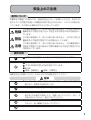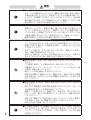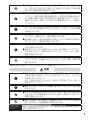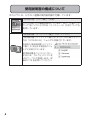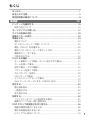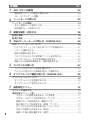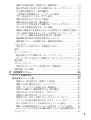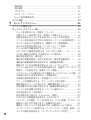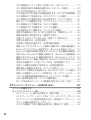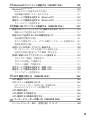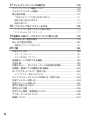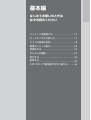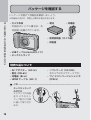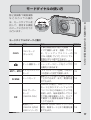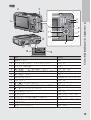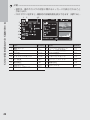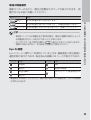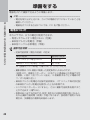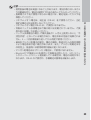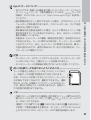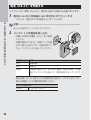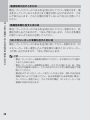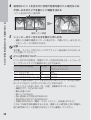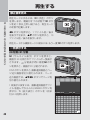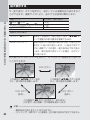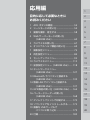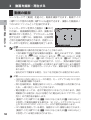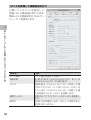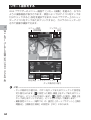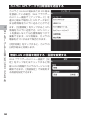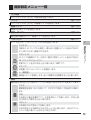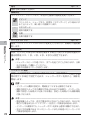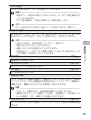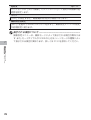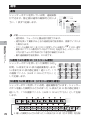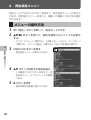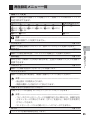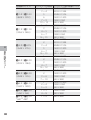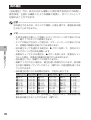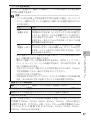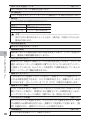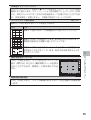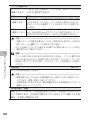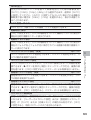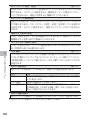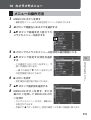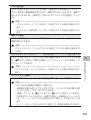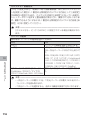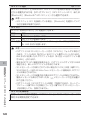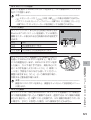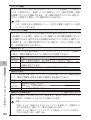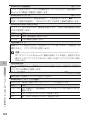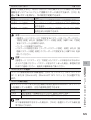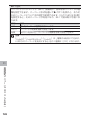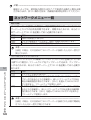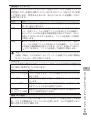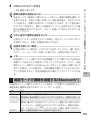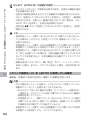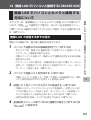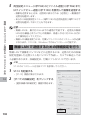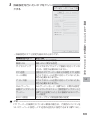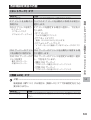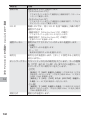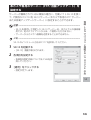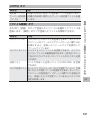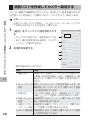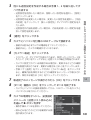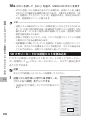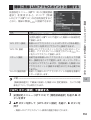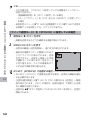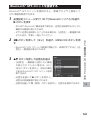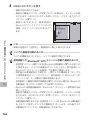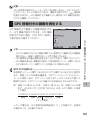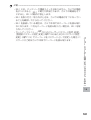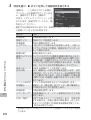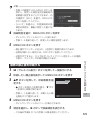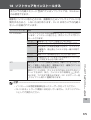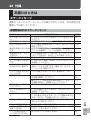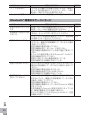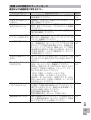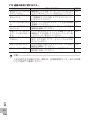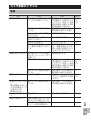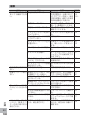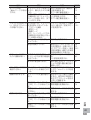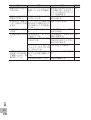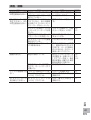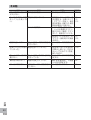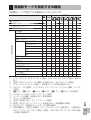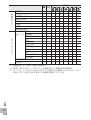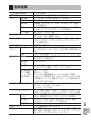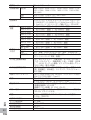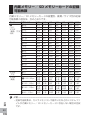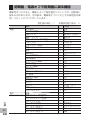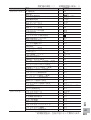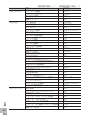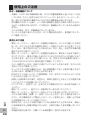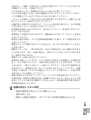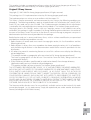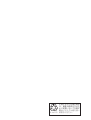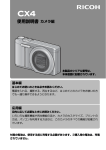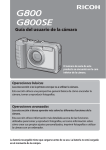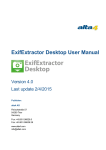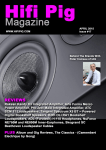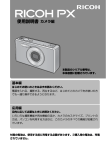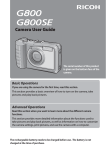Download 使用説明書
Transcript
使用説明書 カメラ編 本製品のシリアル番号は、 本体底面に記載されています。 基本編 はじめてお使いのときは必ずお読みください。 電源を入れる、撮影する、再生するなど、はじめてこのカメラをお使いの方 でも一通り操作できるようになります。 応用編 目的に応じて必要なときにお読みください。 いろいろな撮影機能や再生機能のほか、カメラのカスタマイズ、プリントの 方法、パソコンを利用する方法など、このカメラのすべての機能が記載され ています。 付属の電池は、使用する前に充電する必要があります。ご購入時の電池は、充電 されていません。 お客様登録のお願い この度は、リコー製品をお買い求めいただきありがとうございます。 ご購入商品に関する適切なサポートやサービスを提供するために、お 客様登録をお願いしております。 お客様登録は、以下の弊社 Web サイトからお願いいたします。 http://www.ricoh-imaging.com/registration/ なお、ご登録いただいた方には、 E メール(ファームウェアなどのサポー ト情報掲載)の配信を行っております。 はじめに この使用説明書には、本カメラを使って撮影や再生機能を利用する方法や使用上 の注意について記載してあります。 本カメラの機能を十分にご活用いただくため、ご使用の前に、本書を最後までお 読みください。本書が必要になったとき、すぐに利用できるよう、お読みになっ た後は、必ず保管してください。 株式会社リコー 安全上のご注 意について テスト撮影に ついて 著作権に ついて 安全に正しくお使いいただくために、操作の前には必ず「安全上のご注意」 をお読みください。 必ず事前にテスト撮影をして正常に記録されていることを確認してくだ さい。 著作権の目的になっている書籍、雑誌、音楽などの著作物は、個人的ま たは家庭内およびこれに準ずる限られた範囲内で使用する以外、著作者 に無断で複写、改変などすることは禁じられています。 ご使用に 万一、本カメラなどの不具合により記録や再生されなかった場合、記録 際して 内容の補償については、ご容赦ください。 保証書に 本カメラは国内仕様です。保証書は日本国内において有効です。外国で ついて 万一、故障、不具合が生じた場合の現地でのアフターサービスおよびそ の費用については、ご容赦ください。 電波に関する • 本製品には、技術基準適合証明を取得した無線設備が内蔵されており、 証明ラベルは無線設備に添付されています。 ご注意 • 本製品は、技術基準適合認定を受けていますので、以下の事項を行うと 法律で罰せられることがあります。 ①本製品を分解/改造すること ②本製品に印刷してある証明ラベルをはがすこと • この機器の周波数帯では、電子レンジ等の産業・科学・医療機器のほか 工場ライン等で使用されている移動体識別用の構内無線局(免許を要す る無線局)及び特定小電力無線局(免許を要しない無線局)並びにアマ チュア無線局(免許を要する無線局)が運用されています。 ①この機器を使用する前に、近くで移動体識別用の構内無線局及び特定 小電力無線局並びにアマチュア無線局が運用されていないことを確認 してください。 ②万一、この機器から移動体識別用の構内無線局に対して有害な電波干渉 の事例が発生した場合には、速やかに使用周波数を変更するか又は電波 の発射を停止した上、下記連絡先にご連絡頂き、混信回避のための処置 (例えば、パーティションの設置など)についてご相談して下さい。 ③その他、この機器から移動体識別用の特定小電力無線局あるいはアマ チュア無線局に対して有害な電波干渉が発生した場合など何かお困り ごとが起きたときは、次の連絡先へお問い合わせください。 連絡先:リコーイメージング株式会社お客様相談センター 電話:0570-001313(ナビダイヤルをご利用いただけない場合は、 03-4330-0008 におかけください。) 受付時間:平日 9:00 ∼ 17:30 土、日、祝日 10:00 ∼ 17:00 ※年末年始およびビルの施設点検日は休業 上記内容は「社団法人 電波産業会」ARIB STD-T66 の主旨に基づくものです。 1 電波障害に ついて 他のエレクトロニクス機器に隣接して設置した場合、お互いに悪影響を 及ぼすことがあります。特に、近くにテレビやラジオなどがある場合、 雑音が入ることがあります。その場合は、以下のようにしてください。 • テレビやラジオなどからできるだけ離す • テレビやラジオなどのアンテナの向きを変える • コンセントを別にする 〈電波障害自主規制について〉 この装置は、クラス B 情報技術装置です。この装置は、家庭環境で使用 することを目的としていますが、この装置がラジオやテレビジョン受信 機に近接して使用されると、受信障害を引き起こすことがあります。 使用説明書に従って正しい取り扱いをして下さい。 VCCI-B G800SE のみ この表示のある無線機器は 2.4GHz 帯を使用しています。変調 方式として FH-SS/DS-SS/OFDM 変調方式を採用し、移動体識 別装置の構内無線局に対して想定される与干渉距離は 10m な いしは 40m です。全帯域を使用し、かつ移動体識別装置の帯 域を回避可能です。 • 無線設備の認証番号: 007-AC0140 本書の一部または全部を無断転載することを禁止します。 © 2014 RICOH CO.,LTD. 本書の内容に関しては将来予告なく変更することがあります。 本書は内容について万全を期して作成いたしましたが、万一ご不審な点や誤り、記載漏れなどお気付きの ことがありましたら、巻末をご覧の上ご連絡ください。 2 安全上のご注意 表示について 本書および製品への表示では、製品を安全に正しくお使いいただき、あなたや 他の人々への危害や財産への損害を未然に防止するために、いろいろな表示を しています。その表示と意味は次のようになっています。 危険 この表示を無視して、誤った取り扱いをすると、人が死亡または 重傷を負う可能性が差し迫って発生する可能性がある内容を示し ています。 警告 この表示を無視して、誤った取り扱いをすると、人が死亡または 重傷を負う可能性が想定される内容を示しています。 注意 この表示を無視して、誤った取り扱いをすると、人が傷害を負う 可能性が想定される内容および物的損害のみの発生が想定される 内容を示しています。 表示の例 記号は行為を強制したり指示する内容を告げるものです。 記号は禁止の行為であることを告げるものです。 の中に具体的な禁止内容が描かれています。 ●表示例 意味:接触禁止 意味:分解禁止 本機を安全にお使いいただくために以下の内容をお守りください。 危険 ● カメラを分解、修理、改造しないでください。内部には高圧電流回 路があり、感電する危険があります。 ● 電池を分解、改造、直接ハンダ付けしたりしないでください。 ● 電池を火の中に投入したり、加熱したり、火のそばや車の中など温 度が高くなる場所で使用したり、放置しないでください。また、水 や海水などにつけたり、濡らさないでください。 ● 電池に釘を刺したり、ハンマーでたたいたり、踏みつけたり、落下 させたり、強い衝撃を与えないでください。 ● 外傷、変形の著しい電池は使用しないでください。 3 警告 ● 万一、煙が出ている、へんなにおいがするなどの異常状態がみられる場 合は、すぐに電源を切ってください。感電や火傷に注意しながら速やか に電池を取り外してください。家庭用コンセントから電源を供給してい るときは、必ず電源プラグをコンセントから抜いてください。火災や感 電の原因になります。そして修理受付センターに連絡してください。機 械が故障したり不具合のまま使用し続けないでください。 ● 万一、機械内部に異物(金属、水、液体など)が入った場合は、すぐに 電源を切ってください。感電や火傷に注意しながら速やかに電池とメモ リーカードを取り出してください。家庭用コンセントから電源を供給し ているときは、必ず電源プラグをコンセントから抜いてください。火災 や感電の原因になります。そして修理受付センターに連絡してください。 機械が故障したり不具合のまま使用し続けないでください。 ● 画像モニターが破損した場合、中の液晶には十分注意してください。 万一、次の状況になったときは、それぞれの応急処置を行ってください。 • 皮膚に付着した場合は、付着物を拭き取り、水を流しせっけんでよ く洗浄してください。 • 目に入った場合は、きれいな水でよく洗い流し、最低 15 分洗浄し た後、医師の診断を受けてください。 • 飲み込んだ場合は、水でよく口の中を洗浄してください。大量の水 を与えて吐き出させた後、医師の手当てを受けてください。 ● 電池の液漏れ、発熱、発火、破裂の防止のため、次のことをお守り ください。 • この製品で指定している電池以外は、使用しないでください。 • 金属製のボールペン、ネックレス、コイン、ヘアーピンなどと一緒 に携帯、保管しないでください。 • 電子レンジや高圧容器に入れないでください。 • 使用中や充電中、液漏れしたり、異臭がする、変色するなどの異常 がある場合は、ただちにカメラや充電器から取り外し、火気から遠 ざけてください。 ● 電池の充電による火災、感電、破裂の防止のため、次のことをお守 りください。 • 表示された電源電圧以外の電圧を使用しないでください。また、タ コ足配線や延長コードの使用は避けてください。 • 電源コードを傷つけたり、破損したり、束ねたり、加工しないでく ださい。また、重いものを載せたり、引っ張ったり、無理に曲げな いでください。 • 濡れた手で電源プラグを抜き差ししないでください。また、電源プ ラグを抜くときは、必ず電源プラグを持って抜いてください。 • 布などに包んで使用しないでください。 4 ● この製品で使用している電池や SD メモリーカードを誤って飲み込 むことがないよう、特に幼児・子供の手の届かないところに置いて ください。万一飲み込んだ場合は、人体に有害です。ただちに医師 と相談してください。 ● この製品を幼児・子供の手の届く範囲に放置しないでください。幼 児・子供には「安全上のご注意」や「使用上のご注意」の内容が理 解できずに事故発生の原因となります。 ● 落下や損傷により内部が露出したときは、内部には手を触れないで ください。内部には高圧電流回路があり、感電する危険性がありま す。感電や火傷に注意しながら速やかに電池を取り出してください。 破損したときは、お買い上げの店または修理受付センターに連絡し てください。 ● 台所などの湯煙があたるところや湿気のあるところで使用するとき は、カメラの内部を濡らさないよう注意してください。火災や感電 の原因となります。 ● 引火性ガスやガソリン、ベンジン、シンナー等の近くで使用しない でください。爆発や火災、火傷の原因となります。 ● 航空機の中など、使用が制限または禁止されている場所では使用し ないでください。事故等の原因となります。 ● 電源プラグにほこりが付着している場合は、よくふいてください。 火災の原因となります。 ● 家庭用コンセントをご利用になるときは、必ず専用の AC アダプター をご利用ください。指定以外の AC アダプターでは、火災・感電・ 故障の原因になります。 ● 海外旅行者用として市販されている「電子式変圧器」などに充電器 や AC アダプターを接続しないでください。火災・感電・故障の原 因になります。 本機を安全にお使いいただくために以下の内容をお守りください。 注意 ● 電池から漏れた液が肌に触れると、火傷の原因になります。破損し た電池に触れた場合は、すぐに水で洗い流してください。(せっけん は使用しないでください) また、液漏れが起こったときは、液をよく拭き取ってから、新しい 電池を入れてください。 ● 電源プラグは、コンセントに確実に差し込んでください。火災の原 因となります。 ● カメラの内部を濡らさないでください。また、濡れた手で操作する ときはカメラの内部を濡らさないよう注意して操作してください。 感電の原因となります。 ● 車両(自転車、車、列車等)の運転者に向けてフラッシュを発光し ないでください。交通事故等の原因となります。 別売り品に ついて 別売り品をお使いになるときには、各製品の使用説明書を操作の 前に必ずお読みください。 5 使用説明書の構成について 本カメラには、以下の 2 種類の使用説明書が付属しています。 『使用説明書(カメラ編)』(本書) 使用説明書 カメラ編 本製品のシリアル番号は、 本体底面に記載されています。 基本編 はじめてお使いのときは必ずお読みください。 電源を入れる、撮影する、再生するなど、はじめてこのカメラをお使いの方 でも一通り操作できるようになります。 応用編 目的に応じて必要なときにお読みください。 いろいろな撮影機能や再生機能のほか、カメラのカスタマイズ、プリントの 方法、パソコンを利用する方法など、このカメラのすべての機能が記載され ています。 カメラの使い方や機能を説明しています。また、付属ソフト ウェアをパソコンに入れる(インストール)方法についても 説明しています。 付属の電池は、使用する前に充電する必要があります。ご購入時の電池は、充電 されていません。 『使用説明書(ソフトウェア編)』(PDF ファイル) 『使用説明書(ソフトウェア編)』は、本カメラの内蔵メモリー 内の「DCMANUAL」フォルダに収録されています。 各言語の『使用説明書(ソフトウェ ア編)』が、該当する言語名のフォ ルダに収録されています。 使用説明書をパソコンにコピー するには、カメラとパソコンを USB ケーブルで接続します。詳 細は P.178 を参照してください。 6 もくじ はじめに ................................................................................................................1 安全上のご注意 ....................................................................................................3 使用説明書の構成について................................................................................6 基本編 15 パッケージを確認する ..................................................................................... 16 別売り品について ...........................................................................................................16 モードダイヤルの使い方................................................................................. 17 カメラの各部の名称 ......................................................................................... 18 画像モニターの表示 ......................................................................................... 20 準備をする ......................................................................................................... 24 電池について.....................................................................................................................24 SD メモリーカード(市販)について .................................................................26 電池(DB-65)を充電する ........................................................................................28 電池と SD メモリーカードをセットする ...........................................................29 電源をオン/オフする .................................................................................................31 日時を合わせる................................................................................................................32 かんたんな撮影 ................................................................................................. 33 オート撮影モードで撮る(ピントを合わせて撮る)....................................33 ズームを使って撮る ......................................................................................................35 接写で撮る(マクロ撮影)..........................................................................................36 フラッシュを使って撮る ............................................................................................37 セルフタイマーを使う .................................................................................................38 CALS モードで撮る .......................................................................................................39 マイセッティングモードで撮る..............................................................................39 Web サーバーモードにする(G800SE のみ)..................................................39 再生する ............................................................................................................. 40 静止画を見る.....................................................................................................................40 一覧表示する.....................................................................................................................40 拡大表示する.....................................................................................................................42 削除する ............................................................................................................. 43 1 ファイル / 全ファイルを削除する場合 ...........................................................43 複数のファイルを一度に削除する.........................................................................44 DISP. ボタンで画面表示を切り替える .......................................................... 46 画面の輝度を最大にするには ..................................................................................48 電子水準器を表示するには .......................................................................................48 ヒストグラム表示について .......................................................................................50 7 応用編 1 2 3 4 5 6 7 8 ADJ. ボタンの機能 51 52 撮影設定メニューの登録と選択方法 ....................................................................52 AE / AF ターゲット移動 ...........................................................................................53 シーンモードの使い方 54 シーンモードの種類 ......................................................................................... 54 すかし撮影モードを使うには ..................................................................................56 斜め補正モードを使うには .......................................................................................57 動画を撮影・再生する 58 動画の撮影 ......................................................................................................... 58 動画の再生 ......................................................................................................... 59 Web サーバーモードの使い方(G800SE のみ) 60 Web サーバーモードについて....................................................................... 60 カメラとスマートフォンまたはパソコンを接続する..................................61 リモート撮影をする ......................................................................................................64 端末で画像を再生する .................................................................................................65 パソコンからカメラに設定値ファイルを送信する.......................................65 カメラに GPS データや日時情報を送信する ...................................................66 無線 LAN の情報を確認する・言語を変更する ..............................................66 カメラメモの使い方 67 カメラメモを付加して画像を撮影する ...............................................................67 カメラメモを付加した画像を再生して確認する ...........................................68 オリジナルヘルプ機能の使い方(G800SE のみ) 69 オリジナルヘルプについて............................................................................. 69 オリジナルヘルプを登録するには.........................................................................69 オリジナルヘルプを再生するには.........................................................................71 撮影設定メニュー 72 メニューの操作方法 ......................................................................................... 72 撮影設定メニュー一覧 ..................................................................................... 73 文字モードの濃度を変更する(文字濃度)...................................................73 文字モードのサイズを変更する(サイズ)...................................................73 動画のサイズを変更する(動画サイズ)........................................................73 静止画のサイズを変更する(画質・サイズ)...............................................73 ピント合わせの方式を変更する(フォーカス)..........................................73 明るさの測定方法を変える(測光)..................................................................73 連続して静止画を撮影する(連写)..................................................................74 8 画質や色味を変更して撮影する(画像設定)...............................................74 露出や色味などを変えながら撮影する(オートブラケット)............74 光の軌跡を撮影する(長時間露光)..................................................................74 一定間隔で自動撮影する(インターバル撮影)..........................................74 手ブレを起きにくくする(手ブレ補正)........................................................75 撮影日時を入れる(日付入れ撮影)..................................................................75 画像の明るさを変える(露出補正)..................................................................75 光に合わせて色味を変えて撮影する(ホワイトバランス).................75 光に対する感度を設定する(ISO 感度).........................................................75 撮影後の画像加工を検知するかどうかを設定する(画像加工検知)...75 すかし撮影で使用するテンプレートを選ぶ(テンプレート).............75 テンプレート画像の透明度を設定する(透明度).....................................76 動画撮影時の音声の有無を設定する(マイク)..........................................76 撮影設定メニューを初期化する(撮影設定初期化).................................. 7 フォーカス .........................................................................................................................77 手動でピントを合わせる(手動設定(MF))...............................................77 連写 ........................................................................................................................................78 オートブラケット ...........................................................................................................80 露出を変化させて撮影する(オートブラケット).....................................80 ホワイトバランスを変化させて撮影する(ホワイトバランスブラケット)..80 露出補正 ..............................................................................................................................81 ホワイトバランス ...........................................................................................................82 手動でホワイトバランスを設定する(手動設定).....................................82 撮影感度(ISO 感度)....................................................................................................83 再生設定メニュー 84 メニューの操作方法 ......................................................................................... 84 再生設定メニュー一覧 ..................................................................................... 85 画像サイズを変更する(画像サイズ変更)...................................................85 撮影した静止画を切り抜く(トリミング)...................................................85 明度、コントラストを補正する(階調補正)...............................................85 斜めから撮影した画像を補正する(斜め補正)..........................................85 削除できないように設定する(プロテクト)...............................................85 自動的に順に再生する(スライドショー)...................................................85 画像をコピーする(内蔵メモリーからカードへコピー)......................85 プリントする静止画を予約する(DPOF:ディーポフ)........................85 誤って削除したファイルを復元する(ファイル復元)...........................86 撮影した画像を無線でパソコンに送信する(ファイル送信)............86 Eye-Fi カードから送信する画像を選ぶ(Eye-Fi 選択画像送信).......86 トリミング .........................................................................................................................87 9 9 階調補正 ..............................................................................................................................89 斜め補正 ..............................................................................................................................90 プロテクト .........................................................................................................................91 DPOF(ディーポフ).....................................................................................................92 Eye-Fi 選択画像送信 ......................................................................................................93 テレビ再生 ......................................................................................................... 94 セットアップメニュー 95 メニューの操作方法 ......................................................................................... 95 セットアップメニュー一覧............................................................................. 96 カードを初期化する(初期化〔カード〕)......................................................96 内蔵メモリーを初期化する(初期化〔内蔵メモリー〕).........................96 画像を保存するフォルダを作成する(フォルダ作成設定).................96 ファイル名を任意の文字列に変更する(ファイル名変更設定)........97 モニターの明るさを調節する(画像モニター輝度調節)......................97 自分好みの設定を保存する(マイセッティング登録)...........................97 ズームの焦点距離を固定する(ステップズーム).....................................97 ADJ. ボタンの機能を設定する(ADJ. ボタン設定 1 ∼ 4)....................98 AF 時に補助光を使用して測距する(AF 補助光).....................................98 操作音を設定する(操作音).................................................................................98 操作音の音量を調節/消音に設定する(操作音音量設定).................98 撮影後の画像確認時間を設定する(画像確認時間)................................98 電源がオフになる時間を設定する(オートパワーオフ)......................98 モニター表示がオフになる時間を設定する(画像モニターオフ)...98 節電モードを設定する(画像モニター節電)...............................................98 デジタルズームで必要な部分だけ撮影する(デジタルズーム切替)....98 水準器の表示方法を変更する(水準器設定)...............................................98 水準器の基準を変更する(水準器キャリブレーション)......................99 グリッドの種類を変える(グリッドガイド表示設定)...........................99 撮影情報をフレームに表示する(撮影情報表示フレーム).................99 再生画像の向きを自動で補正する(縦横自動回転再生)......................99 ファイル名を連番で記録する(ファイル連続 NO.).............................100 日時を設定する(日時設定)..............................................................................100 表示言語を切り替える(Language /言語)............................................100 HDMI 出力の解像度を変更する(HDMI 出力).......................................101 CALS モードの画質・サイズを設定する(CALS 画質・サイズ)...101 電源オン時に日付を表示する(起動時日付表示)..................................101 電源オン時にフォルダ名を表示する(起動時フォルダ表示).........101 ユーザーパスワードを設定する(ユーザーパスワード設定・変更)...101 カメラの動作を制限する(ユーザーカメラロック設定)...................101 10 管理者パスワードを設定する(管理者パスワード設定・変更).....101 カメラの動作を制限する(管理者カメラロック設定)........................101 パスワード入力不要時間を設定する(カメラロック解除時間).....101 SD パスワードを設定する(SD パスワード設定・変更)...................102 パスワード入力不要時間を設定する(SD パスワード解除時間)...102 電源ボタンを押す長さを変更する(電源ボタン長押し設定).........102 メニューボタンを押す長さを変更する(メニューボタン長押し設定)...102 カメラとパソコン接続時の動作を設定する(USB 接続)...................102 Eye-Fi カードの無線 LAN 機能を使用する(Eye-Fi 接続設定).......102 Eye-Fi カードの接続先を表示する(Eye-Fi 接続先表示)...................102 カメラの各メニューの設定を保存する(カメラ設定ファイル).....103 フォルダ作成設定 ........................................................................................................104 マイセッティング登録 ..............................................................................................106 デジタルズーム切替 ...................................................................................................107 ユーザーパスワード設定・変更/管理者パスワード設定・変更 ......108 ユーザーカメラロック設定/管理者カメラロック設定 ..........................110 SD パスワード設定・変更 ......................................................................................112 10 カメラメモメニュー 113 メニューの操作方法 .......................................................................................113 カメラメモメニュー一覧...............................................................................114 カメラメモ機能のオン / オフを切り替える(カメラメモ設定).....114 カメラメモの設定方法を設定する(カメラメモモード)...................114 ボタンの長押しで分類項目をスキップする(メモ送りスキップ)....114 撮影したカメラメモに「撮影済み」と表示する(メモ撮影済み表示)...114 「撮影済み」表示を消去する(メモ撮影済みクリア) ...........................114 未設定の項目がある場合に警告する(メモ内容警告)........................115 電源オン時に[カメラメモ]画面を表示する(撮影メモ起動).....115 メモの数値を !" ボタンで変更する(カメラメモインクリメント)...115 カメラメモを画面に写り込ませる(カメラメモ入力撮影)..............115 最初の分類項目の内容を自動的に消す(カメラメモ 1 自動消去)...116 読み取るバーコードの種類を設定する(バーコード種類)..............116 読み取ったバーコードの登録先を設定する(バーコードモード) ...117 バーコードを読み取る最大時間を設定する(読み取り時間).........117 画像クリップを添付する(画像クリップ)................................................117 11 拡張設定メニュー(G800SE のみ) 118 メニューの操作方法 .......................................................................................118 拡張設定メニュー一覧 ...................................................................................119 GPS 情報の測地系を設定する(GPS 測地系)..........................................119 GPS 情報の表示規格を設定する(GPS 表示モード)............................119 11 GPS 情報をロックして新たに受信しない(GPS ロック)..................119 GPS 情報を取得する機器を選択する(GPS データ選択)..................120 GPS ログを記録する(GPS ログ)...................................................................120 GPS 情報のログを記録する間隔を設定する(GPS ログ記録間隔)...120 GPS 情報のログを削除する(GPS ログファイル削除).......................121 GPS 情報の方位情報の表示方法を設定する(コンパス表示).........121 電子コンパスの調整をする(コンパスキャリブレーション).........121 GPS 情報を入れて撮影する(GPS 入力撮影)..........................................121 UTC 情報を入れて撮影する(UTC 入力撮影)..........................................122 方位情報を入れて撮影する(コンパス入力撮影)..................................122 測距計の情報をどのように扱うか設定する(測距計モード).........122 無線の通信方法を設定する(通信切り替え)............................................122 送信リストをカメラに読み込む(送信リスト読み込み)...................122 送信先を選択する(送信先選択)....................................................................123 送信時に送信先を選択する(送信先選択画面).......................................123 無線 LAN アクセスポイントと簡単に接続する(簡易接続選択)...123 Bluetooth® のパスキーを設定する(Bluetooth 認証パスキー)...123 Bluetooth® 機器の検索数を設定する(Bluetooth 周辺機器検索個数)...123 前回と同じ Bluetooth® 機器に接続する(Bluetooth 自動接続)..124 接続できる Bluetooth® 機器を選択する(Bluetooth シリアル)..124 複数の Bluetooth® 機器と接続する(Bluetooth MASTER/SLAVE)...124 送信する画像のサイズをリサイズする(送信画像サイズ)..............124 送信した画像を自動的に削除する(送信自動削除).............................124 撮影直後に画像を送信する(クイック送信モード).............................124 Bluetooth® の接続方法を選択する(Bluetooth プロファイル選択)...124 登録した画像をヘルプとして使用する(オリジナルヘルプ).........125 コンパス情報取得危機を選択する(コンパスデータ選択)..............125 方位の基準を設定する(コンパス偏角補正)............................................125 BR-1 で読み取るバーコードの種類を設定する(BR-1 方式)...........126 12 ネットワークメニュー(G800SE のみ) 127 メニューの操作方法 .......................................................................................127 ネットワークメニュー一覧...........................................................................128 SR-10 サーバーと時計を同期する(時計同期).......................................128 SR-10 サーバーでファームアップする(ファームウェアアップデート)..128 SR-10 サーバーから設定値を読み込む(設定値アップデート).....129 サポート機能を使用する(サポート)..........................................................129 カメラの電源オフ時に画像を送信する(電源 OFF 送信).................129 12 13 Bluetooth でパソコンと接続する(G800SE のみ) 130 Bluetooth® について ....................................................................................130 Bluetooth® で送信するまでの流れ ....................................................................130 送信機器の認証パスキーを入力する .................................................................131 再生モードで画像を送信する(Bluetooth®)..........................................132 撮影モードで画像を送信する(Bluetooth®)..........................................133 クイックビュー送信をする ....................................................................................134 14 無線 LAN でパソコンと接続する(G800SE のみ) 137 無線 LAN でパソコンとカメラと接続する方法について .......................137 無線 LAN で送信するまでの流れ ........................................................................137 無線 LAN で送信するための詳細設定を行う............................................138 各詳細設定項目の内容 ..............................................................................................141 本カメラ専用のサーバー(FTP/ 自動アップデート)を設定する.....145 各設定項目の内容 ........................................................................................................146 送信リストを作成してカメラへ転送する ..................................................148 SD メモリーカードから送信リストを読み込む...........................................150 送信先の設定内容をカメラで確認/修正する .............................................152 簡単に無線 LAN アクセスポイントと接続する........................................153 [WPS ボタン接続]で接続する ...........................................................................153 [WPS PIN 接続]で接続する .................................................................................154 [スキャン接続]で接続する ..................................................................................155 再生モードで画像を送信する(無線 LAN)...............................................156 撮影モードで画像を送信する(無線 LAN)...............................................158 クイックビュー送信をする ....................................................................................159 15 GPS 機能の使い方(G800SE のみ) 162 GPS 機能について ..........................................................................................162 GPS ユニットを接続するには......................................................................162 GPS ユニット GP-1(別売り品)を接続する ...............................................162 Bluetooth® GPS ユニットを接続する ..............................................................163 GPS 情報の表示 ..............................................................................................165 GPS 情報付きで撮影する ..............................................................................166 GPS 情報付きの画像を再生する .................................................................167 16 バーコードリーダーの使い方(G800SE のみ) 168 バーコードリーダー BR-1(別売り品)について ....................................168 13 17 ダイレクトプリントで印刷する 170 ダイレクトプリント機能について ..............................................................170 カメラとプリンターの接続...........................................................................170 静止画の印刷 ...................................................................................................171 1 枚またはすべての静止画を印刷する .............................................................171 複数の静止画を印刷する .........................................................................................173 帳票印刷する..................................................................................................................174 18 ソフトウェアをインストールする 175 ソフトウェアを使うために必要な環境 ............................................................176 DC Software のインストール ...............................................................................177 19 画像を USB ケーブルでパソコンに取り込む 179 Windows をご使用の場合 ...........................................................................179 Mac をご使用の場合......................................................................................181 画像をパソコンに取り込む ....................................................................................181 20 付録 183 お困りのときは ...............................................................................................183 エラーメッセージ ........................................................................................................183 カメラ本体のトラブル ..............................................................................................187 各撮影モードで設定できる機能 ..................................................................193 主な仕様 ...........................................................................................................195 内蔵メモリー/ SD メモリーカードの記録可能枚数 ..............................198 初期値/電源オフで初期値に戻る機能 ......................................................200 AC アダプターについて(別売り品)..........................................................203 AC アダプターを取り出すには ............................................................................204 ワイドコンバージョンレンズの使い方(別売り品)................................204 外部フィルターの使い方...............................................................................204 外部フラッシュの使い方...............................................................................205 海外でお使いのときは ...................................................................................205 使用上のご注意 ...............................................................................................206 お手入れと使用/保管場所について ..........................................................208 アフターサービスについて...........................................................................209 商標について ...................................................................................................210 14 基本編 はじめてお使いのときは 必ずお読みください パッケージを確認する.......................................16 モードダイヤルの使い方...................................17 カメラの各部の名称 ...........................................18 画像モニターの表示 ...........................................20 準備をする ...........................................................24 かんたんな撮影 ...................................................33 再生する ...............................................................40 削除する ...............................................................43 DISP. ボタンで画面表示を切り替える............46 パッケージを確認する パッケージを開けて同梱品を確認しましょう。 ※同梱品の形状は、実際とは異なる場合があります。 はじめてお使いのときは必ずお読みください • カメラ本体 • 電池 • 充電器 本製品のシリアル番号は、本 体底面に記載されています。 • 使用説明書(カメラ編) • 保証書 • USB ケーブル(micro B タイプ) • ネックストラップ 別売り品について • • • • AC アダプター(AC-5c) 電池(DB-65) 充電器(BJ-6) HDMI ケーブル(HC-1) • ソフトケース(SC-700) 本カメラのカメラケースです。 • ワイドコンバージョンレンズ (DW-5) メモ ------------------------------------------------------------------------ネックストラップ の付け方 ストラップの先端 をカメラのスト ラップ取り付け部 に通して取り付け ます。 16 モードダイヤルの使い方 モードダイヤルのマークと働き マーク 機能 働き 工事写真提出用に適した画質・サ イズで撮影します。画質・サイズ CALS モード は、 セ ッ ト ア ッ プ メ ニ ュ ー の CALS (キャルス) [CALS 画質・サイズ] (P.101)で 6 種類の中から選択できます。 被写体によって、最適な絞り値と オート撮影モード シャッタースピードをカメラが 5 自動的に決めます。 マイセッティング[マイセッティング登録]であらか MY1、MY2 モード じめ登録した設定で撮影します。 撮影シーンに適した設定を選ぶ ことができます。また、動画も選 SCENE シーンモード 択できます。 G800SE の 場 合、Web サ ー バ ー モードとなりスマートフォンや パソコンなどの端末とカメラを Web サーバー モード 接続します。端末を操作してカメ (G800SE のみ) ラで静止画を撮影したり、カメラ DX で撮影した画像を端末で表示し たりできます。 動画モード G800SE 以外の G800 シリーズの (G800SE 以外の 場合、動画モードとなり動画を撮 G800 シリーズ) 影できます。 参照先 P.39 はじめてお使いのときは必ずお読みください 静止画撮影や動画撮影 などのカメラの操作 は、モードダイヤルを 回して、使用する機能 のマークに合わせてか ら行います。 P.33 P.39 P.54 P.60 P.58 17 カメラの各部の名称 カメラ本体 はじめてお使いのときは必ずお読みください 前面 3 5 6 7 2 1 8 10 1 2 3 4 5 6 7 8 9 10 18 4 9 名称 参照先 AF 補助光 P.98 P.33 P.17、33、39、54 P.31 P.205 P.59 P.16 P.37 P.76 シャッターボタン モードダイヤル 電源ボタン アクセサリーシュー スピーカー ストラップ取付部 フラッシュ発光部 マイク レンズ − 背面 2 3 3 13 17 6 11 7 8 10 9 16 15 1 2 3 4 5 6 7 8 9 10 11 12 13 14 15 16 17 12 USB HDMI 14 名称 画像モニター オートフォーカス/フラッシュランプ ストラップ取付部 z(望遠)/ 8(拡大表示)ボタン Z(広角)/ 9(サムネイル表示)ボタン 6(再生)ボタン MENU/OK ボタン DISP. ボタン " / N(マクロ)ボタン D(削除)/ t(セルフタイマー)ボタン # / F(フラッシュ)ボタン ADJ./MEMO ボタン 端子カバー HDMI マイクロ出力端子(Type D) USB 端子 三脚ネジ穴 電池/カードカバー 参照先 P.20 P.34、37 P.16 P.35、40、42 P.35、40、42 P.40 P.72、84、95、113、118、127 P.42、46 P.36 P.38、43、117 P.37 P.52、67 P.94、170、179、181 P.94 P.170、177、179、181 はじめてお使いのときは必ずお読みください 4 5 1 − P.29、203 19 画像モニターの表示 撮影するときの画面 はじめてお使いのときは必ずお読みください 20 静止画モード 1 2 3 4 5 6 MY1 21 ƳǞǁƱNjǟǚ 22 23 7 8 32 25 28 9 4 10 4:3 N IJຟ 33 35 36 34 24 31 F3.5 1/1000 26 1 2 3 4 5 6 7 8 9 10 11 12 13 14 15 16 17 18 19 11 12 13 14 15 16 27 EV +0.7 28 名称 フラッシュのモード 画像クリップ 画像加工検知 シーンモード/連写 撮影モードの種類 マイセッティングモード 残り記録枚数 記録先 画像サイズ 画質 フォーカス ホワイトバランスモード 測光モード 画像設定 オートブラケット アオリインジケーター カメラメモ 日付入れ撮影 手ブレ補正 17 18 19 20 ISO 100 29 30 参照先 P.37 P.117 P.75 P.54、78 P.17 P.39 P.198 P.26 P.73 P.73 P.73 P.82 P.73 P.74 P.80 P.48 P.67 P.75 P.75 名称 20 電池マーク 21 セルフタイマー 22 マクロ撮影 23 24 25 26 27 28 29 30 31 32 33 34 35 36 参照先 P.23 P.38 P.36 デジタルズームの倍率、P.36、 オートリサイズズーム 107 ズームバー P.35 インターバル撮影 P.74 絞り値 P.195 シャッタースピード P.195 露出補正 P.81 ISO 感度 P.83 Eye-Fi 通信 P.23、93 水平インジケーター P.48 長時間露光 P.74 AF 枠 P.33 ヒストグラム表示 P.50 露出警告マーク P.81 手ブレ注意マーク P.35、75 動画モード 37 40 38 39 00:00 /00:02 REC 30fps ● 名称 記録時間 残り記録時間 マイク 録画中マーク 参照先 P.198 P.198 P.76 P.58 ΏλΛΗȜδΗϋȇΑΗȜΠ メモ ------------------------------------------------------------------------残り記録枚数が 1 万枚以上のときは「9999」と表示されます。 再生するときの画面 静止画モード 1 2 000-0031 3 4 動画モード 5 6 7 8 9 4:3 N 0031/9999 *RMOV0001 16 17 2014/09/01 00:00 10 1 2 3 4 5 6 7 8 9 F3.5 1/100 11 名称 ファイル番号 再生ファイル数 総ファイル数 モードの種類 プロテクト DPOF 再生元 画像サイズ 画質 12 13 10/20 30fps はじめてお使いのときは必ずお読みください 28 37 38 39 40 05:12 ƽƭưǁƱǏǟǁǞĻƾǁƱDž 2014/09/01 00:00 14 15 参照先 − − − − P.91 P.92 P.26 P.73 P.73 10 11 12 13 14 15 16 17 名称 撮影した日付 カメラメモ 絞り値 シャッタースピード 電池マーク Eye-Fi 通信 記録時間または経過時間 インジケーター 参照先 P.32 P.67 P.195 P.195 P.23 P.23、93 − − 21 メモ ------------------------------------------------------------------------- • 使用中、操作やカメラの状態に関するメッセージが表示されること があります。 • DISP. ボタンを押すと、撮影時の詳細情報を表示できます(GP.46)。 1 はじめてお使いのときは必ずお読みください 22 2 4 5 6 F 5.0 1/60 ISO 100 EV +0.7 7 9 8 10 12 28 mm blue 4:3 N 10/20 100-0273 3 F 5.0 1/60 ISO 100 EV +0.7 28 mm 11 blue 13 14 2014/09/01 00:00 15 1 2 3 4 5 6 7 8 名称 撮影モード 連写 絞り値 シャッタースピード ISO 感度 露出補正 測光モード ホワイトバランス 参照先 名称 ̶ 9 フラッシュのモード P.78 10 ズームの焦点距離 P.195 11 マクロ撮影 P.195 12 フォーカスモード P.83 13 オートブラケット P.81 14 画像設定 P.73 15 カメラメモ P.82 参照先 P.37 P.35 P.36 P.73 P.80 P.74 P.67 電池の残量表示 画像モニターの右下に、電池の残量を示すマークが表示されます。残 量がなくなる前に充電してください。 電池マーク 説明 電池の残量はまだ充分あります。 電池の残量が減りはじめました。充電をお勧めします。 オレンジ 電池の残量がわずかになりました。充電してください。 注意 ------------------------------------------------------------------------- • 単四形ニッケル水素電池をご使用の場合、電池の種類や条件によって は残量表示が正しく表示されないことがあります。 が表示されることがありますが、 故障ではありません。そのまま引き続きご使用ください。 • AC アダプターをご使用の場合、 Eye-Fi 通信 Eye-Fi カード(GP.27)を使用しているときは、撮影画面と再生画面に 通信状態が表示されます。転送済みの画像には マークが表示されます。 マーク 状態 マーク 状態 未接続 中断 接続中 転送済み画像 転送待機中 Eye-Fi カ ー ド 情 報 取 得 エ 転送中 ラー * はじめてお使いのときは必ずお読みください 緑色 * 電源を入れなおしてください。繰り返し表示される場合は、カードの異常 が考えられます。 23 準備をする 電源を入れて撮影できるように準備します。 メモ ------------------------------------------------------------------------はじめてお使いのときは必ずお読みください • 電池を取り出すときには、カメラの電源がオフになっていることを 確認してください。 • 電源をオフにする方法については、P.31 をご覧ください。 電池について 本カメラでは、以下の電池が使用できます。 • 専用リチウムイオン電池 DB-65(付属) • 単四形アルカリ乾電池(市販) • 単四形ニッケル水素電池(市販) 撮影可能枚数 -------------------------------------------------------------- • 記録可能枚数(電池の持続)の目安 電池の種類 通常時の枚数 リチウムイオン電池 DB-65 約 400 枚 単四形アルカリ乾電池(市販) 約 35 枚 ※[画像モニター節電](GP.98)が[ON]のとき • 撮影枚数は CIPA 規格に準拠した測定条件によるものです。 (温度 23℃、画像モニターオン、30 秒ごとに望遠端と広角端で交互 に撮影、2 回に 1 回フラッシュ発光、10 枚撮影するごとに電源のオ フ/オンを繰り返し) • 単四形アルカリ乾電池の記録可能枚数は、パナソニック株式会社製 の単四形アルカリ乾電池を使用したときの枚数です。 • シンクロモニターモードにすると、さらに撮影可能枚数を増やすこ とができます(GP.46)。 • 枚数はあくまでも目安です。設定、再生などの動作時間が長くなると、 その分撮影可能時間(枚数)が短くなります。長時間ご使用になる 場合は、予備電池の携帯をお勧めします。 24 注意 ------------------------------------------------------------------------- • 使用直後の電池は高温になることがあります。電池の取り外しはカメ ラの電源を切り、電池の温度が下がるのを待ってから行ってください。 • 長期間カメラをご使用にならない場合には、電池を抜いてカメラを 保管してください。 指定の電池以外は使用しないでください。 • リチウムイオン電池 DB-60 は、ご使用になれません。 • 市販のニッケル水素電池はご購入時には充電されていません。ご使 用の前に充電してお使いください。 • ニッケル水素電池の場合、ご購入直後や 1 ヶ月以上使用しないと“不 活性状態”となっている場合があり、電池本来の性能が発揮されま せん。2 ∼ 3 回充電を繰り返してから再度ご使用ください。 • 単四形アルカリ乾電池の場合、電池の銘柄、製造日からの保存期間 により電池寿命が短い場合があります。また、アルカリ乾電池はそ の特性上、低温時には使用時間が極端に短くなります。 • マンガン乾電池およびニッカド電池は、ご使用になれません。 • Bluetooth® や無線 LAN を使用して画像を送信したり、GPS ユニッ トやバーコードユニットを接続している場合は、電池の消耗が早く なります。DB-65 のご使用や、予備電池の携帯をお勧めします。 はじめてお使いのときは必ずお読みください • リチウムイオン電池は、純正品(DB-65)をご使用ください。当社 25 SD メモリーカード(市販)について はじめてお使いのときは必ずお読みください 記録データは、カメラ本体に内蔵されているメモリーまたは市販の SD メモリーカード、SDHC メモリーカード、SDXC メモリーカードま たは Eye-Fi カード(本書ではこれらのカードを「SD メモリーカード」 と表記します)に記録されます。内蔵メモリーの容量は約 6.5GB です。 SD WORM カードまたは Write Once メモリーカードについて: • G800SE の場合、SD WORM カード(SanDisk® SDTM WORM card)ま たは Write Once メモリーカード(株式会社東芝製)も使用できます。 • SD WORM カードまたは Write Once メモリーカードは、一度記録した らデータの改変や消去ができません。また、以下の操作も行えません。 ファイルの削除 画像サイズ変更 P.43 斜め補正 P.57、P.90 連写 P.85 内蔵メモリーから P.85 ファイル復元 トリミング P.87 階調補正 P.89 プロテクト P.92 カードの初期化 P.96 P.78 P.86 カードへコピー DPOF P.91 • SD WORM カードまたは Write Once メモリーカード使用時に作成され るフォルダ数は、最大 510 です。1 つのフォルダには、最大 510 ファ イルまで記録できます。 • USB でパソコンと接続した場合、パソコンから SD WORM カードまたは Write Once メモリーカードにファイルをコピーすることはできません。 初期化について -----------------------------------------------------------新しい SD メモリーカードや、他の機器で使用した SD メモリーカードを 使用する場合は、本カメラで初期化してからお使いください。SD メモリー カードの初期化はセットアップメニュー(GP.95)の[初期化〔カード〕] (GP.96) で行えます。 Eye-Fi カードを初期化すると、カード内のソフトウェ アも初期化されます。 記録先について ------------------------------------------------------------ SD メモリーカードをセットしていないときは内蔵メモリー( t )に 記録され、 SD メモリーカードをセットしているときは SD メモリーカー ド( u )に記録されます。 再生元について ------------------------------------------------------------ 26 SD メモリーカードをセットしていないときは内蔵メモリー( t )か ら再生され、SD メモリーカードをセットしているときは SD メモリー カード( u )から再生されます。 Eye-Fi カードについて --------------------------------------------------• 本カメラでは、無線 LAN 機能を内蔵した SD メモリーカード「Eye-Fi カード」 (X2 シリーズ)で動作確認をしています。Eye-Fi カードの 詳細は、Eye-Fi のホームページ(http://www.eyefi.co.jp)を参照し てください。 フォルダーが残る場合があります。このフォルダーは、カメラを再 起動すると削除されます。 • 類似機能の他社製品を使用した場合、Eye-Fi に関するメニューや通 信状態を表すアイコンは表示されません。また、対応カード以外の 動作は保証していません。 • 本製品は、Eye-Fi カードの機能(無線送信を含む)を保証するもの ではありません。カードに関する不具合は、カードメーカーにお問 い合わせください。また、Eye-Fi カードが使用できるのは、購入し た国の国内のみです。使用が認められているか不明の場合は、カー ドメーカーにご確認ください。 注意 ------------------------------------------------------------------------- • SD メモリーカードがセットされているときは、SD メモリーカードが いっぱいになっても、内蔵メモリーには記録されません。 • SD メモリーカードの金属端子部を汚さないように注意してください。 はじめてお使いのときは必ずお読みください • 選択画像送信が正しく実行できなかった場合、「EYERICOH」という 誤って記録データを消さないようにするには ------------------------カードの書き込み禁止スイッチを「LOCK」にしておく と、記録データの削除や初期化ができなくなります。 なお、 「LOCK」の状態にすると SD メモリーカードへ の記録もできなくなるので、撮影ができません。撮影 時には「LOCK」を解除してください。SD WORM カー ドは、書き込み禁止スイッチはありませんが、記録デー タの削除や初期化はできません。 メモ ------------------------------------------------------------------------- • 内蔵メモリーに記録された画像を、再生設定メニュー(GP.84)の[内 で SD メモリーカードにコ 蔵メモリーからカードへコピー] (GP.85) ピーすることができます。 (GP.73) を [m 1920 (30fps) ] または [x 1280 (60fps) ] •[動画サイズ] に設定して動画を撮影する場合は、SD スピードクラスが Class6 以 上の SD/SDHC/SDXC メモリーカードのご使用をお勧めします。 27 電池(DB-65)を充電する リチウムイオン電池 DB-65 は、使用する前に充電する必要があります。 1 はじめてお使いのときは必ずお読みください 電池の rs 印と充電器の rs 印を合わせてセットする • このとき、電池のロゴ印刷面は上になっています。 注意 ------------------------------------------------------------------------r と s を逆にセットしないでください。 2 コンセントに充電器を差し込む • 充電には専用充電器(BJ-6)をご使用 ください。 • 充電が開始されます。充電ランプの表 示は下表のとおりです。充電が終了し たら、コンセントから抜いてください。 充電ランプ 点灯 消灯 点滅 説明 充電開始 充電完了 充電器の端子汚れ、または充電器/電池の異常。充電 器をコンセントから抜いて、電池を取り外してくださ い。 • 電池を使いきった状態からの充電時間の目安は、以下のとおりです。 電池の残量により充電時間は異なります。 電池の充電時間 約 150 分(25℃) DB-65 28 電池と SD メモリーカードをセットする 電池を充電したら、電池と SD メモリーカードをカメラにセットしま す。電池や SD メモリーカードを取り出すときには、カメラの電源が オフになっていることを確認してください。 電池/カードカバーのつまみを M 側 に回してカバーを開ける 2 SD メモリーカードと電池を挿入す る • SD メモリーカードの向きに気を付け て、 「カチッ」と音がするまで奥へ挿入 してください。 • 電池がセットされると、図のツメでロッ クされます。 ロゴ印刷面 はじめてお使いのときは必ずお読みください 1 乾電池(市販)の場合 • 電池の向きに気を付けて、図のように 挿入します。 3 電池/カードカバーを閉じて、つま みを M の反対側に回す 29 電池を取り出すときには はじめてお使いのときは必ずお読みください 電池/カードカバーのつまみを M 側に回してカバーを開けます。電 池をロックしているツメをずらすと電池が押し出されますので、つま んで取り出します。このとき電池が落下しないよう充分に注意してく ださい。 乾電池を取り出すときには 電池/カードカバーのつまみを M 側に回してカバーを開けると、乾 電池が押し出されますので、つまんで取り出します。このとき乾電池 が落下しないよう充分に注意してください。 SD メモリーカードを取り出すときには 電池/カードカバーのつまみを M 側に回してカバーを開けます。SD メモリーカードを一度押し込んで指を静かに離すと SD メモリーカー ドが押し出されますので、つまんで取り出します。 注意 ------------------------------------------------------------------------- • 電池/カードカバーを確実に閉めてください。水や埃がカメラ内部に 入ることがあります。 • 電池/カードカバーを開閉する場合、カメラに付着した水、砂、泥な どの汚れを確実に除去し、これらの汚れが入りやすい場所を避けて開 閉してください。 • 電池および SD メモリーカードをセットするときは、挿入する向きを 間違えないようご注意ください。向きを間違えたまま無理に電池/ カードカバーを閉じると、カメラ本体や電池、SD メモリ−カードを 破損する恐れがあります。 30 電源をオン/オフする 電源をオン/オフするには、POWER(電源) ボタンを押します。 オンの状態で POWER ボタンを押すと、そ の日の記録枚数が表示され、電源がオフ になります。 ŕ۝ޟ メモ ------------------------------------------------------------------------- • 日時設定を変更した場合は、設定変更後の記録枚数のみ表示されま す。 • 日時設定をしていない場合は、記録枚数は[0]と表示されます。 再生モードで使うときには はじめてお使いのときは必ずお読みください オンにすると起動音が鳴り、画像モニターが点 灯します。 • 6( 再生)ボタンを長押しすると、再 生モードの状態で電源がオンになり、 カメラを再生モードで使用できます。 • 6 ボタンで電源をオンにした場合は、 もう一度 6 ボタンを押すと、撮影モー ドになります。 オートパワーオフについて ---------------------------------------------- • 設定した時間内にカメラのボタンを押さなかった場合は、節電のた めに自動的に電源がオフになります(オートパワーオフ)。 • オートパワーオフの設定は変更することもできます(GP.98)。 パスワードロックについて ---------------------------------------------セットアップメニュー(GP.95)の[ユーザーカメラロック設定] [ 、管 理者カメラロック設定] (GP.110)または[SD パスワード設定・変更] を設定している場合、 カメラの起動時にパスワードの入力を (GP.112) 求める画面が表示されることがあります。その場合、設定したパスワー ドを入力すると(GP.110)、カメラが使用できるようになります。 31 日時を合わせる はじめて電源をオンにしたときは、日時の設定画面に進みます。 1 はじめてお使いのときは必ずお読みください !"#$ ボタンを上下左右に押して、年・月・日・時・分・ 書式を設定する • !" ボタンで設定を変更し、#$ ボタ ンで項目を移動します。 • DISP. ボタンを押すと、設定をキャン セルできます。 2 3 画面の表示を確認し、MENU/OK ボタンを押す • 確認画面が表示されます。 MENU/OK ボタンを押す • 日時が設定されます。 • 電池の残量が充分ではない場合、警告画面が表示されます。充分に 残量のある電池の使用をお勧めします。MENU/OK ボタンを押すと、 警告画面の表示が消えます。 メモ ------------------------------------------------------------------------- (GP.100) • 設定した日時はセットアップメニュー(GP.95)の[日時設定] で後から修正できます。 (GP.75) を設定すると、 • 撮影設定メニュー(GP.72)の[日付入れ撮影] 日付または日時を入れて撮影できます。 • 電池を取り出してから約 3 日間経過すると、設定した日付・時刻が リセットされます。再度、設定しなおしてください。 • 日時を保持させるためには、充分に残量のある電池をカメラに 10 時 間以上セットしてください。 32 かんたんな撮影 準備ができたら、さっそく撮影してみましょう。 オート撮影モードで撮る(ピントを合わせて撮る) シャッターボタンを押す操作は、2 段階になってい ます。シャッターボタンを半押しすると、自動的に ピント合わせが行われ、さらにシャッターボタンを 押し切ると撮影されます。 被写体が構図の中央にないときには、ピント合わせ後に構図を決めま す(フォーカスロック)。 1 2 3 カメラを両手でしっかりと持ち、両 ひじを軽く身体に付ける シャッターボタンに指を当てる はじめてお使いのときは必ずお読みください モードダイヤルを 5 に合わせて、オート撮影モー ドで撮影してみましょう。 画像モニターの中央の AF 枠に被写体を合わせ、シャッター ボタンを半押しする 9999 4:3 N 28 • ピント合わせが行われ、露出とホワイトバランスが固定されます。 • 最大 9 点で測距され、どの位置にピントを合わせているかが、緑の 枠で表示されます。 33 4 被写体にピントを合わせた状態で背景を撮りたい場合などは、 半押しのままカメラを動かして構図を決める ピントを合わせたい被写体 はじめてお使いのときは必ずお読みください 5 撮影したい範囲 シャッターボタンをそのまま静かに押し切る • 撮影した画像が画像モニターに表示され、内蔵メモリーまたは SD メモリーカードに保存されます。 注意 ------------------------------------------------------------------------指や髪、ストラップなどがレンズやフラッシュ発光部にかからないよ うに注意してください。 ピント合わせについて---------------------------------------------------ピント合わせの状態は、画像モニター中央の枠の色とオートフォーカ ス/フラッシュランプで確認することができます。 ピント合わせの状態 枠の色 オートフォーカス/ フラッシュランプ ピント合わせ前 白 消灯 ピントが合ったとき 緑 緑点灯 ピントが合わなかったとき 赤(点滅)緑点滅 次のような被写体は、ピントを合わせられないことや、枠の色が緑に なっていてもピントが合っていないことがあります。 • コントラストのないもの(空、白壁、自動車のボンネットなど) • 横線だけで、凹凸のないもの • 動きの速いもの • 暗いところのもの • 強い逆光および反射光があるもの • 蛍光灯などのちらつきのあるもの • 光源が点状のもの(電球、スポットライト、点光源 LED など) このような被写体を撮影するときは、撮影したい被写体と同じ距離の 違う被写体にピントを固定するなどしてから撮影してください。 34 手ブレを防ぐには --------------------------------------------------------- • 手ブレを防ぐために、シャッターボタンは静かに押しましょう。 • シャッターボタンを押したときにカメラが動いてしまうと、画像を ズームを使って撮る z(望遠)ボタンを押すと、被写体を大きく 写すことができます。Z(広角)ボタンを押 すと、広い範囲を写すことができます。ズー ムの位置は画像モニターのズームバーで確認 できます。 9999 4:3 N 9999 28 はじめてお使いのときは必ずお読みください 鮮明に撮影できません(手ブレ)。 次のような場合には、手ブレが起きやすいので注意しましょう。 • フラッシュを使わずに暗い場所で撮る • ズームを使って撮る (GP.74)を設定して • 撮影設定メニュー(GP.72)の[長時間露光] 撮る • 画像モニターに J マークが表示されたときは、手ブレしやすい状 態ですので次の方法を試してください。 (GP.75)を[ON]に • 撮影設定メニュー(GP.72)の[手ブレ補正] する • フラッシュを[AUTO]または[強制発光]にする(GP.37) • ISO 感度を上げる(GP.75) • セルフタイマーを使う(GP.38) 4:3 N 140 広角 望遠 ズームバー メモ ------------------------------------------------------------------------- セットアップメニュー (GP.95) の [ステップズーム] (GP.97) を [ON] に設定すると、光学ズームの焦点距離を 6 段階に固定することができ ます。 35 デジタルズームを使う---------------------------------------------------- はじめてお使いのときは必ずお読みください デジタルズームを使用すると、通常の拡大倍率(最大 5.0 倍)より、さ 。 らに被写体を拡大できます(最大 4.0 倍) デジタルズームを使う場合は、ズームバー表示が z 側の端まできたと きに、いったん z ボタンから指を離し、再び z ボタンを押し続けます。 [画質・サイズ]を o 4:3F または o 4:3N に設定している場合は、[デ ジタルズーム切替]で[オートリサイズ]を選択することもできます (GP.107)。 接写で撮る(マクロ撮影) マクロ撮影機能を使うと、カメラを被写体に 接近させて撮影できます。マクロモードにす るには、N(マクロ)ボタンを押します。も う一度 N ボタンを押すと、マクロモードが 解除されます。 メモ ------------------------------------------------------------------------- •[フォーカス](GP.73)は[スポット AF]になります。 (GP.73)が[MF]の場合は、マクロモードは使用でき •[フォーカス] ません。 • マクロ撮影で、より被写体を大きく撮りたいときには、シーンモー ドの[ズームマクロ]を使います(GP.54)。 • ズームを使用しているときの最短撮影距離と撮影範囲は以下のとお りです。 ズーム位置 最短撮影距離 撮影範囲 (レンズ先端より) 約 21.6 × 16.2mm 広角時 約 1cm 約 15cm 約 41.3 × 31.0mm (デジタルズーム未使用時) 望遠時 約 10.3 × 7.8mm 約 15cm (デジタルズーム 4.0 倍時) 36 フラッシュを使って撮る 撮影する状況によって、フラッシュモードを切り替えることができま す。購入時には、[発光禁止]に設定されています。 撮影できる状態で F ボタンを押す • 画像モニターにフラッシュモード一 覧が表示されます。 発光禁止 フラッシュを発光しません。 AUTO 逆光や被写体が暗いときには、自動的にフラッ シュを発光します。 人物を撮影するときに、人物の目が赤く写る赤 目現象を軽減します。 フラッシュを必ず発光します。 赤目軽減 強制発光 強制発光 10M 10m まで届くフラッシュを必ず発光します。望 遠時は 6.2m まで届くフラッシュを発光します。 はじめてお使いのときは必ずお読みください 1 スローシンクロ シャッタースピードを遅くして発光します。人 物を入れた夜景の撮影に適します。手ブレしや すいので、三脚の使用をお勧めします。 2 !" ボタンを押して、フラッシュモードを選ぶ • 画像モニター左上にフラッシュモードのマークが表示されます。 • フラッシュ充電中はオートフォーカス/フラッシュランプが点滅し ます。充電が完了すると消灯し、撮影が可能になります。 注意 ------------------------------------------------------------------------- • フラッシュ充電中(約 8 秒間)は撮影できません。 • 単四形アルカリ乾電池、ニッケル水素電池をお使いの場合、フラッ シュ充電中は画像モニターがオフになります。 • フラッシュを使用する設定になっている場合は、電源をオンにして から撮影可能状態になるまでの時間が、長くかかる場合があります。 37 メモ ------------------------------------------------------------------------- • 次に F ボタンを押して変更するまで、フラッシュモードの設定内容 は保持されます。 はじめてお使いのときは必ずお読みください • フラッシュ発光時は、AE の精度を補助するため、予備発光します。 • 撮影モードや設定している撮影設定メニューによっては、フラッシュ を使用できません(GP.193)。 セルフタイマーを使う セルフタイマーは、10 秒後、2 秒後から選択できます。手ブレを防ぎ たいときには 2 秒に設定すると便利です。 1 撮影できる状態で、t(セルフタイマー)ボタンを押す 9999 • セルフタイマーのマークが表示されま 4:3 N す。 • マークの右側にある数字は、シャッター 28 ボタンを押してから撮影するまでの秒 数を表しています。 • t ボタンを押すと、[10 秒]B[2 秒] B[セルフ オフ]の順に設定が切り替 わります。 2 シャッターボタンを押す • ピントが固定され、セルフタイマーがスタートすると AF 補助光が 発光します。 メモ ------------------------------------------------------------------------- • 撮影が完了した後もセルフタイマーは解除されません。セルフタイマー を解除するには、t ボタンを押して、[セルフ オフ]に切り替えます。 • 2 秒の場合は、AF 補助光は点滅しません。 • セルフタイマーを設定すると、[インターバル撮影]の設定は無効に なります。 38 CALS モードで撮る メモ ------------------------------------------------------------------------- • モードダイヤルを CALS 以外に合わせると、他のモードで設定した[画 質・サイズ]に戻ります。 •[CALS 画質・サイズ]はマイセッティングとして登録することができ ます(GP.106)。 マイセッティングモードで撮る モードダイヤルを MY1、MY2 に合わせると、あら かじめ登録した設定で撮影できます。MY1、MY2 の設定は、セットアップメニューの[マイセッティ ング登録]で登録します(GP.106)。 はじめてお使いのときは必ずお読みください CALS モードでは、工事写真提出用に適した画質・ サイズで撮影できます。画質・サイズはあらかじめ セットアップメニューの[CALS 画質・サイズ]で 。 ご購入時の [CALS 画質・ 選択しておきます (GP.101) サイズ]は、国土交通省、NEXCO(旧日本道路公団) の 提 出 準 拠: 画 素 数 1 M、 フ ァ イ ル サ イ ズ 500KB 以 下 に 適 し た [a 4:3N](画質 :Normal、画素数:1280 × 960、ファイルサイズ: 約 363KB)に設定されています。 メモ ------------------------------------------------------------------------マイセッティングモード時に、撮影設定メニューやセットアップメ ニュー項目の設定を変更できます。モードを切り替えるか電源をオフ にすると、元の MY1、MY2 の設定に戻ります。 Web サーバーモードにする(G800SE のみ) モードダイヤルを DX に合わせると、スマートフォ ンなどからカメラをリモート操作して撮影したり、 カメラで撮影した画像をスマートフォンで表示した 。 りできます (GP.60) Web サーバーモードにすると、 一部の機能を除いてカメラ本体では操作できなくな ります。 39 再生する 静止画を見る はじめてお使いのときは必ずお読みください 再生モードにするには、6(再生)ボタン を押します。電源がオフの状態で 6 ボタ ンを約 1 秒以上押し続けると、再生モード の状態で起動します。 #$ ボタンを押すと、1 ファイル前/後ろ を表示できます。!" ボタンを押すと、10 ファイル前/後ろを表示します。 再生モードから撮影モードに戻るには、 もう一度 6 ボタンを押します。 一覧表示する 20 分割 / 81 分割 9(サムネイル表示)ボタンを押すと、 画面が 20 分割されてファイルが一覧表示 されます。20 分割表示時に再度 9 ボタ ンを押すと、画面が 81 分割されます。 DISP. ボタンを押すと、画像選択画面とペー ジ送り画面を切り替えられます。ページ 送り画面では、!"#$ ボタンでページを 切り替えられます。 1 枚表示に戻すには、画像選択画面でファ イルを選んでから ADJ./MEMO ボタンを 押すか、8(拡大表示)ボタンを 1 回ま たは 2 回押します。 40 100-0273 4:3 N LAST FILE 2014/09/01 00:00 F3.5 1/30 日付表示 81 分割表示時に再度 9 ボタンを押すと、 日付表示になり、撮影日ごとに画像が表示 されます。 1 枚表示に戻すには、画像選択画面でファ イルを選んでから ADJ./MEMO ボタンを押 すか、8 ボタンを 3 回押します。 日付送り画面 フォルダ表示 日付表示時に再度 9(サムネイル表示)ボ タンを押すと、フォルダ一覧表示に変わり ます。 はじめてお使いのときは必ずお読みください DISP. ボタンを押すと、画像選択画面と日付 送り画面を切り替えられます。日付送り画 面では、#$ ボタンを押すと撮影日、!" 画像選択画面 ボタンを押すとページを切り替えられます。 フォルダ一覧表示では、フォルダ名とフォ ルダ内に保存されている画像の枚数が表示 されます。!" ボタンでフォルダを選択し、 8 ボタンを押すと、選択したフォルダ内の画像が日付表示で一覧表示 されます。 注意 ------------------------------------------------------------------------フォルダ表示で選択したフォルダは、撮影モードに切り換えるとリセッ トされます。再度再生モードに切り換えると、現在画像を保存してい るフォルダの画像が表示されます。 41 拡大表示する 8(拡大表示)ボタンを押すと、表示している画像を拡大表示するこ とができます。画像サイズにより、拡大できる倍率は異なります。 はじめてお使いのときは必ずお読みください 画像サイズ z 4:3F / z 4:3N a 4:3F / a 4:3N / b 4:3F / b 4:3N 上記以外の画像サイズ 拡大表示(最大倍率) 3.4 倍 6.7 倍 16 倍 画像拡大時の動作 8 ボタン /9 ボタン 画像を 1 段階拡大 / 縮小表示します。!"#$ ボ タンで画面内の表示箇所を移動できます。 MENU/OK ボタン 画像の倍率が 8 倍未満の場合は 8 倍、8 倍以上の 場合は 16 倍に拡大表示します。16 倍まで拡大で きない画像サイズの場合、最大倍率まで拡大表示 します。最大倍率で表示している場合、元のサイ ズに戻ります。 拡大表示中に DISP. ボタンを押すと、以下のように画面を切り替える ことができます。 101-0084 LAST FILE DISP. ボタン この画面で !"#$ ボタンを押 すと、表示箇所を移動します。 101-0084 この画面で !"#$ ボタンを押 すと、表示箇所を移動します。 LAST FILE DISP. ボタン DISP. ボタン 長押し 長押し この画面で #$ ボタンを押すと、拡大表示し た状態で、前の画像/次の画像を表示します。 メモ ------------------------------------------------------------------------- 42 • 動画を拡大表示することはできません。 (GP.87)した画像は、上記の最大倍率まで拡大できません。 • [トリミング] 削除する ファイルを SD メモリーカードまたは内蔵メモリーから削除できます。 • 誤って必要なファイルを削除してしまった場合は、[ファイル復元] を使うと、削除したファイルを元に戻すことができます(GP.86)。 ただし、電源をオフにしたり、再生モードから撮影モードに切り替 えたりするなどの操作を行うと、それ以前に削除したファイルは復 元できません。 • SD WORM カードまたは Write Once メモリーカードを使用してい る場合は、ファイルの削除はできません。 1 ファイル / 全ファイルを削除する場合 1 2 3 4 6(再生)ボタンを押す • 最後に撮ったファイルが表示されます。 !"#$ ボタンを押して、削除したいファイルを表示する • 複数ファイルを削除したい場合は、9(サムネイル表示)ボタンを 押して一覧表示にしてから手順 3 に進んでも構いません。 はじめてお使いのときは必ずお読みください メモ ------------------------------------------------------------------------- D(削除)ボタンを押す !" ボタンを押して、[1 ファイル 削除]または[全ファイル削除]を 選ぶ • #$ ボタンを押すと、削除するファイ ルを変更できます。 5 MENU/OK ボタンを押す •[全ファイル削除]を選んだ場合、#$ ボタンを押して[はい]を選 び、MENU/OK ボタンを押します。 43 複数のファイルを一度に削除する はじめてお使いのときは必ずお読みください 複数のファイルを一度に削除できます。削除するファイルを 1 つずつ 指定する方法と、削除するファイルの範囲を指定する方法があります。 いずれの場合も、再生モードで D(削除)ボタンを押して、メニュー 項目を表示してください。 途中で DISP. ボタンを押すとキャンセルできます。 削除するファイルを 1 つずつ指定する場合 1 2 3 !" ボタンを押して、[複数選択削除]を選び、MENU/OK ボタンを押す • 一覧表示にしている場合は、この手順は不要です。 !" ボタンを押して、[1 枚ずつ指定]を選び、MENU/OK ボ タンを押す !"#$ ボタンを押して削除したい ファイルを選び、MENU/OK ボタン を押す • ファイルの左上にゴミ箱のマークが表 4:3 N LAST FILE ॉੰ 示されます。 • ADJ./MEMO ボタンを押すと、範囲を 指定する画面に切り替わります。P.45 の 手順 3 以降を参照してください。 4 ఼İٜੰ ॉੰ 手順 3 を繰り返して、削除したいファイルをすべて選択する • 間違えて選択したときには、ファイルを選択して MENU/OK ボタン を再度押すと解除できます。 • DISP. ボタンを押すと、すべてのファイル選択を解除して手順 2 に戻 ります。 5 6 44 D(削除)ボタンを押す #$ ボタンを押して[はい]を選び、MENU/OK ボタンを押す 複数ファイルの範囲を指定する場合 1 3 !" ボタンを押して[範囲を指定]を選び、MENU/OK ボタ ンを押す !"#$ ボタンを押して削除したい ॉੰ 範囲の始点になるファイルを選び、 MENU/OK ボタンを押す • 始点になるファイルを間違えて選択し たときは、DISP. ボタンを押すと、始点 を選択する画面に戻ります。 4:3 N 67/89 ਞത ΅λϋΓσ • ADJ./MEMO ボタンを押すと、1 ファイ ルずつ指定する画面に切り替わります。 P.44 の手順 3 以降を参照してください。 4 !"#$ ボタンを押して削除したい ॉੰ 範囲の終点になるファイルを選び、 MENU/OK ボタンを押す • 指定した範囲のファイルの左上にゴミ 4:3 N 70/89 はじめてお使いのときは必ずお読みください 2 !" ボタンを押して[複数選択削除]を選び、MENU/OK ボ タンを押す • 一覧表示にしている場合は、この手順は不要です。 箱のマークが表示されます。 • DISP. ボタンを押すと、すべてのファイ ル選択を解除して手順 2 に戻ります。 5 6 7 ইത ॉੰ 手順 3、4 を繰り返して、削除したいファイルの範囲をすべ て指定する D(削除)ボタンを押す #$ ボタンを押して[はい]を選び、MENU/OK ボタンを押す 45 DISP. ボタンで 画面表示を切り替える はじめてお使いのときは必ずお読みください DISP. ボタンを押すと、マークの表示/非表示を切り替えるなど、画 面の表示状態を変更することができます。 撮影モード時 マーク表示 9999 ヒストグラム表示 4:3 N 28 9999 グリッドガイド表示 4:3 N 28 シンクロモニターモード 表示なし グリッドガイド表示 ------------------------------------------------------ • 画像モニターに、撮影時の補助線を表示します。実際の画像には記 録されません。 • グリッドの種類はセットアップメニューの[グリッドガイド表示設 定]で選択できます(GP.99)。 シンクロモニターモード ------------------------------------------------カメラ操作時以外は、画像モニターをオフにする機能です。節電に効 果があります。シャッターボタンを半押しすると、画像モニターがオ ンになり、押し切った後に確認画面が表示されて、画像モニターがオ フになります(セットアップメニューの[画像モニター節電]、[画像 モニターオフ]とは異なります)。 46 メモ ------------------------------------------------------------------------- • セットアップメニューで[撮影情報表示フレーム]を[ON]に設定 再生モード時 マーク表示 000-0001 2014/09/01 00:00 ヒストグラムと詳細情報表示 4:3 N 0001/9999 F3.5 1/1000 000-0001 0001/9999 表示なし 4:3 N はじめてお使いのときは必ずお読みください すると、マーク表示とヒストグラム表示のときに、撮影情報フレー ムを表示することができます(GP.99)。 • 動画モード時は、ヒストグラム表示はできません。また、グリッド ガイド表示または表示なしの場合でも、動画モードで録画中は画面 に[● REC]が点滅し、記録時間と残り記録時間が表示されます。 •[水準器設定]を[水平+アオリ]または[水平]に設定している場 合は(GP.48)、マーク表示とヒストグラム表示のときにインジケー ターが表示されます(GP.49)。 • シンクロモニターモードでも、以下の操作をした場合は画像モニター がオンになります。 • MENU/OK ボ タ ン、ADJ./MEMO ボ タ ン、DISP. ボ タ ン、8/9 ボ タン、6(再生)ボタンを押した場合 2014/09/01 00:00 クライアント A社 工事名称 基礎工事 撮影場所 屋外 現場監督 田中太郎 関連会社 α 社 画像クリップ表示 *2 メモ表示 *1 *1 カメラメモがある場合のみ表示されます。 *2 画像クリップがある場合のみ表示されます。 47 画面の輝度を最大にするには 撮影モード時に DISP. ボタンを押し続けると、画面の輝度が最大にな ります。輝度が最大のときに DISP. ボタンを押し続けると、画像モニ ター輝度調節(GP.97)で設定した明るさに戻ります。 はじめてお使いのときは必ずお読みください 電子水準器を表示するには セットアップメニューで[水準器設定]を オンにすると、水平方向と前後方向(アオ リ)のカメラの傾きを画像モニターで確認 できます。インジケーターは、マーク表示 とヒストグラム表示のときに表示されま す。 28 設定 内容 インジケーターを表示しません。 水平+アオリ 水平・アオリインジケーターを表示します。 水平 水平インジケーターだけ表示します。 OFF 1 2 48 9999 セットアップメニュー(GP.95)で [水準器設定]を選び、$ ボタンを 押す !" ボ タ ン を 押 し て 設 定 を 選 び、 MENU/OK ボタンを押す • インジケーターが撮影画面に表示されます。 4:3 N インジケーターの表示 水平インジケーターとアオリインジケーターは傾いているときは黄 色、傾いていないときは緑色になります。カメラを縦にしている場合 はインジケーターの位置が変更されます。 4:3 N 9999 28 4:3 N 28 緑色 緑色 緑色 黄色 傾きなし 9999 右に傾いているとき 4:3 N 9999 28 4:3 N 28 黄色 赤色 緑色 前に傾いているとき 赤色 傾きが大きいとき、または 検知できなかったとき はじめてお使いのときは必ずお読みください 9999 注意 ------------------------------------------------------------------------- • グリッドガイド表示、表示なし、シンクロモニターモードのときは (GP.46)、インジケーターは表示されません。 • カメラを上下逆にしている場合や、動画記録中、インターバル撮影 中は、水準器は動作しません。 • 乗り物に乗っているなど、ゆれている場所にいる場合や、カメラが ゆれている場合は、水準器の精度が低くなります。 • この機能は、本カメラで撮影する画像が水平かどうかを確認するた めの目安としてご使用ください。カメラ自体を水準器として使用し た場合の水準器の精度は保証できません。 49 ヒストグラム表示について はじめてお使いのときは必ずお読みください ヒストグラム表示にすると、画像モニター の右下にヒストグラムが表示されます。ヒ ストグラムは、縦軸は画素数、横軸は左か らシャドー(暗い)、中間調、ハイライト(明 るい)という明るさの階調を示したグラフ です。 9999 4:3 N 28 ヒストグラムを活用することによって、まわりの明るさによる画像モ ニターの見えかたに影響されることなく、画像の明るさを判断できま す。また、画像の白とびや黒つぶれを防ぐ助けになります。 ヒストグラムの山が右側だけ盛り上がっ ている場合は、ハイライト部だけの画素 数が多い、露出オーバーの画像です。 グラフの山が左側だけ盛り上がっている 場合は、シャドー部だけの画素数が多い、 露出がアンダーの画像ということになり ます。露出補正時の参考にお使いくださ い。 メモ ------------------------------------------------------------------------- • ヒストグラム表示はあくまでも目安です。 • 撮影後に、ヒストグラムを調整しながら画像の明度、コントラスト を補正することができます(GP.89)。 • フラッシュを使用したときや、周囲が暗いときなど、撮影の状況に 50 よってはヒストグラムに表示された露出と撮影した画像が異なるこ とがあります。 • 露出補正の範囲には限りがあります。そのため、調整しきれないこ とがあります。 • ヒストグラムは、必ずしも中央が高い山型の状態が適正となるわけ ではありません。 例:意図的に露出オーバーや露出アンダーにするときなど • 露出補正の操作については、P.81 を参照してください。 応用編 目的に応じて必要なときに お読みください 1 2 3 4 ADJ. ボタンの機能.......................................52 シーンモードの使い方 ................................54 動画を撮影・再生する ................................58 Web サーバーモードの使い方 (G800SE のみ)........................................60 カメラメモの使い方 ....................................67 オリジナルヘルプ機能の使い方 ................69 撮影設定メニュー ........................................72 再生設定メニュー ........................................84 セットアップメニュー ................................95 カメラメモメニュー ................................. 113 拡張設定メニュー(G800SE のみ)....... 118 5 6 7 8 9 10 11 12 ネットワークメニュー (G800SE のみ)..................................... 127 13 Bluetooth でパソコンと接続する (G800SE のみ)..................................... 130 14 無線 LAN でパソコンと接続する (G800SE のみ)..................................... 137 15 GPS 機能の使い方(G800SE のみ)...... 162 16 バーコードリーダーの使い方 (G800SE のみ)..................................... 168 17 ダイレクトプリントで印刷する............. 170 18 ソフトウェアをインストールする......... 175 19 画像を USB ケーブルで パソコンに取り込む ............................. 179 20 付録 .............................................................. 183 1 2 3 4 5 6 7 8 9 10 11 12 13 14 15 16 17 18 19 20 1 1 ボタンの機能 A D J. ADJ. ボタンの機能 ADJ./MEMO ボタンには、以下の機能があります。 ① 撮影設定メニューのうち、4 つの機能を登録する(ADJ. モード) ② AE/AF ターゲットを移動する ③ カメラメモ(GP.67) 撮影設定メニューの登録と選択方法 ADJ./MEMO ボタンには、撮影設定メニューのうち 4 つの機能を登録 することができます(ADJ. モード)。5 つ目の機能は、AE/AF ターゲッ ト移動(GP.53)に固定されており、変更することはできません。 ADJ. モードを使うと、撮影設定メニューを表示することなく、少ない ボタン操作で設定ができるので、使用頻度の高い機能を登録しておく と便利です。 1 ADJ./MEMO ボタンに登録したい機能を、セットアップメ ニューの[ADJ. ボタン設定 1/2/3/4]で設定する • 購入時には 4 つの機能が登録されていますが、機能を変更すること ができます。 2 3 4 撮影モードで ADJ./MEMO ボタンを 押す • ADJ. モード画面が表示されます。 #$ ボタンを押して、設定したい項 目を選択する łņİłŇ łŇ łņ ŐŇŇ ࣜ࿒֊൲ ਞၭ !" ボタンを押して設定を選択し、 MENU/OK ボタンを押して確定する メモ ------------------------------------------------------------------------- • ADJ./MEMO ボタンに登録できる機能は、P.194 を参照してください。 • カメラメモを使用しているときは、ADJ. モードは使用できません。 52 AE / AF ターゲット移動 AE(自動露出)と AF(オートフォーカス)の両方、またはどちらか のターゲットを移動することができます。 設定 内容 AF AE 1 2 3 4 5 6 トは同じ位置になります)。 AF がスポット AF となり、ターゲットを移動できます。測光は撮影 設定メニューの[測光]で選択した設定になります (GP.73)。 AE がスポット AE となり、ターゲットを移動できます。フォーカ スは撮影設定メニューの[フォーカス]で選択した設定になりま す(GP.73)。 A D J. ボタンの機能 AE/AF AE と AF はそれぞれスポット AE、スポット AF となり、ターゲッ トを同時に移動できます(スポット AE とスポット AF のターゲッ 1 5 / CALS モードで ADJ./MEMO ボタンを押す #$ ボタンを押して P を選択する !" ボ タ ン を 押 し て 設 定 を 選 び、 MENU/OK ボタンを押す • ターゲット移動画面が表示されます。 łņİłŇ łŇ łņ ŐŇŇ ࣜ࿒֊൲ ਞၭ ఼ ږ !"#$ ボタンを押して、露出やピ ントを合わせたい被写体の位置に ターゲットを移動する • DISP. ボタンを押すと、手順 2 の画面 に戻ります。 MENU/OK ボタンまたは ADJ./MEMO ボタンを押す シャッターボタンを半押ししてそのまま静かに押し切る メモ ------------------------------------------------------------------------- • シーンモードでは、P がマクロターゲット U に変わり、マクロター ゲットを移動できます。 [フォーカス] (GP.73)を[MF]に設定している場合は • この機能は、 使用できません。 53 2 2 シーンモードの使い方 シーンモードの種類 シーンモードの使い方 シーンモードを使うと、6 種類の静止画モードと動 画が選択でき、自動的にシーンに適した設定で撮影 できます。 すかし 撮影した画像をテンプレートとして参考にしながら撮影し 撮影 ます。同じ被写体を構図や距離を一致させて撮影できます。 詳しい操作手順は P.56 で説明しています。 動画 動画を撮影します。 詳しい操作手順は P.58 で説明しています。 高感度 薄暗い場所で撮影するときに使います。画像モニターも見 やすくなります。 火災現場など、撮影に困難な状況でも使用できます。2.5m 固定焦点で撮影するので、炎や煙、水蒸気などオートフォー カスの苦手な火災現場でボケることなく撮影できます。ISO 感度アップにより遠くまでフラッシュが届き、フラッシュ を使用しない場合でもシャッタースピードを制御して手ブ レを防ぎます。その他、シャープネス処理描写、画像モニター の感度をアップするなど消防対応のモードです。 斜め 掲示板や名刺などの四角い被写 補正 体を斜め方向から撮影する場合、 撮影した画像を正面から撮影し たように補正し、変換します。 詳しい操作手順は P.57 で説明しています。画像サイズは、撮 影設定メニュー(GP.72)の[画質・サイズ] (GP.73)から [c 4:3F]、[c 4:3N]、[a 4:3F]、[a 4:3N]、[z 4:3F]ま たは[z 4:3N]を選択できます。 文字 会議でホワイトボードに書かれたメモを撮影するときなど に使用します。白黒で記録されます。画像サイズは、撮影 (GP.73)から[o 4:3] 設定メニュー(GP.72)の[サイズ] または[c 4:3]を選択できます。 ズーム ズーム位置を自動的に最適化し、通常のマクロ撮影よりも マクロ 被写体をより大きく撮影できます。光学ズームは使用でき ません。常時マクロモードに固定されます。 消防 54 注意 ------------------------------------------------------------------------[ズームマクロ]を使用しているときは、次の距離までのマクロ撮影が できます。 シーンモードの設定方法 1 モードダイヤルを SCENE に合わせ る • 撮影できる状態になり、選択されてい 9999 4:3 N 2 シーンモードの使い方 最短撮影距離 撮影範囲 (レンズ先端より) 約 1cm 約 14.3 × 10.8mm(デジタルズーム未使用時) 約 3.6 × 2.7mm(デジタルズーム 4.0 倍時) 28 るシーンモードの種類が画像モニター 上部に表示されます。 2 シーンモードを変更したい場合は、 MENU/OK ボタンを押す • シーンモード選択画面が表示されます。 3 シーンモードを選ぶ 4 MENU/OK ボタンを押す • 画像モニター上部にシーンモードの種 類が表示されます。 5 シャッターボタンを押して撮影する シーンモードで撮影設定メニューやセットアップメニューの 設定を変更したい場合には ---------------------------------------------撮影モードで MENU/OK ボタンを押し、# ボタンを押して[MODE] タブを選択してください。その後 " ボタンを 1 回押すと撮影設定メ ニュー、2 回押すとセットアップメニューが表示されます。 55 すかし撮影モードを使うには 1 2 シーンモードの使い方 2 3 シーンモードで[すかし撮影]を選んで MENU/OK ボタンを 押す テンプレート画像を設定する (GP.75)を選ぶと、テンプレー • 撮影設定メニューの[テンプレート] ト選択画面に切り替わります。撮影済みの静止画の中からテンプレー トとして使用する静止画を !"#$ ボタンで選び、MENU/OK ボタ ンを押して決定します。 構図を合わせる • 画像モニターにテンプレート画像が半 透明で表示されます。 4 9999 4:3 N 28 シャッターボタンを押して撮影する • シャッターボタンの半押し中は、テンプレート画像は表示されません。 • テンプレート画像は、撮影した静止画には記録されません。 メモ ------------------------------------------------------------------------撮影設定メニューの[透明度] (GP.76)でテンプレートの透明度を変 更できます。 56 斜め補正モードを使うには シーンモードで[斜め補正]を選んで MENU/OK ボタンを押す シャッターボタンを押して撮影する • 処理中のメッセージが表示され、補正対象として認識したエリアが オレンジの枠で表示されます。最大 5 つのエリアが認識できます。 • エリアが検出できなかった場合は、エラーメッセージが表示されま す。変換前の画像は記録されたまま残ります。 • 別の補正エリアを選択する場合は、$ ボタンを押して目的のエリア までオレンジ色の枠を移動します。 • 変換をキャンセルする場合は、! ボタンを押します。変換をキャン 3 2 シーンモードの使い方 1 2 セルした場合、変換前の画像は記録されたまま残ります。 MENU/OK ボタンを押す • 処理中のメッセージが表示され、変換後の画像が記録されます。変 換前の画像も残ります。 メモ ------------------------------------------------------------------------撮影済みの静止画を斜め補正することもできます(GP.90) 。 注意 ------------------------------------------------------------------------[斜め補正]に設定した場合は、以下の点にご注意ください。 • 被写体ができるだけ大きくなるように、被写体の全体が画像モニター の表示に入るような構図で撮影してください。 • 以下のようなときには被写体を認識できないことがあります。 • ピンぼけの画像 • 被写体の 4 辺がはっきり見えない • 被写体と背景の区別がつきにくい • 背景が複雑な構図 • 変換前と変換後、2 枚の画像が記録されます。記録可能枚数が 2 枚 未満の場合には、撮影できません。 •[日付入れ撮影]をオンに設定していると、補正エリアを正しく検出 できない場合があります。 57 3 動画を撮影・再生する 動画の撮影 シーンモードで[動画]を選ぶと、動画を撮影できます。動画サイズ 動画を撮影・再生する 3 (GP.73)や音声の有無(GP.76)も選択できます。撮影した動画は、1 つの MOV ファイルとして記録されます。 シャッターボタンを押すと画面に[● REC] 00:00 /00:02 REC が点滅し、動画撮影を開始します。撮影中に ● z/Z ボタンを押すと、デジタルズームが使 28 用できます(GP.36)。録画中は、記録時間 と残り記録時間が表示されます。再度シャッ ターボタンを押すと、動画撮影を終了します。 ΏλΛΗȜδΗϋȇΑΠΛί 30fps 注意 ------------------------------------------------------------------------- • 動画撮影中に操作音が記録されることがあります。 • 1 回の撮影で記録可能な動画の容量は、最大 4GB までです。[動画 サイズ]が[m 1920(30fps)]または[x 1280(60fps)]の場 合 は 最 大 約 25 分、[x 1280(30fps)] ま た は[z 640(30fps)] の場合は最大約 29 分まで記録可能です。ただし、実際の撮影可能時 間はご使用のカードの容量により異なります (GP.198) 。 また撮影可 能時間内でも、ご使用のカードによっては、撮影を終了する場合が あります。 • 蛍光灯の下で撮影する場合、ちらつきが記録される場合があります。 メモ ------------------------------------------------------------------------- • G800SE 以外の G800 シリーズの場合、モードダイヤルを DX に合わ せても動画が撮影できます。 • 残り記録時間は、動画記録中にメモリーの残容量から再計算される ため、一様に変化しないことがあります。 • 電池残量によっては、途中で電池切れになることがあります。長時 間撮影される場合は、充分に充電された電池または AC アダプター(別 売り)のご使用をお勧めします。 (GP.73) を [m 1920 (30fps) ] または [x 1280 (60fps) ] •[動画サイズ] に設定して動画を撮影する場合は、SD スピードクラスが Class6 以 上の SD/SDHC/SDXC メモリーカードのご使用をお勧めします。 • GPS 情報を取得している場合、録画中に GPS 情報も表示されます。 を [m 1920 (30fps) ] または [x 1280 (60fps) ] [動画サイズ] (GP.73) 58 に設定している場合は表示されません。 動画の再生 動画を再生するには、次のように操作します。 再生モードで再生したい動画を選ぶ *RMOV0001 0001/9999 30fps 3 シャッターボタンを押す • 再生が始まります。画像モニターに、 再生経過を示すインジケーターや経過 時間が表示されます。 早送り 巻き戻し 一時停止/再生 スロー再生 スロー戻し 次のフレームの表示 前のフレームの表示 音量を調節する(音声付き 動画の場合のみ) カメラメモを付加する 10:05 ƽƭưǁƱǏǟǁǞĻƾǁƱDž 2014/09/01 00:00 再生中に z ボタンを押す 再生中に Z ボタンを押す シャッターボタンを押す 一時停止中に z ボタンを押し続ける 一時停止中に Z ボタンを押し続ける 一時停止中に z ボタンを押す 一時停止中に Z ボタンを押す 再生中に !" ボタンを押す 動画を撮影・再生する 1 2 ADJ./MEMO ボタンを押す 59 4 Web サーバーモードの使い方(G800SE のみ) Web サーバーモードについて Web サーバーモードにすると、カメラをスマート 4 サーバーモードの使い方︵ W e b のみ︶ G 8 0 0 S E 60 フォンやパソコンなどの端末と無線で接続し、リ モート撮影を行ったり画像などのデータを送受信し たりできます。 Web サーバーモードには、次の機能があります。 機能 リモート撮影 画像閲覧 アップロード 設定 内容 カメラに接続した端末に撮影画面を表示して、カメラ をリモートで操作できます。端末での操作は Web ブ ラウザーを使用します。 カメラで撮影した画像を、カメラに接続した端末で表 示したりできます。 カメラに接続したパソコンから、カメラメモファイル やカメラ設定ファイルをカメラに送信できます。また、 カメラと Android 端末または iOS 端末を接続してい る場合、端末で取得した GPS 情報をカメラに送信し たり、時計を同期したりできます。 無線 LAN の情報を確認したり、表示する言語を切り 替えたりできます。 メモ ------------------------------------------------------------------------- Web サーバーモードの動作環境は、弊社ホームページをご覧ください。 カメラとスマートフォンまたはパソコンを接続する 1 モードダイヤルを DX に合わせる • 初期設定では、画像モニターに ESS-ID とパスワードが表示されます。 • カメラ本体では電源オン/オフとモー ドダイヤル以外の操作はできなくなり ます。 2 4 す。詳しくはお使いの端末の使用説明書を参照してください。 • お使いの端末で無線 LAN が接続されたことを確認してください。 3 お使いの端末で Web ブラウザーを 起動し、カメラに表示されている URL を URL 欄に入力する • 接続が完了すると、Web ブラウザー URL http://192.168.1.1 にメニュー画面が表示されます。 • カメラの液晶モニターには撮影画面が 表示されます。 • 既存のアクセスポイントを使用するには、付属ソフト ST-10 の[Web サーバー]タブで設定を行ってください(GP.62)。モードダイヤル を DX に合わせるとアクセスポイントに接続を開始し、接続が完了 すると手順 3 の画面が表示されます。 •[Web サーバー]タブの[接続形態]で[Infrastracture AP]を選 ぶと、カメラをアクセスポイントとして使用でき、ESS-ID(SSID) やネットワークキー(パスワード)を任意に設定できます。設定し た場合、手順 1 では ESS-ID とパスワードは表示されません。手順 2 では設定した ESS-ID とパスワードを入力してください。パスワード を設定していない場合、ESS-ID を選ぶだけでカメラと端末が接続さ れます。 • 上記の設定はカメラの拡張設定メニュー[送信先選択]の[Web サー バー設定]でも変更できます(GP.152)。 G 8 0 0 S E のみ︶ メモ ------------------------------------------------------------------------- W e b サーバーモードの使い方︵ 手順 1 で表示された ESS-ID とパスワードをスマートフォン またはパソコンに入力して無線 LAN に接続する • 無線 LAN(Wi-Fi)に接続する方法は、使用する端末により異なりま 61 ST-10 を使用して接続設定を行う 付 属 ソ フ ト の ST-10 を 使 用 し て、 無線 LAN の接続設定を行えます。 無線 LAN の接続設定は[Web サー バー]タブを使用します。 4 サーバーモードの使い方︵ W e b のみ︶ G 8 0 0 S E 項目名 ポート番号 接続形態 ESS-ID 通信チャネル 暗号化 62 内容 ポート番号を指定できます。 接 続 形 態 を[Infrastructure STA] ま た は [Infrastructure AP]から選びます。 接続形態を[Infrastructure STA]に設定した場 合はアクセスポイントと同じ ESS-ID(SSID)を 入力します。[Infrastructure AP]に設定した場 合は任意の ESS-ID(SSID)を登録します。 使用するアクセスポイントのチャネルを選択し ます。 暗号化方式を選択します。[なし]に設定すると 暗号化は行いません。 項目名 内容 ネットワークキー •[サブネットマスク] 通常、255.255.255.0 と入力します。 •[デフォルトゲートウェイ] インターネットに接続しているコンピュータの IP ア ドレス DNS サーバーのアドレス DNS サーバーのアドレスを自動的に取得する場 を自動的に取得する 次 の DNS サ ー バ ー の ア ドレスを使う 優先 DNS サーバー 代替 DNS サーバー 合に選択します。 DNS サーバーのアドレスを固定する場合に選択 し、下記を入力します。 •[優先 DNS サーバー] プロバイダーの優先 DNS サーバーアドレス •[代替 DNS サーバー] プロバイダーの代替 DNS サーバーアドレス ST-10 の詳しい使用方法や、作成した送信リストの転送方法は P.137 を参 照してください。 W e b G 8 0 0 S E のみ︶ メモ ------------------------------------------------------------------------- 4 サーバーモードの使い方︵ セキュリティのためのパスワードを入力しま す。キーの種類を[文字]または[16 進]のい ずれかから選択し、テキストボックスにパス ワードを入力します。 認証方式 認証方式を選択します。 IP アドレスを自動的に取 カメラの IP アドレスを自動的に取得する場合に 得する 選択します。 次の IP アドレスを使う IP アドレスを固定する場合に選択し、下記を入 IP アドレス 力します。 サブネットマスク [IP アドレス] • デフォルトゲートウェイ カメラの固定 IP アドレス 63 リモート撮影をする Web ブラウザーのメニュー画面で[リモート撮影]を選ぶと、以下の ように撮影画面が表示されます。項目によってはアイコンをタップま たはクリックすると、設定を選択できます。Web ブラウザー上のシャッ ターアイコンをタップまたはクリックすると、カメラのシャッターが きれて画像が撮影できます。 4 メニュー画面 画像閲覧 アップロード 設定 サーバーモードの使い方︵ W e b のみ︶ G 8 0 0 S E 設定項目 シャッターアイコン タッチ動作切り替え メモ ------------------------------------------------------------------------- • タッチ動作切り替えは、ボタンをタップまたはクリックして設定を 切り替えられます。 に設定した場合、画面上をタップまたはクリッ クすると、ピント合わせを行います。 に設定した場合、画面上を タップまたはクリックすると、ピント合わせをして撮影します。 [オートブラケット]、 [長時 • 撮影設定メニュー(GP.72)の[連写]、 間露光]、[画像加工検知]の設定は[OFF]になります。 64 端末で画像を再生する Web ブラウザーのメニュー画面で[画像閲覧]を選ぶか、撮影画面で アイコンをタップまたはクリックすると、撮影した画像を確認でき ます。サムネイルをタップまたはクリックすると、 詳細表示になります。 フォルダー一覧 分割表示数変更 4 サーバーモードの使い方︵ W e b サムネイル表示 詳細表示 パソコンからカメラに設定値ファイルを送信する ファームウェアを送信すると、自動的 にファームアップされます。ファーム アップが完了すると、カメラの電源が オフになります。 のみ︶ カメラとパソコンを接続している場合、 Web ブラウザーのメニュー画面で[アッ プロード]を選ぶとパソコンに保存し たカメラメモリスト、送信リスト、カ メラ設定ファイル、ファームウェアを カメラに送ることができます。送信し たいファイルをクリックしてアップ ロードしてください。 G 8 0 0 S E 65 カメラに GPS データや日時情報を送信する 4 サーバーモードの使い方︵ W e b のみ︶ G 8 0 0 S E 66 カメラと Android 端末または iOS 端末 を接続している場合、Web ブラウザー のメニュー画面で[アップロード]を 選ぶと端末で取得した GPS データまた は日時情報をカメラに送ることができ ます。 [位置情報]をタップすると GPS 情報をカメラに送信でき、GPS ユニッ トを接続しなくても位置情報をつけて 撮影できます。GPS 情報は、カメラの 電源をオフにするまで保持されます。 [時計同期]をタップすると、カメラの 日時が端末と同期します。 無線 LAN の情報を確認する・言語を変更する Web ブラウザーのメニュー画面で[設 定]をタップまたはクリックすると無 線 LAN の情報やカメラのバージョンを 確認できます。 [言語設定]では使用す る言語を設定できます。 5 カメラメモの使い方 カメラメモリストの作成方法や転送方法、設定方法などの詳しい手 順は、付属の『使用説明書(ソフトウェア編)』を参照してください。 カメラメモを付加して画像を撮影する カメラメモを使用するには、あらかじめカメラメモリストファイルを カメラに転送しておく必要があります。 1 5 / CALS / SCENE モ ー ド で ADJ./MEMO ボタンを押す •[カメラメモ]画面が表示されます。 • SCENE モードでは[動画]のみカメラ 5 カメラメモの使い方 カメラで撮影した画像ファイルには、情報を付加できる領域がありま す。この領域を使って画像に関するメモを付加できるようにしたのが、 カメラメモ機能です。カメラメモを付加することによって、画像の識 別や分類が簡単に行えます。ここでは、カメラメモの基本的な使い方 の流れを説明します。 メモを付加できます。 2 カメラメモの内容を設定する •[カメラメモ]画面では、分類項目とカ メラメモ内容が表示されます。 • カメラメモの設定方法は、カメラメモ メニューの [カメラメモモード] (GP.114) の設定によって異なります。 1/2 カメラメモ ファイル名/SAMPLE クライアント A社 工事名称 基礎工事 撮影場所 屋外 現場監督 田中太郎 関連会社 α社 DISP. ファイルリスト •[MODE1]または[MODE3]の場合、!" 分類項目 OK メモON カメラメモ内容 ボタンで分類項目を選択し、$ ボタン を押します。!" ボタンでカメラメモ内容を選択し、MENU/OK ボ タンを押します。 •[MODE2]の場合、#$ ボタンを押して組み合わせを選択します。 3 MENU/OK ボタンを押す • カメラメモの内容が確定します。 67 4 シャッターボタンを押して撮影する • 撮影された画像にカメラメモが付加されます。 カメラメモを付加するかどうかを簡単に切り替えるには ----------- ADJ./MEMO ボタンを長押しするか、カメラメモメニューの[カメラ でカメラメモ機能のオン / オフを切り替えられます。 メモ設定] (GP.114) カメラメモ機能をオフにすると、画像モニターの[MEMO]アイコン の表示が消え、カメラメモを付加せずに撮影します。 5 カメラメモを付加した画像を再生して確認する カメラメモの使い方 カメラメモを付加して撮影した画像の確認方法は、カメラメモメ ニューの[カメラメモモード] (GP.114)の設定によって異なります。 [MODE1]、[MODE3]の場合 1 2 再生モードでカメラメモを付加した い画像を表示して ADJ./MEMO ボタ ンを押す • カメラメモを付加した画像には [MEMO]アイコンが表示されています。 •[カメラメモ]画面が表示されます。 カメラメモの内容を確認する •[カメラメモ]画面では、分類項目とカ メラメモ内容が表示されています。 • !" ボタンを押すと表示するカメラメ モを切り替えられます。 000-0001 0001/9999 2014/09/01 00:00 4:3 N F3.5 1/1000 1/2 カメラメモ ファイル名/SAMPLE クライアント A社 工事名称 基礎工事 撮影場所 屋外 現場監督 田中太郎 関連会社 α社 • カメラメモの内容を編集することもで OK メモON きます(G『使用説明書(ソフトウェア編)』P.26)。 3 MENU/OK ボタンを押す • 再生画面に戻ります。 [MODE2]の場合 68 [MODE2]の場合、再生モードで DISP. ボタンを押して表示されるカ メラメモ画面でのみ確認できます(GP.47)。カメラメモの内容を編集 することはできません。 6 オリジナルヘルプ機能の使い方(G800SE のみ) オリジナルヘルプについて 拡張設定メニュー (GP.118) の [オリジナルヘルプ] (GP.125) を [ON] や再生設定メニュー (GP.84) に設定すると、 撮影設定メニュー (GP.72) の表示中に DISP. ボタンを押した場合、あらかじめ登録した JPEG 画 像(オリジナルヘルプ画像)を画像モニターに表示できます。 オリジナルヘルプを登録するには 1 カメラまたはカードリーダーとパソコンを接続する • 本カメラでフォーマットした SD メモリーカードをセットしてくだ さい。 2 SD メモリーカードの[IMPORT]フォルダにオリジナルヘル プとして使用したい画像をコピーする • コピーできるのは 99 枚までです。 3 4 カメラまたはカードリーダーとパソコンの接続を解除する • カードリーダーを使用した場合は、接続解除後に SD メモリーカー ドをカメラにセット(GP.29)してください。 G 8 0 0 S E のみ︶ 拡張設定メニュー(GP.118)の[オ リジナルヘルプ]で[ON]を選ん で $ ボタンを押し、 [管理モード〔登 録〕]を選んで $ ボタンを押す • パスワード入力画面が表示されます。 6 オリジナルヘルプ機能の使い方︵ オリジナルヘルプ機能を使うには、画像を SD メモリーカードに保存 し、カメラで読み込んで内蔵メモリーにコピーする必要があります。 69 5 [オリジナルヘルプ]の[管理モード〔パスワード〕] (GP.125) で設定したパスワードを入力して ADJ./MEMO ボタンを押す • パスワードの入力方法は P.108 を参照してください。 • 出荷時の設定は「0000」です。 • パスワードが一致すると、画像をコピーするかどうかを確認する画 面が表示されます。 • パスワードが一致しなかった場合、拡張設定メニューに戻ります。 6 [はい]を選んで MENU/OK ボタン 6 オリジナルヘルプ機能の使い方︵ のみ︶ G 8 0 0 S E 70 を押す • 内蔵メモリーにオリジナルヘルプ画像 がコピーされます。 • コピーが終了すると拡張設定メニュー に戻ります。 • 内蔵メモリーに保存できる容量を超えると、警告メッセージが表示 され、コピーが終了します。それまでにコピーしたオリジナルヘル プ画像は内蔵メモリーに残ります。 メモ ------------------------------------------------------------------------- • すでにオリジナルヘルプ画像を登録している場合、それまでのオリ ジナルヘルプ画像は削除され、新しく登録されたオリジナルヘルプ 画像に置き換わります。 • 内蔵メモリーにコピーされたオリジナルヘルプ画像は、再生設定メ (GP.85)を ニュー(GP.84)の[内蔵メモリーからカードへコピー] 実行しても SD メモリーカードにはコピーされません。 注意 ------------------------------------------------------------------------オリジナルヘルプ画像として使用できるのは、以下の条件をすべて満 たす JPEG 画像のみです。 • 幅 32 × 高さ 32 ピクセル以上、幅 4608 × 高さ 3456 ピクセル以下 • 色空間 YCbCr 4:2:2 または 4:2:0 • 色空間 YCbCr 4:2:2 の場合、幅のピクセル数が 16 の倍数、高さのピクセ ル数が 8 の倍数のサイズ • 色空間 YCbCr 4:2:0 の場合、幅と高さのピクセル数が 16 の倍数のサイズ • ファイル容量が 12MB 以下 • ファイル名が「半角英数字 4 文字 + 半角 4 桁の数字 .jpg」 オリジナルヘルプを再生するには 1 MENU/OK ボタンを押す • 撮影設定メニューまたは再生設定メニューが表示されます。 2 DISP. ボタンを押す • 登録されたオリジナルヘルプ画面が ファイル名順に表示されます。 • #$ ボタンを押すと、1 ファイル前/ 後ろを表示できます。!" ボタンを押 すと、10 ファイル前/後ろを表示し ます。 モードダイヤルの使い方 静止画撮影や動画撮影 などのカメラの操作 は、モードダイヤルを 回して、使用する機能 のマークに合わせてか ら行います。 モードダイヤルのマークと働き マーク CALS 機能 CALS モード (キャルス) 働き 参照先 工事写真提出用に適した画質・サ イズで撮影します。画質・サイズ は、 セ ッ ト ア ッ プ メ ニ ュ ー の P.39 (P.101)で 6 [CALS 画質・サイズ] 種類の中から選択できます。 被写体によって、最適な絞り値と は じ め て お 使 い の と き は 必 ず お 読 み く だ さ から行います。 • 6(再生)ボタンを押しても再生モードにはなりません。 • オリジナルヘルプ表示中にシャッターボタンを半押ししたり、モー ドダイヤルを回したりすると、撮影モードになります。 3 オリジナルヘルプの再生をやめるには、DISP. ボタンを押す • オリジナルヘルプ表示前の画面に戻ります。 オリジナルヘルプ画像を削除するには --------------------------------- G 8 0 0 S E のみ︶ 拡張設定メニュー(GP.118)の[オリジナルヘルプ]で[管理モード〔削 除〕]を選ぶと、オリジナルヘルプの再生/削除が行えます。[管理モー ド〔削除〕]から再生を行うと、通常の再生モードでのファイル削除 と同様に D ボタンを押してオリジナルヘルプ画像を削除でき (GP.43) ます。 6 オリジナルヘルプ機能の使い方︵ • オリジナルヘルプ再生画面では、1 枚表示と 20 分割表示(GP.40)が 可能です。拡大表示(GP.42)もできます。 • D(削除)ボタンを押しても削除できません。オリジナルヘルプ画 像の削除は[オリジナルヘルプ]の[管理モード〔削除〕] (GP.125) 71 7 撮影設定メニュー 撮影モードで MENU/OK ボタンを押すと、撮影設定メニューが表示さ れます。撮影設定メニューでは、撮影に関する設定を変更できます。 メニューの操作方法 1 7 撮影設定メニュー 撮影モードで MENU/OK ボタンを 押す • 撮影設定メニューが表示されます。 • シーンモードの場合は、# ボタンを押 して[MODE]タブを選択します。そ の後 " ボタンを 1 回押すと、撮影設 定メニューが表示されます。$ ボタン を押して各項目の選択画面に入ります。 2 !" ボタンを押して、設定する項 目を選ぶ • この画面で DISP. ボタンを押すと、撮 影設定メニュータブにカーソルが移動 します。 • 一 番 下 の 項 目 で " ボ タ ン を 押 す と、 次の設定画面が表示されます。 3 4 5 $ ボタンを押す • 設定項目の選択肢が表示されます。 !" ボタンを押して、選択肢を選 ぶ MENU/OK ボタンを押す • 設定が確定し、撮影設定メニューが消えて撮影できる状態になります。 • # ボタンを押すと、設定が確定して手順 2 の画面に戻ります。 72 撮影設定メニュー一覧 文字濃度 シーンモードの[文字]の濃淡を設定します。 サイズ シーンモードの[文字]の画像サイズを設定します。 動画サイズ 動画の記録サイズを設定します。 画質・サイズ 静止画の画質モード、画像サイズを設定します。 フォーカス GP.198 GP.198 GP.198 GP.77 ピント合わせ(フォーカス)の方式を設定します。 マルチ AF 9 箇所の AF エリアから測距し、最も近い位置にピントを合わせます。 ピンぼけの少ない撮影ができます。 ̶ スポット AF AF エリアを画像モニター中央の 1 箇所に固定し、ピントを合わせます。 MF(マニュアルフォーカス) 7 撮影設定メニュー ̶ 手動でピントを合わせるときに使います(GP.77)。 スナップ 近距離(約 2.5m)にピントを固定します。 ∞(無限遠) 無限遠にピントを固定します。遠くの風景などを撮影するときに使います。 測光 露出値を決めるときの測光モード(どの範囲で測光するか)を変更できます。 ̶ マルチ 撮影範囲全体を 256 に分割して、それぞれで測光して総合的に判断し ます。 中央 中央部分に重点を置きつつ、全体を測光して判断します。中央と周 辺の明るさが異なるときに使います。 スポット 中央部分のみで測光して判断します。 中央の明るさに強制的に合わせたいときに使います。逆光やコント ラストの差が著しいときなどに役立ちます。 73 GP.78 連写 連続写真が撮影できます。 画像設定 コントラスト、シャープネス、彩度など画像の画質を変更できます。 ビビッド コントラスト、シャープネス、彩度を[スタンダード]より高めにす ることによって、硬い感じの画質にします。 ̶ スタンダード 通常の画質です。 白黒 白黒の画像です。 7 オートブラケット GP.80 撮影設定メニュー 露出/ホワイトバランスのいずれかを変化させながら、自動的に連続撮 影します。 長時間露光 夜景、花火などの被写体の軌跡を撮影する場合に使用する長時間露光の 露光時間を OFF、1 秒、2 秒、4 秒、8 秒から設定できます。 メモ --------------------------------------------------------------------------- • シャッタースピードが遅くなり、手ブレを起こすことがあります。三脚 などを使用して撮影してください。 • 撮影中は画像モニターが消灯します。 インターバル撮影 設定した時間間隔で、自動的に撮影できます。撮影間隔は、5 秒∼ 3 時 間の間で 5 秒単位で設定できます。シャッターボタンを押すと、撮影を 開始します。 注意 --------------------------------------------------------------------------- • インターバル撮影の設定は、電源をオフにすると解除されます。 • 撮影の設定によって次の撮影が可能となるまでの時間が、インターバル 撮影で設定した時間よりも長くなる場合、設定した時間よりも撮影間隔 が長くなります。 メモ ---------------------------------------------------------------------------- • 電池残量によっては、途中で電池切れになることがあります。充分に充 電された電池または AC アダプター(別売り)の使用をお勧めします。 • インターバル撮影中でも、シャッターボタンを押すと通常の撮影ができます。 • 充分に空き容量のある SD メモリーカードまたは高速メモリーカードの 74 ご使用をお勧めします。 手ブレ補正 [ON]に設定すると、手ブレが起きにくくなります。 注意 ---------------------------------------------------------------------------- • 被写体ブレ(被写体が風などでゆれてぶれる)は、手ブレ補正機能で防 ぐことはできません。 • 手ブレ補正機能は、ご使用の環境により効果が変化します。 メモ ---------------------------------------------------------------------------手ブレが起きやすい状態だと J マークが表示されます(GP.20)。 日付入れ撮影 静止画の右下に日付(年/月/日)または日時(年/月/日 時:分) を入れることができます。[OFF]に設定すると、日付は入りません。 メモ ---------------------------------------------------------------------------- 露出補正 露出補正の設定をします。 ホワイトバランス ホワイトバランスの設定をします。 ISO 感度 ISO 感度の設定をします。 GP.81 GP.82 7 撮影設定メニュー • あらかじめ日付・時刻を設定してください(GP.32)。 • 動画に日付を入れることはできません。 • 画像に入れた日付を削除することはできません。 (GP.122) を [ON] に設定すると、 [日 • 拡張設定メニューの[UTC 入力撮影] 付入れ撮影]の設定は[OFF]になります。 GP.83 画像加工検知 [ON]に設定して画像を撮影し、画像をパソコンに取り込むと、付属の ソフトウェア EC1 または画像加工検知対応のソフトウェアで、撮影後に 画像が加工・編集されたかどうかを検知して表示できます。 注意 ---------------------------------------------------------------------------- •[ON]にして撮影すると、記録時間が通常よりも長くなります。 • 撮影後に再生モードで[画像サイズ変更]、[階調補正]、[斜め補正]を 行った画像は、加工・編集された画像とみなされます。 テンプレート GP.56 シーンモードの[すかし撮影]でテンプレートとして使用する画像を選 びます。 75 透明度 GP.56 シーンモードの[すかし撮影]でテンプレートとして使用する画像の透 明度を設定します。 マイク [OFF]に設定すると、動画撮影時の音声が無音になります。 撮影設定初期化 [はい]を選んで MENU/OK ボタンを押すと、撮影設定メニューの設定 が初期設定に戻ります。 表示される項目について ------------------------------------------------- 7 撮影設定メニュー 76 撮影設定メニューは、撮影モードによって表示される項目が異なりま シーンモードの種類によっ す。また、 モードダイヤルが SCENE のときは、 て表示される項目が異なります。詳しくは P.193 を参照してください。 フォーカス 手動設定(MF) オートフォーカスでピントが合わないと きには、手動でピントを合わせることが できます(MF:マニュアルフォーカス)。 画面にフォーカスバーが表示され、撮影 距離を固定して撮影することができます。 1 9999 4:3 N 28 ಿ؋̱ȇ 必要に応じて、MENU/OK ボタンを長押しする • MENU/OK ボタンを長押しすると、画面中央部のみ拡大表示されま • 再度 MENU/OK ボタンを長押しすると、拡大表示から通常表示に戻り ます。 2 3 必要に応じて、z(望遠)/Z(広角)ボタンでズーム位置 を調節する 7 撮影設定メニュー す。 !" ボタンを押してピントを合わせる • ! ボタンを押すと遠距離方向に、" ボタンを押すと近距離方向に移 動します。 4 シャッターボタンを押して撮影する メモ ------------------------------------------------------------------------マニュアルフォーカスでは、マクロモードにしなくても、マクロ撮影 が可能な距離の被写体にピントを合わせることができます。 77 連写 連写 シャッターボタンを押している間、連続撮影 ができます。静止画は通常の撮影時と同じよ うに、1 枚ずつ記録します。 メモ ------------------------------------------------------------------------- 7 • 連写時は、フォーカスと露出値が固定されます。 • 連写を使って撮影するときの連続記録可能枚数は、画像サイズによ 撮影設定メニュー り異なります。 •[ファイル連続 NO.]を[ON]に設定している場合(GP.100)、連写 撮影中にファイル番号の下 4 桁が「9999」を超えると、メモリーカー ド内に別フォルダが作成されて連写が継続されます。 • 最大連続撮影可能枚数は、999 枚です。 S 連写 16/S 連写 25(ストリーム連写) シャッターボタンを押しきった瞬間から約 2 秒間、16 枚または 25 枚の連続撮影をします。 16 枚または 25 枚の静止画を 1 組にして、1 つ の画像ファイル(4608 × 3456 ピクセル)と して記録します。 M 連写 16/M 連写 25(メモリー逆戻り連写) シャッターボタンを押している間、連続撮影を行います。シャッター ボタンを離した瞬間からさかのぼった 16 枚または 25 枚の静止画を 1 組にして、1 つの画像ファイル(4608 × 3456 ピクセル)として記録 します。 78 1. ここでシャッターボタンから指を離すと…… 2. 離した瞬間からさかのぼった 16 枚または 25 枚(約 2 秒間)を記録 注意 ------------------------------------------------------------------------- • S 連写/ M 連写のときは、セットアップメニュー(GP.95)の[デジ タルズーム切替] (GP.98)を[オートリサイズ]に設定していても、 デジタルズームが有効になります。 • 連写の設定は、電源をオフにすると解除されます。 メモ ------------------------------------------------------------------------- • M 連写では、シャッターボタンを押しはじめてから 2 秒以内にシャッ 100-0011 4:3 N LAST FILE 7 撮影設定メニュー ターボタンを離した場合は、シャッターボタンを押してから離すま での間が連続撮影され、記録される撮影枚数は 16 枚または 25 枚よ り少なくなります。 • 連写時は、フォーカスと露出値が固定されます。 • 連写を使って撮影するときの連続記録可能枚数は、画像サイズによ り異なります。 •[ファイル連続 NO.]を[ON]に設定している場合(GP.100)、連写 撮影中にファイル番号の下 4 桁が「9999」を超えると、メモリーカー ド内に別フォルダが作成されて連写が継続されます。 • S 連写、M 連写で撮影した静止画(16 枚または 25 枚 1 組になった 画像ファイル)は、再生中に 8(拡大表示)ボタンを押すと拡大表 示できます。 16/16 8 9 2014/09/01 00:00 F3.5 1/60 • 拡大表示後は、連写した先頭の 1 コマが拡大表示されます。画像モ ニターの下部にはコマ位置を示すバーが表示されます。#$ でコマ を移動できます。 79 オートブラケット [オートブラケット]では、ブラケット撮影の種類を選択できます。 オートブラケット オートブラケットを[ON]にすると、設 定されている露出を基準に –0.5EV(暗い)、 、+0.5EV(明るい) ± 0(基準の補正値) の 3 段階の露出で、自動的に 3 枚連続し て撮影します。 7 ܱಎ [ON]を選択すると、画面にマークが表 示されます。 撮影設定メニュー メモ ------------------------------------------------------------------------露出補正値は、撮影設定メニューで変更できます(GP.81)。 ホワイトバランスブラケット 設定されているホワイトバランスの値よ りも、赤みがかった画像、青みがかった 画像、現在の設定値の画像の 3 枚が自動 的に記録されます。 ܱಎ œņŅ ŃōŖņ [WB-BKT]を選択すると、画面にマーク が表示されます。 メモ ------------------------------------------------------------------------- • ホワイトバランスは、撮影設定メニューで変更できます(GP.82)。 •[画像設定]を[白黒]に設定している場合、ホワイトバランスブラケッ トは、設定することはできますが動作しません。 80 露出補正 静止画の写りを意図的に明るくしたり、暗くしたりできます。露出は、 –2.0 ∼ +2.0 の間で設定できます。+ になるほど明るくなり、– にな るほど暗くなります。次のような場合に露出補正をお使いください。 逆光撮影の場合 背景が非常に明るい場合など、被写体が暗く(露出アンダー)なってしま うことがありますので、+側に調整します。 白っぽい被写体を写す場合 全体的に暗くなる(露出アンダー)ため、+側に調整します。 黒っぽい被写体を写す場合 全体的に明るくなる(露出オーバー)ため、– 側に調整します。スポット 7 露出値は !" ボタンを押して設定します。 MENU/OK ボタンを押して値を設定すると、 画面に設定値が表示されます。 9999 4:3 N 28 撮影設定メニュー ライトが当たった人物を写すときなども同様です。 EV –0.3 メモ ------------------------------------------------------------------------明るすぎる、または暗すぎる環境での撮影時などでは、露出補正もで きないことがあります。その場合は、[!AE]のマークが表示されます。 81 ホワイトバランス 白い被写体が白く写るように調整を行います。購入時、ホワイトバラ ンスモードは[AUTO]に設定されています。単一色の被写体や、複 数の光源下にある被写体を撮影するときなど、ホワイトバランスの調 整がうまく合いにくい場合には、設定を変更します。 AUTO オート 自動的に調整します。 屋外 屋外(晴天)での撮影時 曇天 曇天や日陰などでの撮影時 7 撮影設定メニュー 白熱灯 1 白熱灯の下での撮影時 白熱灯 2 白熱灯の下での撮影時( [白熱灯 1]に比べて赤みを残して撮影し ます) 蛍光灯 蛍光灯の下での撮影時 手動設定 手動設定を行います(GP.83)。 リングライト設定 手動で設定を行います。 設定方法は手動設定 (GP.83) と同様です。 [リングライト設定]は[撮影設定初期化]を実行しても設定が保 持されます。 メモ ------------------------------------------------------------------------- • 被写体に白色系の部分が少ないと、ホワイトバランスが合わないこ とがあります。このようなときは、被写体に白色系のものを入れて 撮影してください。 • フラッシュ撮影の場合、[AUTO]以外ではホワイトバランスが合わ ないことがあります。この場合は、 [AUTO]を選択してフラッシュ 撮影をしてください。 82 手動設定 1 [手動設定]を選び、撮影する照明の下で、紙などの白い被写 体にカメラを向けて DISP. ボタンを押す • ホワイトバランスが設定されます。 2 MENU/OK ボタンを押す • 画面にマークが表示されます。 • 設定したホワイトバランスで画面が再表示されます。思いどおりにな らなかった場合は、手順を繰り返すと、何度でも設定変更ができます。 メモ ------------------------------------------------------------------------手動設定を解除するには、[手動設定]以外を選択します。 7 ISO 感度は、光に対するフィルムの敏感さを表す値です。数字が大き いほど高感度になります。高感度は、暗い場所や動きの速いものを撮 影 す る と き に 適 し、 手 ブ レ が 起 こ り に く く な り ま す。ISO 感 度 が [AUTO]の場合には、距離/明るさ/ズーム/マクロ/画質・サイズ によってカメラが自動的に感度を変化させます。ISO 感度の値を変化 させたくない場合は、[AUTO]以外を選択します。 撮影設定メニュー 撮影感度(ISO 感度) メモ ------------------------------------------------------------------------- • ISO 感度を[AUTO]に設定しているときにフラッシュを使用すると、 最大 ISO1600 相当の感度になります。ISO 感度を[AUTO]に設定 してフラッシュを使用しない場合、ISO 感度は 100 ∼ 3200 の間で 変動します。 • ISO 感度を[AUTO]に設定しているときに、フラッシュを[強制発 光 10M]で使用すると、ISO3200 相当の感度になります。 • ISO 感度を高くすると、画像が粗くなる場合があります。 • ISO 感度を[AUTO]に設定している場合、シャッターボタン半押し 時に ISO 感度が表示されますが、実際の ISO 感度とは異なる場合が あります(フラッシュ使用時など)。 83 8 再生設定メニュー 再生モードで MENU/OK ボタンを押すと、再生設定メニューが表示さ れます。再生設定メニューを使うと、撮影した画像にさまざまな設定 ができます。 メニューの操作方法 1 2 8 再生設定メニュー 3 6(再生)ボタンを押して、再生モードにする !"#$ ボタンを押して、設定を適用したいファイルを表示 する •[スライドショー](GP.85)、[内蔵メモリーからカードへコピー] (GP.85)、[ファイル復元](GP.86)ではこの手順は不要です。 MENU/OK ボタンを押す • 再生設定メニューが表示されます。 4 !" ボタンで設定する項目を選ぶ • この画面で DISP. ボタンを押すと、再 生設定メニュータブにカーソルが移動 します。 5 84 $ ボタンを押す • 各設定項目の画面が表示されます。 再生設定メニュー一覧 画像サイズ変更 撮影した静止画の画像サイズを縮小して、画像サイズの異なるファイル を追加作成できます。 元のサイズ o 4:3F / o 4:3N / n 3:2F / n 3:2N / l 1:1F / l 1:1N / j 4:3F / j 4:3N / e 4:3F / e 4:3N / c 4:3F / c 4:3N / b 4:3F / b 4:3N a 4:3F / a 4:3N 変更可能なサイズ a 4:3F / z 4:3F z 4:3F 注意 ---------------------------------------------------------------------------動画は画像サイズ変更できません。 トリミング GP.87 撮影した静止画をトリミングし、別のファイルとして記録できます。 GP.89 撮影した静止画の明度、コントラストを補正して記録できます。 斜め補正 GP.90 斜め方向から撮影した四角い被写体を、正面から撮影したような画像に 変換できます。 プロテクト GP.91 8 再生設定メニュー 階調補正 撮影した画像を削除できないように保護します。 スライドショー 撮影した静止画や動画を、順番に画像モニターに表示できます。 メモ ---------------------------------------------------------------------------- • 静止画は 3 秒間表示されます。 • 動画は撮影した内容がすべて表示されます。 内蔵メモリーからカードへコピー 内蔵メモリーの内容を SD メモリーカードへコピーできます。 メモ ---------------------------------------------------------------------------- • コピー先の SD メモリーカードの容量が足りない場合には、容量不足を 示すメッセージが表示されます。 [はい]を選ぶと、保存できる枚数だ けコピーできます。 • SD メモリーカードから内蔵メモリーへのコピーはできません。 DPOF GP.92 プリントに必要な情報を設定します。 85 ファイル復元 削除したファイルを、元の状態で復元できます。 注意 ---------------------------------------------------------------------------以下の操作を行うと、それ以前に削除したファイルは復元できません。 • 電源を切る • 再生モードから撮影モードの切り替え • DPOF、画像サイズ変更、内蔵メモリーからカードへコピー、斜め補正、 階調補正、トリミング • DPOF 設定したファイルの削除 • 内蔵メモリーまたは SD メモリーカードの初期化 • 再生モードでカメラメモを変更 ファイル送信 GP.130、P.138 無線 LAN または Bluetooth® を使用して、パソコンに画像ファイルを送 信します。 GP.93 Eye-Fi 選択画像送信 * Eye-Fi カードを使用しているときに、選択した画像だけを転送できます。 8 再生設定メニュー 86 Eye-Fi カードを使用し、セットアップメニューの[Eye-Fi 接続設定] (GP.102)で[ON(選択転送)]を設定しているときのみ表示されます。 * トリミング [トリミング]では、撮影した静止画をトリミングし、別のファイル として記録することができます。 トリミングするには、8/9 ボタンを押し てトリミング枠の大きさを指定してか ら、!"#$ ボタンを押してトリミング枠 の位置を指定します。 MENU/OK ボタンを押すと、トリミング後 の画像が記録されます。 注意 ------------------------------------------------------------------------- • トリミングできるのは、本カメラで撮影した静止画です。 • トリミングを繰り返し実行すると画像を再圧縮するため、画質は劣 メモ ------------------------------------------------------------------------- • トリミングをキャンセルしたい場合は、DISP. ボタンを押します。 • トリミング位置を指定する画面で D ボタンを押すと、操作方法の説 明画面が表示されます。再度 D ボタンを押すと、元の画面に戻りま す。 • トリミングすると、画像の圧縮率はすべて Fine になります。 • 指定できるトリミング枠の大きさは、元画像のサイズによって異な ります。 • トリミング後の画像サイズは、元画像のサイズと、トリミングの段 階(トリミング枠の大きさ)によって決まります([トリミング]画 面で最初に表示されるトリミング枠は、2 段階目です。9 ボタンを 押すと、1 段階目の枠(最大枠)になります)。 元画像のサイズ o 4:3F / o 4:3N (4608 × 3456) 8 再生設定メニュー 化します。 トリミングの段階 トリミング後の画像サイズ 1 4608 × 3456 2 3648 × 2736 2592 × 1944 3∼4 5 2048 × 1536 6 1600 × 1200 1280 × 960 7∼9 640 × 480 10 ∼ 15 87 元画像のサイズ n 3:2F / n 3:2N (4608 × 3072) l 1:1F / l 1:1N (3456 × 3456) 8 再生設定メニュー j 4:3F/j 4:3N (3648 × 2736) e 4:3F / e 4:3N (2592 × 1944) c 4:3F / c 4:3N (2048 × 1536) b 4:3F / b 4:3N (1600 × 1200) a 4:3F / a 4:3N (1280 × 960) z 4:3F / z 4:3N (640 × 480) 88 トリミングの段階 トリミング後の画像サイズ 1∼2 3648 × 2736 2592 × 1944 3∼4 5 2048 × 1536 6 1600 × 1200 1280 × 960 7∼9 640 × 480 10 ∼ 15 1∼2 2592 × 1944 3 2048 × 1536 1600 × 1200 4∼5 1280 × 960 6∼7 640 × 480 8 ∼ 15 1 3648 × 2736 2 2592 × 1944 2048 × 1536 3∼4 5 1600 × 1200 1280 × 960 6∼7 640 × 480 8 ∼ 15 1 2592 × 1944 2 2048 × 1536 3 1600 × 1200 1280 × 960 4∼7 640 × 480 8 ∼ 12 1 2048 × 1536 2 1600 × 1200 1280 × 960 3∼6 640 × 480 7 ∼ 10 1 1600 × 1200 1280 × 960 2∼4 640 × 480 5∼9 1∼3 1280 × 960 640 × 480 4∼8 1∼4 640 × 480 階調補正 [階調補正]では、撮影した静止画の明度、コントラストを補正し、 別ファイルとして記録することができます。 [階調補正]を選んで $ ボタンを押すと、画 面上に階調補正バーとヒストグラムが表示さ れます。 ! ボタンを押すと画像が明るくなり、" ボタンを押すと画像が暗くなります。5 段 階の補正が可能です。 MENU/OK ボタンを押すと、補正後の画像が記録されます。 注意 ------------------------------------------------------------------------ジが表示されて再生設定メニューに戻ります。 • 階調補正をキャンセルしたい場合は、DISP. ボタンを押します。 • 階調補正できるのは、本カメラで撮影した静止画です。動画を階調 補正することはできません。 • シーンモードの[文字]で撮影した画像、[画像設定]を[白黒]に 設定して撮影した画像は、補正効果がない場合があります。 8 再生設定メニュー • 階調補正できないファイルを選択している場合は、エラーメッセー • 階調補正は繰り返し実行できますが、実行により画像を再圧縮する ため、画質は劣化します。 89 斜め補正 [斜め補正]では、斜め方向から撮影した掲示板や名刺などの四角い 被写体を、正面から撮影したような画像に変換し、別ファイルとして 記録することができます。 注意 ------------------------------------------------------------------------斜め補正できるのは、本カメラで撮影した静止画です。動画を斜め補 正することはできません。 メモ ------------------------------------------------------------------------- • 処理中は補正対象として認識したエリアがオレンジ枠で表示されま す。最大 5 つのエリアが認識できます。 • エリアが検出できなかった場合は、エラーメッセージが表示されま 8 す。変換前の画像は記録されたまま残ります。 再生設定メニュー • 別の補正エリアを選択する場合は、$ ボタンを押して、目的のエリ アまでオレンジ色の枠を移動します。 • 変換をキャンセルする場合は、! ボタンを押します。変換をキャン セルした場合、変換前の画像は記録されたまま残ります。 • 斜め補正しても、画像サイズは変わりません。 • 画像サイズが大きい場合は、補正処理に時間がかかります。斜め補 正の前に画像をリサイズしておくと(GP.85)、処理速度を速くする ことができます。 • 斜め補正処理にかかる時間の目安は、下記のとおりです。 画像サイズ o 4:3F o 4:3N n 3:2F n 3:2N l 1:1F l 1:1N 補正時間 約 30 秒 約 30 秒 約 27 秒 約 27 秒 約 23 秒 約 23 秒 画像サイズ j 4:3F j 4:3N e 4:3F e 4:3N c 4:3F c 4:3N 補正時間 約 21 秒 約 21 秒 約 10 秒 約 10 秒 約6秒 約6秒 画像サイズ b 4:3F b 4:3N a 4:3F a 4:3N z 4:3F z 4:3N 補正時間 約4秒 約4秒 約2秒 約2秒 約1秒 約1秒 • 撮影時にシーンモードの[斜め補正]を選択すると、撮影直後の画 像を斜め補正することができます(GP.57)。 90 プロテクト [プロテクト]では、記録したファイルを 誤って削除してしまわないように、保護 する(プロテクトする)ことができます。 [1 ファイル]を選ぶと、#$ ボタンを押 して選択したファイルをプロテクト/解 除できます。 [全ファイル選択]または[全ファイル解除]を選ぶと、全ファイル をプロテクト/解除できます。 複数ファイルを指定する場合 個別に指定する場合: 1 [1 枚ずつ指定]を選び、MENU/OK ボタンを押す 2 コマを選択し、MENU/OK ボタンを押す • ADJ./MEMO ボタンを押すと、範囲を指定する画面に切り替わりま 8 再生設定メニュー [複数選択]を選ぶと、プロテクト/解除するファイルを個別に指定 したり、選択するファイルの範囲を指定したりできます。 す。 • 間違えて選択したときには、ファイルを選択して MENU/OK ボタン を再度押すと解除できます。 • プロテクトするファイルをすべて選択します。 3 D ボタンを押す 範囲を指定する場合: 1 [範囲を指定]を選び、MENU/OK ボタンを押す 2 範囲の始点になるファイルを選び、MENU/OK ボタンを押す • ADJ./MEMO ボタンを押すと、1 ファイルずつ指定する画面に切り 替わります。 • 始点になるファイルを間違えて選択したときは、DISP. ボタンを押す と、始点を選択する画面に戻ります。 91 3 範囲の終点になるファイルを選び、 MENU/OK ボタンを押す • 手順 2、3 を繰り返して、範囲をすべて ίυΞ·Π 4:3 N 107/111 選択します。 4 D ボタンを押す ইത ࣐ メモ ------------------------------------------------------------------------一覧表示にしていた場合に[プロテクト]を選択すると、 [1 枚ずつ指定] または[範囲を指定]を直接選べます。 注意 ------------------------------------------------------------------------初期化を行うとプロテクト設定にかかわらず、すべて削除されます。 8 DPOF(ディーポフ) 再生設定メニュー SD メモリーカードに記録した静止画は、 デジタルカメラプリントサービス取り扱い 店でプリントできます。[DPOF]では、そ の際に必要な情報を設定できます。 [1 ファイル]を選ぶと、#$ ボタンを押 して選択したファイルを DPOF 設定/解 除できます。 [全ファイル選択]または[全ファイル解除]を選ぶと、全ファイル を DPOF 設定/解除できます。 複数ファイルを指定する場合 一覧表示にした状態で[DPOF]を選ぶと、DPOF 設定/解除するファ イルを個別に指定できます。 DPOF 設定をしたい静止画を選択し、!" ボタンを押して印刷枚数を指定 します。! ボタンを押すと枚数が増え、" ボタンを押すと枚数が減ります。 設定後に MENU/OK ボタンを押すと、設定が完了し、一覧の画面に戻ります。 メモ ------------------------------------------------------------------------- 92 複数のファイルの DPOF 設定を解除するには、上記の手順で、解除した いファイルの印刷枚数を[0]に指定して MENU/OK ボタンを押します。 Eye-Fi 選択画像送信 Eye-Fi カードを使用しているときに、選択した画像だけを転送するこ とができます。 1 2 3 4 電源を入れ直す 再生設定メニューの[Eye-Fi 選択画像送信]を選択し、$ ボ タンを押す • 20 コマ表示になります。 #$ ボタンで転送する画像を選択し、 ْ௨఼ MENU/OK ボタンを押す 4:3 N 1/7 8 ADJ./MEMO ボタンを押す •[送信画像サイズ選択]画面が表示され ます。 6 7 ఼İٜੰ ࣐ サイズを変更する場合は $ ボタンを 押し、サイズを選択する •[XS]または[S]が選択できます。 再生設定メニュー 5 セットアップメニューの[Eye-Fi 接続設定]を[ON(選択 転送)]に設定する MENU/OK ボタンを押す • 選択した画像が転送されます。 注意 ------------------------------------------------------------------------以下のファイルは転送できません。 • 動画 • Eye-Fi カードが対応していないフォーマットの画像 93 テレビ再生 撮影したファイルをテレビの画面に表示するには、Type D の HDMI ケーブル(市販)を使ってカメラとテレビを接続します。 1 2 3 8 テレビの HDMI 入力端子に HDMI ケー ブルをしっかり接続する カメラの電源がオフになっていること を確認して、HDMI 出力端子に HDMI ケーブルをしっかり接続する テレビの入力モードを「HDMI」にす る • 詳しくはテレビの説明書を参照してくだ 再生設定メニュー さい。 4 USB HDMI POWER(電源)ボタンを押す、または 6(再生)ボタンを 長押しして、電源をオンにする 注意 ------------------------------------------------------------------------- • HDMI マイクロ出力端子に、HDMI ケーブルを接続してください。 他のケーブルを接続したり、異なる端子に接続したりすると、故障 の原因になります。 • HDMI ケーブルは無理に差し込まないでください。 • HDMI ケーブルを差し込んだ状態で、無理な力を加えないでください。 • HDMI ケーブルの使用中は、HDMI ケーブルを持ったままカメラを 動かさないでください。 • HDMI ケーブルを差し込んだ状態では、カメラの USB 端子に USB ケー ブルを接続できません。 • HDMI ケーブルを使ってカメラとテレビを接続している間は、操作 音はカメラから鳴ります。動画再生音声はテレビから鳴ります。 • HDMI 出力時の解像度は[AUTO]に設定されています。テレビに表 示 さ れ る 画 像 の 解 像 度 が 低 い 場 合 は、 セ ッ ト ア ッ プ メ ニ ュ ー の [HDMI 出力]で設定を変更してください(GP.101)。 94 9 セットアップメニュー 撮影設定メニュー (GP.72) や再生設定メニュー (GP.84) からセットアッ プメニューを表示して、カメラの設定を変更できます。 メニューの操作方法 1 MENU/OK ボタンを押す • 撮影設定メニューまたは再生設定メニューが表示されます。 2 3 # ボタンで画面左にあるタブを選択する !" ボタンで画面を切り替えてセッ トアップメニューを表示する 9 $ ボタンでセットアップメニューの各項目の選択画面に入る !" ボタンで設定する項目を選択す る • この画面で DISP. ボタンを押すと、手 順 3 の画面に戻ります。 • 一番下の項目で " ボタンを押すと次 セットアップメニュー 4 5 の設定画面が表示されます。 6 7 $ ボタンを押す • 設定項目の選択肢が表示されます。 !" ボタンで選択肢を選択する 95 8 MENU/OK ボタンを押す、または # ボタンを押して MENU/ OK ボタンを押す • セットアップメニューが消え、撮影または再生ができます。 • 設定項目によっては、セットアップメニューが表示されることがあ ります。その場合は、MENU/OK ボタンを押すと、撮影または再生 画面に戻ります。 • 手順 8 で # ボタンを押すと、設定が確定して手順 5 の画面に戻ります。 メモ ------------------------------------------------------------------------機能によっては、選択肢の選択方法がここで説明する操作と異なる場 合があります。詳しい操作方法は、各機能の説明を参照してください。 セットアップメニュー一覧 初期化〔カード〕 9 [はい]を選んで D ボタンを押すと、SD メモリーカードを初期化します。 セットアップメニュー 注意 ---------------------------------------------------------------------------- • 初期化中は絶対に電源をオフにしないでください。カメラで使用するシ ステムファイルが削除されてしまうことがあります。 • Eye-Fi カードを初期化すると、カード内のソフトウェアも初期化されま す。詳しくは Eye-Fi カードの使用説明書を参照してください。 初期化〔内蔵メモリー〕 [はい]を選んで D ボタンを押すと、内蔵メモリーを初期化します。削 除したくない画像があるときは、SD メモリーカードに画像をコピーして から初期化を行ってください(GP.85)。 注意 ---------------------------------------------------------------------------初期化中は絶対に電源をオフにしないでください。カメラで使用するシ ステムファイルが削除されてしまうことがあります。 フォルダ作成設定 撮影した画像を保存するフォルダを作成できます。 96 GP.104 ファイル名変更設定 [ユーザー]を選ぶと、撮影した画像のファイル名の先頭 4 文字を任意の 文字列に変更できます。 注意 ---------------------------------------------------------------------------- • ファイル名の先頭 4 文字を任意の文字列に変更した場合、セットアップ の [ファイル連続 NO.( ]GP.100) の設定内容が以下のよ メニュー (GP.95) うになります。 設定 内容 「任意の文字列 4 文字 + 4 桁の連番 .jpg」のファイル名 (連番にする) が自動的に付きます。SD メモリーカードを入れ替えた ときにも、前のカードからの連番でファイル名が付く ように設定されています。ファイル名の下 4 桁が 9999 を超えると、新たにフォルダを作成して 0001 から連 番で画像が記録されます。 新しい SD メモリーカードをセットするたびに、 「任意 OFF (連番にしない) の文字列 4 文字 + 4 桁の連番 .jpg」のファイル名が付 きます。ファイル名の下 4 桁が 9999 になると、それ 以上は記録できません。 ON 択しても無効となります。 • 文字入力エリアには、前回入力した文字列が表示されています。[Delete] で文字を削除してから、新たに文字を入力してください。 • 4 文字以上は入力できません。 • 文字は必ず 4 文字入力してください。入力した文字数が 4 文字未満の場 合は、ADJ./MEMO ボタンを押してもファイル名は変更されません。 9 セットアップメニュー • DL-10 を使ってパソコンに転送する(GP.180)と、ファイル名は「RIMGxxxx. jpg」に置き換えられて保存されます。 • D ボタンを押しても、文字種の変更はできません。文字は「_ 」(アンダー 、 「0 ∼ 9」のみ選択できます。それ以外の文字は、選 バー)と「A ∼ Z」 画像モニター輝度調節 !" ボタンを押して、画像モニターの明るさを調整できます。 マイセッティング登録 GP.106 現在のカメラの設定をマイセッティングとして登録できます。 ステップズーム [ON]に設定すると、ズームの焦点距離を 6 段階(35mm フィルムカメ ラ 換 算 で 28mm、35mm、50mm、85mm、105mm、140mm 相 当 ) に固定できます。マクロモード時、ステップズームの焦点距離は 35mm フ ィ ル ム カ メ ラ 換 算 で お よ そ 33mm、35mm、50mm、85mm、 105mm、140mm になります。 97 GP.52 ADJ. ボタン設定 1 ∼ 4 ADJ./MEMO ボタンに機能を登録します。 AF 補助光 [ON]に設定すると、オートフォーカスでの撮影時に、AF 補助光を発光します。 操作音 カメラの操作音の種類を設定できます。 設定 すべて シャッター音 内容 すべて鳴らす シャッター音のみ鳴らす メモ ---------------------------------------------------------------------------実行できない動作を行おうとしたときは、 [操作音]の設定にかかわらず、 警告音が鳴ります。 操作音音量設定 操作音の音量を変更できます。 画像確認時間 9 セットアップメニュー 撮影後に表示する確認画像の表示時間を変更できます。[OFF]を選択す ると、撮影後に確認画像を表示しません。 オートパワーオフ 節電のために自動的に電源がオフになる時間を設定できます。[OFF]を 選択、またはインターバル撮影時(GP.74)やパソコンまたはプリンター と接続しているとき、Eye-Fi カードを使用して画像を転送しているとき はオートパワーオフ機能は働きません。 画像モニターオフ 一定時間カメラを操作しなかった場合に、画像モニターが自動的にオフ になる時間を設定できます。カメラの操作を行うと、画像モニターはオ ンになります。[オートパワーオフ]が[OFF]の場合のみ動作します。 画像モニター節電 [ON]に設定すると、画像モニターを点灯した状態で約 5 秒間カメラを 動かさなかった場合に、節電のために画像モニターの輝度を落とします。 シンクロモニターモードの場合(GP.46)は、無効となります。 デジタルズーム切替 GP.107 [オートリサイズ]を選択すると、デジタルズームで撮影するときに、撮影 する画像から必要な部分を切り出し、画像サイズを変更して記録します。[通 常]を選択すると、通常のデジタルズームが使用できます。 水準器設定 98 カメラの傾きを画像モニターで確認できます。 GP.48 水準器キャリブレーション [キャリブレーション]を選んで $ ボタンを押すと、キャリブレーション設定 画面に切り替わります。キャリブレーション設定画面でシャッターボタンを押 すと、現在のカメラのアオリ方向の状態を基準として記憶させることができま す。[設定初期化]を実行すると、水準器の設定がリセットされます。 GP.46 グリッドガイド表示設定 撮影モード時に表示するグリッドを設定できます。 設定 内容 縦横に 3 分割します。3 分割構図作りに適したグリッドです。 縦横に 4 分割し、対角線が入ります。被写体の中心が決めやすく、 建築物や商品などの撮影に適したグリッドです。 縦横に 2 分割したものをベースに、中心はグリッド線を省いて 被写体をとらえやすくしています。動きのある被写体もとらえ すいグリッドです。 [ON]に設定すると、マーク表示とヒストグラム 表示(GP.46)のときに、 撮影情報フレームを表示 することができます。動画モード時は表示できま せん。 4 4:3 N 28 EV +0.7 ISO 100 9 セットアップメニュー 撮影情報表示フレーム 縦横自動回転再生 [ON]に設定すると、カメラの縦横の向きに応じて再生画像が自動回転 します。 99 ファイル連続 NO. SD メモリーカードを入れ替えた場合のファイル名を、前のカードからの 連番にするか、しないかを設定できます。 設定 内容 ON R0010001.jpg ∼ R9999999.jpg までのファイル名が、自動 的に付きます。SD メモリーカードを入れ替えたときにも、 (連番にする) 前のカードからの連番でファイル名が付くように設定され ています。 新しい SD メモリーカードをセットするたびに、RIMG0001. OFF (連番にしない) jpg ∼ RIMG9999.jpg までのファイル名が付きます。ファイ ル名が RIMG9999 になると、それ以上は記録できません。 メモ ---------------------------------------------------------------------------- • 内蔵メモリーに記録する場合も、[ON]に設定すると前のカードまたは 新しいカードと連番でファイル名が付けられます。 • DL-10 を使ってパソコンに転送する(GP.180)際は、新しいファイル名に 置き換えられて保存されます。 9 セットアップメニュー 注意 ---------------------------------------------------------------------------ファイル名が RIMG9999 または R9999999 になると、ファイル番号が足 りなくなるためそれ以上は記録できなくなります。SD メモリーカードの 内容を一度パソコンなどに移し、SD メモリーカードを初期化してお使い ください。 日時設定 GP.32 カメラの日時を設定できます。 メモ ---------------------------------------------------------------------------- • 電池を取り出してから約 3 日間経過すると、設定した日付・時刻がリセッ トされます。再度、設定しなおしてください。 • 日時を保持させるためには、電池残量が充分にある電池をカメラに 10 時間以上セットしてください。 Language /言語 画像モニターに表示される言語を変更できます。初期設定は仕向け地に よって異なります。日本国内で販売されている本カメラで選択できる言 語は、日本語と英語のみです。 100 HDMI 出力 別 売 り の HDMI ケ ー ブ ル を 使 っ て 映 像 を 出 力 し た 際 の 解 像 度 を、 [1080i]、 [720p]、 [480p]から選択できます。通常は[AUTO] [AUTO]、 に設定してください。[AUTO]に設定してもテレビに表示される画像の 解像度が低い場合は[1080i]、[720p]を選択すると、表示が改善され ることがあります。 CALS 画質・サイズ CALS モード(GP.39)での画質・サイズを選択できます。 起動時日付表示 [ON]に設定すると、カメラの電源をオンにして撮影モードにした場合に 現在の日時が画像モニターに表示されます。 起動時フォルダ表示 [ON]に設定すると、カメラの電源をオンにして撮影モードにした場合に 現在のフォルダ名とフォルダ内に保存されている画像の枚数が画像モニ ターに表示されます。 ユーザーパスワード設定・変更 GP.108 ユーザーカメラロック設定 GP.110 ユーザー用のパスワードにより、カメラの一部またはすべての動作を制 限できます。$ ボタンを押すと項目にチェックマークが付き、複数の項 目を選べます。 [OFF] に設定すると、 パスワードによる制限を行いません。 管理者パスワード設定・変更 GP.108 管理者用のパスワードを設定できます。パスワードを設定すると、カメ ラの動作を制限できます。 管理者カメラロック設定 9 セットアップメニュー ユーザー用のパスワードを設定できます。パスワードを設定すると、カ メラの動作を制限できます。 GP.110 管理者用のパスワードにより、カメラの一部またはすべての動作を制限 できます。$ ボタンを押すと項目にチェックマークが付き、複数の項目 を選べます。 [OFF]に設定すると、パスワードによる制限を行いません。 カメラロック解除時間 設定した時間内は、管理者用またはユーザー用のパスワードの入力が不要 になります。 [ユーザーカメラロック設定]または[管理者カメラロック 設定]が[カメラ]または[内蔵メモリ]の場合のみ有効です。[OFF] に設定すると、毎回パスワードの入力を求められます。 101 GP.112 SD パスワード設定・変更 SDHC/SDXC メモリーカード使用時のパスワードをメモリーカードに設 定できます。パスワードを設定すると、電源をオンにした場合にパスワー ド入力を求められ、認証に失敗すると電源がオフになります。 SD パスワード解除時間 設定した時間内は、SDHC/SDXC メモリーカード用のパスワードの入力 が不要になります。 [SD パスワード設定・変更]を設定している場合の み有効です。 [OFF]に設定すると、毎回 SD パスワードの入力を求めら れます。 電源ボタン長押し設定 [ON]に設定すると、約 2 秒間電源ボタンを押し続けて電源オン、約 5 秒 間電源ボタンを押し続けて電源オフになります。 メニューボタン長押し設定 [ON]に設定すると、メニュー画面を表示するには MENU/OK ボタンを 約 2 秒間押し続ける必要があります。 9 USB 接続 GP.177 セットアップメニュー カメラをパソコンやプリンターに接続する (GP.179) ときは [マスストレー したり、 ジ] を、 付属のソフトウェアをパソコンにインストール (GP.177) 『使用説明書 (ソフトウェア編) 』 をコピーする (GP.178) ときは [CD-ROM] を選びます。 GP.93 Eye-Fi 接続設定 * Eye-Fi カードを使用している場合に、無線 LAN 機能を設定します。 設定 内容 無線 LAN 機能を停止し、通常の SD メモリーカードと同じ ように動作します。 未送信の画像をすべて転送します。 ON(自動) ON(選択転送)選択した画像のみを転送します。再生設定メニューの[Eye-Fi 選択画像送信]で送信する画像(最大 20 枚)を指定します。 縮小して転送することもできます。 OFF Eye-Fi 接続先表示 * Eye-Fi カードが接続している無線 LAN の ESS-ID(SSID)を表示します。 * 102 Eye-Fi カードを使用しているときだけ表示されます。 カメラ設定ファイル カメラの各メニューの設定を保存できます。他のカメラで保存したカメ ラ設定ファイルを読み込んで、すべての設定を合わせることができます。 設定 書き込み 読み込み 内容 撮影設定メニュー、セットアップメニュー、カメラメモメ ニュー、拡張設定メニュー、ネットワークメニューの設定 をカメラ設定ファイル(CAMERA.PRM)として保存できます。 カメラ設定ファイルを読み込んで、各メニューの設定を変 更します。 メモ ---------------------------------------------------------------------------- • カメラ設定ファイルは SD メモリーカード内の「SYSTEM」フォルダに 保存されます。SD メモリーカードが入っていない場合は保存できません。 •[ユーザーカメラロック設定]または[管理者カメラロック設定]が[カ メラ]に設定されている場合はカメラ設定ファイルを読み込めません。 [OFF]に設定してからカメラ設定ファイルを読み込んでください。 9 セットアップメニュー 103 フォルダ作成設定 フォルダの作成モードには、以下の 3 種類があります。 標準 3 桁の数字に、「RICOH」の文字列を加えた フォルダを作成します(例:101RICOH)。[標 準]を選ぶと、現在使用しているフォルダと、 新たに作成するフォルダ名が表示されます。 [はい]を選んで MENU/OK ボタンを押すと、 フォルダが作成されます。 日付 3 桁の数字に、4 桁の作成月日を加えたフォ ルダを作成します。数字と月日の間には「_ 」 9 セットアップメニュー ( ア ン ダ ー バ ー) が 入 り ま す( 例: 101_0425)。[日付]を選ぶと、日付モード でフォルダを作成するかどうかを確認するダ イアログが表示されます。[はい]を選ぶと、 現在使用しているフォルダと、新たに作成す るフォルダ名が表示されます。[はい]を選んで MENU/OK ボタンを押すと、 フォルダが作成されます。 [日付]モードを選んでいると、前回の撮影時と日付が異なる場合、 撮影した月日で自動的にフォルダが作成されます。ただし、日付をま たいでカメラの電源がオンになっている場合は、電源を入れ直すまで 新しいフォルダは作成されません。このため、保存されているフォル ダの日付と、画像の撮影日付が合わない場合があります。 ユーザー 3 桁の数字に、任意の 5 文字を加えたフォル [ユーザー] ダを作成します(例:101WORK1)。 104 を 選 ぶ と、 文 字 入 力 画 面 が 表 示 さ れ ま す。!"#$ ボタンで文字を選択し、MENU/ OK ボタンを押して文字を入力します。文字 入力後、ADJ./MEMO ボタンを押すとフォル ダが作成されます。 注意 ------------------------------------------------------------------------- • 新しくフォルダを作成すると、撮影した画像はすべて新しいフォル ダに保存されます。既存のフォルダに保存することはできません。 • フォルダ名の先頭の数字は、フォルダを作成するごとにインクリメ ントされます。内蔵メモリー、SD メモリーカード、SDHC/SDXC カー ド使用時は最大「999」まで、SD WORM カードまたは Write Once メモリーカード使用時は最大「510」まで作成できます。 • 内蔵メモリーまたは SD メモリーカード、SDHC/SDXC カードを初 期化すると、先頭の数字は「100」になります。 •[ユーザー]を選択してフォルダを作成する場合は、以下の点にご注 9 セットアップメニュー 意ください。 (ア • D ボタンを押しても、文字種の変更はできません。文字は「_ 」 ンダーバー)と「A ∼ Z」、「0 ∼ 9」のみ選択できます。それ以外 の文字は、選択しても無効となります。 • 文字入力エリアには、前回入力した文字列が表示されています。 [Delete]で文字を削除してから、新たに文字を入力してください。 • 5 文字以上は入力できません。 • 文字は必ず 5 文字入力してください。入力した文字数が 5 文字未 満の場合は、ADJ./MEMO ボタンを押してもフォルダは作成され ません。 •[ 日 付 ]、[ ユ ー ザ ー] で 作 成 し た フ ォ ル ダ に 保 存 さ れ た 画 像 は、 DL-10 を使用してパソコンに転送することはできません。画像をパ ソコンに転送する場合は手動で行ってください。 105 マイセッティング登録 マイセッティングは 2 種類登録できます。モードダイヤルを MY1 に 合わせると[MY1]で登録した設定で、モードダイヤルを MY2 に合 わせると[MY2]で登録した設定で撮影できます。 1 2 マイセッティングとして登録したい内容に、カメラの設定を 変更する セットアップメニュー(GP.95)で[マイセッティング登録] を選び、$ ボタンを押す • 確認のメッセージが表示されます。 3 [MY1]または[MY2]を選び、MENU/OK ボタンを押す • 現在のカメラの設定が登録され、セットアップメニューに戻ります。 • 登録しない場合は、DISP. ボタンを押してください。 9 セットアップメニュー [マイセッティング登録]で保持される内容 撮影モード MF 時のフォーカス位置 ズーム位置 マクロ フラッシュモード シーンモード セルフタイマー DISP. モード 文字濃度 画質・サイズ フォーカス 測光 連写 画像設定 オートブラケット WB-BKT 106 長時間露光 手ブレ補正 日付入れ撮影 露出補正 ホワイトバランス ISO 感度 画像加工検知 透明度 マイク ステップズーム デジタルズーム切替 水準器設定 水準器キャリブレーション グリッドガイド表示設定 撮影情報表示フレーム CALS 画質・サイズ デジタルズーム切替 通常のデジタルズームは、設定した画像サイズまで画像の一部を拡大 して保存します。これに対し、 [デジタルズーム切替]で[オートリ サイズ]を選ぶと、切り出した部分をそのまま記録するので、拡大に よる画質の劣化がありません。記録する画像のサイズは、オートリサ イズズームの倍率により変化します。 z(望遠)ボタンを押し続け、ズームバー 表示が z 側の端にある状態で z ボタンを 押し続けるとオートリサイズズームが動作 します。 9999 4:3 N 5M さらに z ボタンを押すごとに、1 段階ず つ画像サイズが変更されます。その際、記 録する画像サイズがズームバーの上に表示されます。 ズーム倍率と記録する画像サイズの関係 画像・サイズ o 4:3F / o 4:3N j 4:3F / j 4:3N e 4:3F / e 4:3N c 4:3F / c 4:3N a 4:3F / a 4:3N z 4:3F / z 4:3N ズーム倍率 1.0 倍 1.26 倍 1.78 倍 2.25 倍 3.6 倍 7.2 倍 焦点距離(*) 140mm 176mm 249mm 315mm 504mm 1008mm 9 セットアップメニュー オートリサイズズームは、 [画質・サイズ](GP.73)を o 4:3F または o 4:3N に設定しているときのみ動作し、それ以外の場合はデジタル ズームが有効になります。 (*) 35mm 判カメラ換算値です。 注意 ------------------------------------------------------------------------- • シーンモードの[斜め補正]の場合は、[オートリサイズ]に設定し ていても通常のデジタルズームが有効になります。 • 画質を Normal モードに設定してオートリサイズズームを使用する と、記録時に Fine モードに変換されます。 107 ユーザーパスワード設定・変更/管理者パスワード設定・ 変更 [ユーザーカメラロック設定]または[管 で設定し 理者カメラロック設定] (GP.110) たカメラ動作制限を、解除するためのパ スワードを設定します。パスワードの入 力方式には、[キーボード]と[バーコー ド]の 2 種類があります。 メモ ------------------------------------------------------------------------パスワードを変更する場合は、現在のパスワードを入力してから設定し なおします。新しいパスワードを入力せずに設定を終了すると、 パスワー ド設定は解除されます。 キーボードで設定する 9 パスワードとして設定する任意の文字列を入力します。 セットアップメニュー 1 !"#$ ボ タ ン で 文 字 を 選 択 し、 MENU/OK ボタンで決定する • 文字入力エリアのカーソルがある位 文字入力エリア 置に文字が挿入されます。 • 文字を削除したい場合は、文字入力エ リアで削除する文字にカーソルを移 動してから、[Delete]を選びます。 • 入力できる文字数は半角 1 ∼ 16 文字 までです。 文字選択エリア • パスワードの設定をキャンセルする場合は、DISP. ボタンを押してく ださい。 2 ADJ./MEMO ボタンを押して入力内容を確定する • 確認用のパスワード入力画面が表示されます。 3 108 確認用パスワード入力画面で、手順 1 で入力したパスワード を再度入力し、ADJ./MEMO ボタンを押す • パスワードが設定され、セットアップメニュー画面に戻ります。 • 手順 1 で入力したパスワードと一致しない場合、メッセージが表示 されてパスワード入力画面に戻ります。 文字列のパスワードを入力するには ----------------------------------- • パスワード入力が必要な場合に、パス ワード入力画面が表示されます。パス ワードを入力して ADJ./MEMO ボタン を押してください。 • パスワードが一致しなかった場合、再 度入力するかどうかを確認する画面が 表示されます。 [はい]を選択すると、 再度パスワードの入力画面が表示されます。 [ユーザーカメラロック設定] • パスワード入力が必要なタイミングは、 または[管理者カメラロック設定]で設定した内容によって異なり ます。 バーコードで設定する メモ ------------------------------------------------------------------------バーコードは 1 次元バーコード、2 次元バーコードに対応しています。 1 次元バー 2 次元バーコードの例(左: コードの例 QR コード、右:PDF417) 9 セットアップメニュー パスワードとして設定するバーコードにカ バーコード読み取り バーコードに向けて、 メラを向け、MENU/OK ボタンを押します。 OKボタンを押してください。 読み取りが成功すると、パスワードが設定 されてメニュー画面に戻ります。読み取り をキャンセルしたい場合は、DISP. ボタンを DISP. ࢟ࣕࣥࢭࣝ OK ᐇ⾜ 押します。 バーコードのパスワードを入力するには ------------------------------ • パスワード入力が必要な場合に、パス バーコード読み取り パスワードを設定したバーコードに ワード入力画面が表示されます。対象 向けて、OKボタンを押して下さい。 となるバーコードにカメラを向けて MENU/OK ボタンを押してください。 • パスワードが一致しなかった場合、再 度入力するかどうかを確認する画面が 表示されます。[はい]を選択すると、 DISP. ࢟ࣕࣥࢭࣝ OK ᐇ⾜ 再度パスワードの入力画面が表示されます。 [ユーザーカメラロック設定] • パスワード入力が必要なタイミングは、 または[管理者カメラロック設定]で設定した内容によって異なり ます。 109 ユーザーカメラロック設定/管理者カメラロック設定 [ユーザーパスワード設定・変更]または[管理者パスワード設定・ 変更] (GP.108)で設定したパスワードによって、カメラの動作を制限 できます。パスワードの認証が成功すると、通常と同様にカメラを使 用できます。カメラロックには、以下の 6 種類があります。設定項目 の選択肢を選んで $ ボタンを押すと項目にチェックマークが付き、複 数選択することができます。 注意 ------------------------------------------------------------------------- • カメラロックを使用しない場合は、[OFF]に設定してください。 •[ユーザーカメラロック設定]は、管理者のパスワードでロック解除 されます。 •[ユーザーカメラロック設定]と[管理者カメラロック設定]の両方 が設定されている場合、管理者のパスワードでのみロック解除され ます。ユーザー用のパスワードではロック解除されません。 9 セットアップメニュー カメラ カメラ全体の動作を制限します。電源をオンにした場合にパスワード 入力を求められます。認証に失敗すると、電源がオフになります。 内蔵メモリ 内蔵メモリーに記録したファイルの再生を制限します。SD メモリー カードが挿入されている場合、[カメラ]と同様の動作になります。 6(再生)ボタンで電源をオンにした場合や再生モードに切り替えた 場合、USB でパソコンやプリンターに接続した場合にパスワード入力 を求められます。6(再生)ボタンで電源をオンにした場合や再生モー ドに切り替えた場合に認証に失敗すると、ファイルの再生ができませ ん。USB 接続時に認証に失敗すると、電源がオフになります。 注意 ------------------------------------------------------------------------6 ボタンで電源オン、再生モード切り替え時にパスワード認証を失敗 した場合、 [初期化〔内蔵メモリ〕]を実行する場合にもパスワード入 力を求められます。パスワード認証が成功すると初期化できますが、 失敗すると初期化せずにメニュー画面に戻ります。 110 SDWO SD WORM カードまたは Write Once メモリーカード(GP.26)以外の SD メモリーカードを挿入している場合、カメラ全体の動作を制限し ます。SD WORM カードまたは Write Once メモリーカードが挿入さ れている場合、通常と同様にカメラを使用できます。 SD WORM カードまたは Write Once メモリーカード以外の SD メモ リーカードを挿入して電源をオンにした場合にパスワード入力を求め られます。認証に失敗すると、電源がオフになります。 メニュー画面 カメラの設定変更を制限します。 MENU/OK ボタンを押してメニューを表示する場合、または ADJ./ MEMO ボタンを押して ADJ. モードにする場合にパスワード入力を求 められます。認証に失敗すると、メニューの表示や ADJ. モードの移 USB パソコンとカメラを USB ケーブルで接続した場合の動作を制限しま す。パソコンと接続して電源をオンにした場合にパスワード入力を求 められます。認証に失敗すると、電源がオフになります。 WEB(G800SE のみ) 9 セットアップメニュー 行はできません。 Web サーバーモード(GP.60)の動作を制限します。モードダイヤル を DX に合わせた場合にパスワード入力を求められます。認証に失敗 すると、電源がオフになります。 パスワードを忘れてしまった場合 -------------------------------------設定したパスワードはお忘れにならないようにご注意ください。パス ワードを忘れてしまった場合、修理受付窓口までご連絡ください。連 絡先は裏表紙をご覧ください。 111 SD パスワード設定・変更 SDHC/SDXC メモリーカード使用時のパス ワードをメモリーカードに設定できます。 SDHC/SDXC メ モ リ ー カ ー ド を カ メ ラ に セ ッ ト し て[SD パ ス ワ ー ド 設 定・ 変 更 ] を選ぶと、警告メッセージが表示されます。 [はい]を選んで MENU/OK ボタンを押し てください。パスワードの設定方法は[管 理者パスワード設定・変更]または[ユーザーパスワード設定・変更] (GP.108)と同様です。 メモ ------------------------------------------------------------------------- • SD パ ス ワ ー ド が 設 定 さ れ た SDHC/ SDXC メモリーカードが挿入されている 場合、カギマーク付きの SD メモリー 9 9999 4:3 N 28 セットアップメニュー カードのアイコンが表示されます。 • パスワード変更時に新しいパスワード を入力せずに設定を終了するとパス ワード設定は解除されます。 SD パスワードについて -------------------------------------------------パスワードは SDHC/SDXC メモリーカード自体に設定されます。この ため、パスワードを設定した SDHC/SDXC メモリーカードは、カード リーダーなどを使用してパソコンに接続しても読み込めなくなります。 パソコンでカードの内容を確認したい場合、必ず SDHC/SDXC メモリー カードをカメラにセットして接続してください(GP.179)。 パスワードを忘れてしまった場合 -------------------------------------設定したパスワードはお忘れにならないようにご注意ください。パス ワードを忘れてしまった場合、修理受付窓口でもパスワードの解除は 行えません。 112 10 カメラメモメニュー メニューの操作方法 1 MENU/OK ボタンを押す • 撮影設定メニューまたは再生設定メニューが表示されます。 2 3 4 5 # ボタンで画面左にあるタブを選択する !" ボタンで画面を切り替えてカ メラメモメニューを表示する $ ボタンでカメラメモメニューの各項目の選択画面に入る の設定画面が表示されます。 6 7 8 $ ボタンを押す • 設定項目の選択肢が表示されます。 10 カメラメモメニュー !" ボタンで設定する項目を選択 する • この画面で DISP. ボタンを押すと、手 順 3 の画面に戻ります。 • 一番下の項目で " ボタンを押すと次 !" ボタンで選択肢を選択する MENU/OK ボタンを押す、または # ボタンを押して MENU/OK ボタ ンを押す • カメラメモメニューが消え、撮影また は再生ができます。 • 手順 8 で # ボタンを押すと、設定が確定して手順 5 の画面に戻ります。 113 カメラメモメニュー一覧 カメラメモ設定 カメラメモリストファイルがカメラに転送されている場合に[ON]に設定す ると、カメラメモが使用できます。 注意 --------------------------------------------------------------------------カメラメモリストファイルがカメラに転送されている場合でも、[OFF] に設定すると、カメラメモは使用できません。 カメラメモモード 使用説明書(ソフトウェア編)GP.24 カメラメモ内容の設定方法を選択します。 設定 内容 MODE1 分類項目ごとにカメラメモ内容を選択して変更できます。 MODE2 カメラメモ内容の組み合わせを選択できます。分類項目ごとにカメ ラメモ内容を変更することはできません。 MODE3 分類項目ごとにカメラメモ内容を選択して変更できます。ただし、 選択できるカメラメモ内容は分類項目ごとに異なります。 メモ送りスキップ 10 使用説明書(ソフトウェア編)GP.25 カメラメモメニュー [カメラメモモード]が[MODE2]の場合、カメラメモ内容設定時に #$ ボタンを長押しすると、分類項目内の同じカメラメモ内容を早送り できます。どの分類項目で早送りするかは[項目 1]∼[項目 5]で設 定します。 メモ ---------------------------------------------------------------------------[カメラメモモード]が[MODE2]に設定されている場合のみ有効です。 メモ撮影済み表示 [ON]に設定すると、画像撮影済みの[カメラ メモ]画面に[撮影済み]と表示されます。 [撮 影済み]表示は[カメラメモ]画面で D ボタン を押すか、[メモ撮影済みクリア]で消去できま す。 カメラメモ[撮影済み] 1/45 ファイル名/SAMPLE クライアント A社 工事名称 基礎工事 撮影場所 屋外 現場監督 田中太郎 関連会社 α社 DISP. ファイルリスト OK メモON メモ ---------------------------------------------------------------------------[カメラメモモード]が[MODE2]に設定されている場合のみ有効です。 メモ撮影済みクリア [メモ撮影済み表示]を[ON]に設定した場合に[カメラメモ]画面に 表示される[撮影済み]の表示を消去します。 114 メモ内容警告 [ON]に設定すると、カメラメモ内容に[未設定]がある場合、シャッター ボタンを押すと警告画面が表示され、撮影ができなくなります。撮影で きるようにするには、 [未設定]がないようにカメラメモを設定してくだ さい。 メモ ---------------------------------------------------------------------------- •[カメラメモモード]が[MODE2]に設定されている場合は無効になり ます。 •[カメラメモ 1 自動消去]が[ON]に設定されている場合は無効になり ます。 撮影メモ起動 [ON]に設定すると、カメラの電源をオンにしたときに[カメラメモ] 画面が表示されます。 メモ ---------------------------------------------------------------------------カメラメモリストファイルがカメラに転送されていない場合は無効にな ります。 カメラメモインクリメント 使用説明書(ソフトウェア編)GP.29 メモ ---------------------------------------------------------------------------[カメラメモモード]が[MODE2]に設定されている場合は無効になり ます。 カメラメモ入力撮影 [ON]に設定すると、カメラメモの内容を画像に写し込んで撮影できます。 10 カメラメモメニュー [ON]に設定すると、カメラメモ内容の最後に数字が入力されている場 合、!" ボタンを押して数字を増加(インクリメント)または減少(デ クリメント)できます。 メモ ---------------------------------------------------------------------------- • 写し込める分類項目は最初の 3 項目です。 • 分類項目は最大半角 10 文字(全角 5 文字)、カメラメモ内容は最大半角 42 文字(全角 21 文字)まで写し込めます。 •[画質・サイズ]を[z 4:3F]または[z 4:3N]に設定している場合、 日本語は写し込みできません。英数字の場合、分類項目とフィールドセ パレーター(:)、カメラメモ内容を合わせて最大 31 文字まで写し込め ます。 •[バーコードモード]を[MODE3]に設定している場合は無効になります。 115 カメラメモ 1 自動消去 [ON]に設定すると、電源オン時や画像撮影後、またはカメラメモリス トを変更した場合に、1 番目の分類項目のカメラメモ内容として[未設定] が自動的に選択されます。カメラメモ内容が[未設定]になっている場合、 シャッターボタンを押すと警告画面が表示され、撮影ができなくなりま す。撮影できるようにするには、1 番目の分類項目のカメラメモ内容を[未 設定]以外に設定してください。 メモ ---------------------------------------------------------------------------[カメラメモモード]が[MODE2]に設定されている場合は無効になり ます。 バーコード種類 読み取るバーコードの種類を選択できます。 設定 AUTO 一次元 内容 バーコードの種類を自動で判別します。 一次元バーコードを読み取ります。対応 する一次元バーコードは以下のとおりで す。 EAN-13/8(JAN-13/8) / UPC-A/E / UPC/ EAN ( ア ド オ ン 付 き ) / Interleaved 2of5 / CODEBAR(NW-7) / CODE39 / CODE93 / CODE128 TYPE-C / GS1128(EAN-128) / RSS(GS1 DataBar) 10 カメラメモメニュー QR コード / マイクロ QR コード / 選択した二次元バーコードを読み取りま す。 DataMatrix / PDF417 / マイクロ PDF417 / MaxiCode / EAN・UCC/Aztec メモ ---------------------------------------------------------------------------- • 一次元バーコードは最大 32 桁、二次元バーコードは最大 2400 桁のバー コードデータを読み取れます。 • 二次元バーコードを選択すると、音声メモ機能は使用できなくなります。 116 バーコードモード 使用説明書(ソフトウェア編)GP.33 読み取ったバーコードを登録する場所を設定できます。 設定 内容 MODE1 カメラメモリストの 1 番目の分類項目に、一時メモとしてバーコードデー MODE2 MODE3 MODE4 MODE6 読み取り時間 10 カメラメモメニュー MODE5 タが登録されます。バーコードデータを読み取るたびに、データが上書 きされます。 カメラメモリストの 1 番目から 4 番目の分類項目に、一時メモとしてバー コードデータを登録できます。バーコードデータをはじめて読み取る場 合は、自動的に 1 番目の分類項目から順に登録されます。すでにバーコー ドが登録されている分類項目にバーコードを読み取った場合は、データ が上書きされます。 撮影モードのときのみ有効です。カメラメモリストの 1 番目の分類項目 に、一時メモとして最大 50 個までバーコードデータを登録できます。撮 影前、読み取ったバーコードデータはカメラメモ一覧画面で確認はでき ますが、編集はできません。バーコードデータは画像の撮影後、削除さ れます。 カメラメモリストの 1 番目と 2 番目の分類項目に一時メモとしてバー コードデータを登録できます。バーコードデータをはじめて読み取る場 合は自動的に 1 番目の分類項目に登録されます。2 回目に読み取ったバー コードは 2 番目の分類項目に登録され、カメラの電源をオフにするまで 保持されます。3 回目以降は、バーコードデータを読み取るたびに 1 番 目の分類項目に上書きされます。 カメラメモリストの 1 番目と 2 番目の分類項目に一時メモとしてバー コードデータを登録できます。バーコードデータをはじめて読み取る場 合は自動的に 1 番目の分類項目に登録されます。2 回目に読み取ったバー コードは 2 番目の分類項目に登録され、カメラの電源をオフにするまで 保持されます。3 回目以降は、バーコードデータを読み取るたびに 2 番 目の分類項目に上書きされます。 分類項目とカメラメモ内容を変換した QR コードを読み込んで、一時メ モとしてカメラメモを登録します。 バーコードデータの読み取り最大時間を設定できます。設定した時間を 過ぎてもバーコードが読み取れなかった場合は、読み取りを停止します。 メモ ---------------------------------------------------------------------------バーコードリーダー BR-1(別売り品)を接続した場合、 [27 秒]または[30 秒]を選択しても、読み取り最大時間は 25.5 秒になります。 画像クリップ 使用説明書(ソフトウェア編)GP.38 [ON]に設定すると、画像に画像クリップを添付できます。 メモ ---------------------------------------------------------------------------画像クリップを有効にすると、 セルフタイマー (GP.38) は使用できません。 117 11 拡張設定メニュー(G800SE のみ) メニューの操作方法 1 MENU/OK ボタンを押す • 撮影設定メニューまたは再生設定メニューが表示されます。 2 3 4 5 11 拡張設定メニュー︵ のみ︶ G 8 0 0 S E # ボタンで画面左にあるタブを選択する !" ボタンで画面を切り替えて拡 張設定メニューを表示する $ ボタンで拡張設定メニューの各項目の選択画面に入る !" ボタンで設定する項目を選択 する • この画面で DISP. ボタンを押すと、手 順 3 の画面に戻ります。 • 一番下の項目で " ボタンを押すと次 の設定画面が表示されます。 6 7 8 $ ボタンを押す • 設定項目の選択肢が表示されます。 !" ボタンで選択肢を選択する MENU/OK ボ タ ン を 押 す、 ま た は # ボタンを押して MENU/OK ボタ ンを押す • 拡張設定メニューが消え、撮影または 再生ができます。 • 手順 8 で # ボタンを押すと、設定が確定して手順 5 の画面に戻ります。 118 メモ ------------------------------------------------------------------------機能によっては、選択肢の選択方法がここで説明する操作と異なる場 合があります。詳しい操作方法は、各機能の説明を参照してください。 拡張設定メニュー一覧 GPS 測地系 GPS ユニット GP-1 または Bluetooth® GPS ユニットを接続している場合、 GPS 情報の測地系を設定できます。 設定 TOKYO WGS-84 内容 日本で標準的に使用されていた測地系です。 世界測地系として使用されている測地系です。 GPS 表示モード GPS ユニット GP-1 または Bluetooth® GPS ユニットを接続している場合、 画面に表示する GPS 情報の規格を設定できます。 設定 内容 LAT/LON 緯度/経度を表示します。 UTM UTM( ユ ニ バ ー サ ル 横 メ ル カ ト ル 図 法:Universal Transverse Mercator Projection)座標で表示します。 MGRS MGRS(軍事用情報:Military Grid Reference System)座標で表 示します。 上記 3 項目の情報をすべて表示します。 GPS ロック GPS ユ ニ ッ ト GP-1 ま た は Bluetooth® GPS ユ ニットを接続している場合、 [ON]に設定すると、 $ ボタンを押して GPS 情報をロックできます。 GPS 情報をロックしている間は、新たに GPS 情 28 359.2˚//NNW/mag LOCK 報を受信しません。ロック中に再度 $ ボタンを 押すと、ロックが解除されます。 注意 --------------------------------------------------------------------------- [クイック送信モード] (GP.124) •[GPS ロック]を[ON]に設定した場合、 を[2TOUCH]に設定していても、GPS ロックが優先され、ファイル送 G 8 0 0 S E のみ︶ 信を行えません。 (GP.120)の設定を変更すると、 •[GPS 測地系]または[GPS データ選択] GPS ロック中でもロックが解除されます。 11 拡張設定メニュー︵ ALL 9999 119 GP.162 GPS データ選択 GPS ユニット GP-1 と Bluetooth® GPS ユニットを同時に使用した場合、 どちらを優先するかを[GPS オプション](GPS ユニット GP-1)または [Bluetooth](Bluetooth® GPS ユニット)から選択できます。 メモ ---------------------------------------------------------------------------- • GPS ユニット GP-1 を接続している場合、[Bluetooth]を選択していて も方位情報は取得できます。 GPS ログ GPS ログを保存するかどうかを選択できます。 設定 内容 ログファイルを保存しません。 OFF ログファイルを保存します。 ON KML 変換 ログファイルを Google Earth や Google マップなどで使用でき る、KML 形式に変換します。 メモ ---------------------------------------------------------------------------- 11 拡張設定メニュー︵ のみ︶ G 8 0 0 S E 120 • ログファイルは SD メモリーカード内の「GPSLOG」フォルダに保存さ れます。ファイル名は「年月日 +2 桁のファイル番号 .LOG」となります。 KML 形式に変換したログのファイル名は「年月日 +2 桁のファイル番 号 .KML」となります。 • 異なる日付で GPS 情報を取得するか、ログファイルのサイズが 500KB を超えると、新しいログファイルが作成されます。 「LOCK」状態(GP.27) 、 • SD メモリーカードが挿入されていない場合や、 SD WORM カードまたは Write Once メモリーカード使用時は、ログファ イルは保存されません。 • SD メモリーカードが容量不足の場合はログファイルは保存されません。 警告メッセージも表示されないため、SD メモリーカードの空き容量に はご注意ください。 • ログファイルは[GPS ログファイル削除]で削除できます。セットアッ ] (GP.96)で SD メモリーカー プメニュー(GP.95)の[初期化〔カード〕 ドを初期化しても、削除されません。 GPS ログ記録間隔 取得した GPS 情報の履歴を、ログファイルとして SD メモリーカードに 保存する間隔を設定できます。 GPS ログファイル削除 [はい]を選んで MENU/OK ボタンを押すと、GPS 情報のログファイル をすべて削除します。 メモ ---------------------------------------------------------------------------- • SD メモリーカードが「LOCK」状態(GP.27)の場合は削除できません。 • ログファイルは、セットアップメニュー(GP.95)の[初期化〔カード〕] (GP.96)で SD メモリーカードを初期化しても削除されません。 コンパス表示 GPS ユニット GP-1 または方位情報が取得可能な Bluetooth® GPS ユニットを接続している場合、 画像モニターに表示する方位情報の形式を設定で きます。 設定 方位 度数 方位 度数 内容 方位情報を表示します。 方位度数を表示します。 方位情報と方位度数を表示します。 9999 28 359.2˚//NNW/mag 度数 方位 コンパスキャリブレーション メモ ---------------------------------------------------------------------------調整中に DISP. ボタンを押すと、調整をキャンセルして拡張設定メニュー に戻ります。 G 8 0 0 S E のみ︶ GPS 入力撮影 GPS ユニット GP-1 または Bluetooth® GPS ユニットを接続している場合、 GPS 情報を画像に写し込んで撮影できます。選択できる GPS 情報の規格 (GP.119)と同様です。GPS 情報が取得されていな は[GPS 表示モード] い場合や、[OFF]に設定した場合、GPS 情報は写り込みません。 11 拡張設定メニュー︵ [はい] GPS ユニット GP-1 を接続している場合、 を選んで MENU/OK ボタンを押すと、電子コン パスの調整を行います。MENU/OK ボタンを押 した後に、カメラを片手で持ち、肩を中心に大 きく 8 の字を描くようにゆっくりと(1 周期:5 ∼ 8 秒)手首をひねりながら回してください。 調整に成功すると「ピッ」という操作音が鳴り、 失敗すると警告音が鳴ります。 121 UTC 入力撮影 GPS ユニット GP-1 または Bluetooth® GPS ユニットを接続している場合、 [ON]に設定すると、取得した GPS 情報から UTC(協定世界時)情報 を画像に写し込んで撮影できます。GPS 情報が取得されていない場合や、 [OFF]に設定した場合、UTC 情報は写り込みません。 メモ ---------------------------------------------------------------------------[ON]に設定すると、撮影設定メニュー[日付入れ撮影] (GP.75)の設定 は[OFF]になります。 コンパス入力撮影 GPS ユニット GP-1 または方位情報が取得可能な Bluetooth® GPS ユニッ トを接続している場合、取得した GPS 情報から方位情報を画像に写し込 んで撮影できます。 選択できる方位情報の形式は [コンパス表示] (GP.121) と同様です。GPS 情報が取得されていない場合や、 [OFF]に設定した場 合、方位情報は写り込みません。 測距計モード Bluetooth® で他社製の測距計(レーザーレンジファインダー)と接続し た場合、測距計情報をどのように利用するかを設定できます。 設定 11 拡張設定メニュー︵ のみ︶ G 8 0 0 S E 122 内容 MODE1 受信した測距計情報は、常に画像モニターに表示されます。 MODE2 受信した測距計情報は、撮影するまで表示されます。撮影後、測距 計情報は消去されます。 MODE3 測距計の情報を受信すると、自動的に撮影を行います。 通信切り替え [ファイル送信] (GP.86) 、 クイックビュー送信 (GP.134、 P.159)機能を使用 して、無線で画像を送信する場合の通信方法を選択できます。 設定 内容 無線機能を使用しません。 OFF 無線 LAN で接続します。 W-LAN Bluetooth Bluetooth® で接続します。 送信リスト読み込み GP.149、P.151 [はい]を選んで MENU/OK ボタンを押すと、あらかじめパソコンで作 成して保存した送信リストをカメラに読み込みます。 メモ ---------------------------------------------------------------------------- • 送信リストは、無線 LAN でカメラとパソコンを接続して、画像をカメ ラから送信する(GP.137)場合に必要となります。 • 送信リストは付属のソフトウェア ST-10 を使用してパソコンで作成し、 カメラに転送します(GP.148)。 送信先選択 読み込んだ送信リストの中から、送信先を選択できます。カメラに転送 した送信リストの設定内容をカメラで確認/修正することもできます。 メモ ---------------------------------------------------------------------------[送信先選択]で送信先を選択していない場合は、[送信先]一覧画面の 一番上の送信先が選択状態となっています。この状態で、[送信先選択画 面]を[OFF]に設定している場合、または[クイック送信モード]を [1TOUCH]に設定してクイックビュー送信する場合(GP.134)は、一番上 の送信先にファイルが送信されます。 送信先選択画面 [ON]に設定すると、画像送信時に送信先の一覧画面が表示され、送信 [送信先選択]で設定した送 先を選択できます。 [OFF]に設定すると、 信先に自動的に画像を送信するため、毎回決まった送信先にファイルを 送信する場合に便利です。 簡易接続選択 GP.153 無線 LAN でカメラとパソコンを接続する場合に、簡単な方法でパソコン やアクセスポイントと接続できます。 Bluetooth 認証パスキー Bluetooth® 機器とカメラを接続するためのパスキーを設定できます。接 続したい Bluetooth® 機器にパスキーが設定されている場合は、あらか メモ ---------------------------------------------------------------------------- • 接続先のパスキーの設定については、接続先機器の説明書を参照してく ださい。 • 本カメラでは、英数字で最大 16 文字までのパスキーが入力できます。 • 認証パスキーを登録しない場合は、カメラと機器を接続したときにパス キーを入力する必要があります。 • 認証パスキーは、1 機器のみ登録できます。複数機器と同時に接続した い場合は、接続機器の認証パスキーを同一にしておく必要があります。 • 一度登録した認証パスキーを変更したい場合は、パスキーを上書きし、 MENU/OK ボタンを押します。 G 8 0 0 S E のみ︶ Bluetooth 周辺機器検索個数 一度の検索で可能な Bluetooth® 機器の最大検索数を、[1]から[10] の間で設定します。 11 拡張設定メニュー︵ じめ認証パスキーをカメラで登録しておくと、接続時にパスキーの認証 が自動的に行われます。 123 GP.164 Bluetooth 自動接続 [ON]に設定すると、カメラの電源をオンにしたときに、前回接続した Bluetooth® 機器に自動的に接続します。 GP.163 Bluetooth シリアル 接続可能な Bluetooth® 機器を検索し、一覧を表示します。!" ボタン を押して接続先を選択し、MENU/OK ボタンを押すと接続を開始します。 Bluetooth MASTER/SLAVE カメラと 1 台の Bluetooth® 機器を接続するか、同時に複数機器と接続 するかを設定します。 設定 MASTER SLAVE 内容 同時に複数機器と接続します。 1 台の機器と接続します。 送信画像サイズ 画像のサイズを設定すると、送信時にリサイズを行います。 [無変換]を 選択すると、リサイズせずに送信します。 注意 --------------------------------------------------------------------------- BIP プロファイルの Bluetooth® 機器に接続している場合、接続先の対応 最大サイズにリサイズされるため、設定した値でリサイズされない場合 があります。 11 拡張設定メニュー︵ のみ︶ G 8 0 0 S E 124 送信自動削除 [ON]に設定すると、画像をパソコンに送信した後、送信済みの画像を カメラから自動的に削除します。 クイック送信モード GP.133、P.158 撮影直後に画像をパソコンに送信できます。 Bluetooth プロファイル選択 Bluetooth® 機器と接続するときのプロファイルを選択します。 設定 内容 OPP・BIP OPP を優先し、接続機器が OPP に対応していない場合に BIP を 使用します。 OPP OPP(Object Push Profile)を使用します。 BIP BIP(Basic Imaging Profile)を使用します。 オリジナルヘルプ GP.69 [ON]に設定すると、あらかじめカメラの内蔵メモリーに保存した JPEG 画像をオリジナルヘルプとして画像モニターに表示できます。[ON]を 選んで $ ボタンを押すと、次の設定が変更できます。 設定 内容 管理モード〔パスワード〕オリジナルヘルプ用のパスワードを設定します。 管理モード〔登録〕 オリジナルヘルプとして使用する JPEG 画像を登 録できます。 管理モード〔削除〕 オリジナルヘルプとして使用している JPEG 画像 を再生または削除できます。 メモ ---------------------------------------------------------------------------[ユーザーパスワー •[管理モード〔パスワード〕]で設定するパスワードは、 ド設定・変更]または[管理者パスワード設定・変更] (GP.108)で設定 するパスワードとは異なります。 • バーコードは使用できません。 • パスワードの設定方法は[ユーザーパスワード設定・変更]または[管 理者パスワード設定・変更]の「キーボードで設定する」 (GP.108)を参 照してください。 注意 ---------------------------------------------------------------------------- コンパスデータ選択 コンパス情報を取得する機器を、[GPS オプション](GPS ユニット GP-1)または[Bluetooth](Bluetooth® GPS ユニット)から選択でき ます。 コンパス偏角補正 GPS ユニット GP-1 または方位情報が取得可能な Bluetooth® GPS ユニッ トを接続している場合、方位の基準を設定できます。 設定 TRUE MAG 内容 方位を真北(地軸をもとにした北)基準で表示します。 方位を磁北(コンパスが示す北)基準で表示します。 GPS 情報を取得できなかった場合は、[TRUE]を選択していても磁北基 準で表示されます。 G 8 0 0 S E のみ︶ 注意 ---------------------------------------------------------------------------- 11 拡張設定メニュー︵ [管理モード〔パスワード〕]で設定したパスワードはお忘れにならない ようにご注意ください。パスワードを忘れてしまった場合、修理受付窓 口までご連絡ください。連絡先は裏表紙をご覧ください。 125 BR-1 方式 バーコードリーダユニット(BR-1)接続時に、読み取るバーコードの種 類を設定できます。バーコード形式を選んで $ ボタンを押すと、それぞ れのバーコードについて次の設定が変更できます。 [AUTO]または[桁数] を設定すると、そのバーコードが有効になり、BR-1 で読み取り可能にな ります。 設定 OFF AUTO 桁数 内容 選んだバーコード種類を無効にします。 バーコードの桁数を自動で設定します。 $ ボタンを押すと、バーコードの桁数を手動で設定できます。 注意 ---------------------------------------------------------------------------[Code39]、 [Code39FullAscii]、 [Code32]は 1 種類のみ有効にできます。 いずれかのバーコードを有効にすると、他の 2 種類は[OFF]になります。 11 拡張設定メニュー︵ のみ︶ G 8 0 0 S E 126 12 ネットワークメニュー(G800SE のみ) メニューの操作方法 1 MENU/OK ボタンを押す • 撮影設定メニューまたは再生設定メニューが表示されます。 2 3 4 5 # ボタンで画面左にあるタブを選択する !" ボタンで画面を切り替えてネッ トワークメニューを表示する $ ボタンでネットワークメニューの各項目の選択画面に入る の設定画面が表示されます。 6 7 8 $ ボタンを押す • 設定項目の選択肢が表示されます。 !" ボタンで選択肢を選択する MENU/OK ボ タ ン を 押 す、 ま た は # ボタンを押して MENU/OK ボタ ンを押す • ネットワークメニューが消え、撮影ま たは再生ができます。 G 8 0 0 S E のみ︶ • 手順 8 で # ボタンを押すと、設定が確定して手順 5 の画面に戻ります。 12 ネットワークメニュー ︵ !" ボタンで設定する項目を選択 する • この画面で DISP. ボタンを押すと、手 順 3 の画面に戻ります。 • 一番下の項目で " ボタンを押すと次 127 メモ ------------------------------------------------------------------------機能によっては、選択肢の選択方法がここで説明する操作と異なる場 合があります。詳しい操作方法は、各機能の説明を参照してください。 ネットワークメニュー一覧 時計同期 SR-10 サーバーに接続した場合に、時計情報をダウンロードして SR-10 サーバーとカメラの日時を同期できます。同期するためには、あらかじ めサーバー上で SR-10 を起動しておく必要があります。 設定 OFF 自動 手動 内容 日時の同期を行いません。 カメラの電源をオンにすると、自動で同期処理を実行します。 $ ボタンを押すと、同期処理を実行します。 メモ ---------------------------------------------------------------------------[自動]の場合、その日初めて SR-10 サーバーに接続したときに一度だけ 実行されます。 ファームウェアアップデート 12 ネットワークメニュー ︵ のみ︶ G 8 0 0 S E 128 SR-10 サーバーにカメラの最新ファームアップデータが登録されている (GP.147)場合に、ファームウェアをアップデートできます。アップデー トするためには、あらかじめサーバー上で SR-10 を起動しておく必要が あります。 設定 OFF 自動 手動 内容 アップデートを行いません。 カメラの電源をオフにしたときに SR-10 サーバーにファームアッ プデータがあるかどうかを確認し、新しいファームウェアがある 場合は確認画面が表示されます。 [はい]を選んで MENU/OK ボ タンを押すと、ファームアップを実行します。 $ ボタンを押すと、SR-10 サーバーにファームアップデータがあ るかどうかを確認し、新しいファームウェアがある場合は確認画 面が表示されます。[はい]を選んで MENU/OK ボタンを押すと、 ファームアップを実行します。 メモ ---------------------------------------------------------------------------[自動]の場合、その日初めて SR-10 サーバーに接続された状態で電源を オフにしたときに一度だけ実行されます。 設定値アップデート SR-10 サーバーにカメラメモリスト、送信リスト、カメラ設定ファイル に、 それぞれのファイルをカメラに受信 が登録されている場合 (GP.147) して更新します。受信するためには、あらかじめ SR-10 を起動しておく 必要があります。 設定 OFF 自動 手動 内容 カメラメモリスト、送信リスト、カメラ設定ファイルを自動で受 信しない場合に選びます。 カメラの電源をオフにしたときに SR-10 サーバーにカメラメモリ スト、送信リスト、カメラ設定ファイルがあるかどうかを確認し、 新しいファイルがある場合は確認画面が表示されます。 [はい] を選んで MENU/OK ボタンを押すと、ファイルを受信して自動的 に更新します。 $ ボタンを押すと、SR-10 サーバーにカメラメモリスト、送信リ スト、カメラ設定ファイルがあるかどうかを確認し、ファイルが ある場合は確認画面が表示されます。 [はい]を選んで MENU/ OK ボタンを押すと、ファイルを受信して自動的に更新します。 メモ ---------------------------------------------------------------------------[自動]の場合、その日初めて SR-10 サーバーに接続された状態で電源を オフにしたときに一度だけ実行されます。 サポート カメラの動作に関するサポートメニューです。カメラの動作に問題が起 きた場合に使用することがあります。 内容 LOG ファイル生成[ON]に設定すると、カメラの操作ログやエラーログを 保存します。 画像を無線で送信する場合に、画像ファイルに CRC を付 CRC 付加 加します。 リトライ回数 無線 LAN でネットワークに接続できなかった場合に、何 回までリトライするかを設定できます。 無線 LAN でネットワークに接続できなかった場合のタイ AP 接続 タイムアウト時間 ムアウト時間を設定できます。 電源 OFF 送信 SD メモリーカードまたは内蔵メモリー内のすべての静止画または動画 を、カメラの電源をオフにしたときに送信します。カメラを使用しない 間に送信できるので便利です。 12 ネットワークメニュー ︵ 設定 のみ︶ G 8 0 0 S E 129 13 Bluetooth でパソコンと接続する(G800SE のみ) でパソコンと接続する︵ B l u e t o o t h のみ︶ G 8 0 0 S E 13 Bluetooth® について 本カメラには、通信機能として Bluetooth® と無線 LAN が内蔵されてい ます。Bluetooth®(ブルートゥース)機能は、パソコンや周辺機器など を無線で接続し、通信を可能にするための規格です。Bluetooth® で通 信を行う場合は、あらかじめ拡張設定メニュー(GP.118)の[通信切り替 え]で[Bluetooth]に設定しておく必要があります(GP.122)。 Bluetooth® で送信するまでの流れ Bluetooth® を使用すると、複雑な設定をせずにパソコンなどに画像を 送信できます。 1 2 拡張設定メニュー(GP.118)の[通 信 切 り 替 え ] (GP.122) を [Bluetooth]に設定する 再生設定メニュー (GP.84) の [ファ イル送信] (GP.86) またはクイック ビュー送信 (GP.133) を使用して画 像を送信する • 接続先の機器が検索されます。送信したい機器を選択すると画像が 送信されます。 • 接続先の機器によっては認証パスキーを入力する必要があります。 注意 ------------------------------------------------------------------------- • Bluetooth® は、 最 大 約 10m ま で の 通 信 が 可 能 で す。 送 信 先 の Bluetooth® 機器と本カメラとの距離は、見通しがきく約 10m 以内 にしてください。 • 本カメラの通信対象となる Bluetooth® 機器は、以下の Bluetooth® Profile に対応している必要があります。ご使用の Bluetooth® 機器 130 の説明書でご確認ください。 • BIP(Basic Imaging Profile) • OPP(Object Push Profile) • 送信できる画像は、静止画のみです。動画は送信できません。 送信機器の認証パスキーを入力する 1 MENU/OK ボタンを押す • キーボード画面が表示されます。 2 キーボードを使って、送信先の機器に 設定されているパスキーを入力する • キーボードの操作方法は、P.108 を参照し てください。 • 送信先のパスキーの設定については、送 信先機器の説明書を参照してください。 キー入力前の操作からやり直してください。 • 間違ったパスキーを入力した場合はエラーメッセージが表示されま す。MENU/OK ボタンを押し、パスキー入力前の操作からやり直し てください。 3 G 8 0 0 S E のみ︶ • パスキー入力の制限時間は 30 秒です。制限時間を超えた場合はエ ラーメッセージが表示されるので、MENU/OK ボタンを押し、パス B l u e t o o t h でパソコンと接続する︵ 認証パスキーとは、Bluetooth® 機能で接続するときに、お互いの機器 を認証するためのコードです。 送信先の機器にパスキーが設定されてい る場合は、カメラと接続したときにメッ セージが表示されるので、下記の操作で パスキーを入力してください。 13 MENU/OK ボタンを押す • 送信先の機器へ接続し、送信を開始します。 メモ ------------------------------------------------------------------------- • すでにパスキーを入力し、認証が済んでいる機器と接続する場合は、 パスキーの入力は不要です。 • 本カメラでは、英数字で最大 16 文字までのパスキーが入力できます。 • あらかじめ認証パスキーをカメラで設定しておくと、送信先の機器 にパスキーが設定されていても自動的に認証が行われ、パスキーの 入力が不要となります(GP.123)。 • カメラより先に送信先の機器側でパスキー入力の画面が表示された 場合は、まず送信先でパスキーを入力し、同じパスキーをカメラで 入力してください。 131 再生モードで画像を送信する (Bluetooth®) 再生設定メニュー(GP.84)の[ファイル送信]では、撮影した画像を Bluetooth® 対応機器に送信できます。 1 でパソコンと接続する︵ B l u e t o o t h じめ再生モードで送信したい画像を表 示してください。 • はじめて Bluetooth® 機能を使う場合 は、送信先を検索するかどうか確認する画面が表示されます。[はい] を選んで MENU/OK ボタンを押すと、送信先の検索が開始され、送 信先一覧画面が表示されます。 2 [ 送 信 先 ] 一 覧 画 面 で !" ボ タ ン を 押 し て 送 信 先 を 選 び、 MENU/OK ボタンを押す •[送信先]一覧画面に送信したい機器 が 表 示 さ れ て い な い 場 合 は、ADJ./ MEMO ボタンを押すと、送信先を再 のみ︶ G 8 0 0 S E 再生設定メニューで[ファイル送信] を選び、$ ボタンを押す •[送信先]一覧画面が表示されます。 • 1 枚の画像を送信する場合は、あらか 検索できます。 • 送 信 先 を 選 ん で $ ボ タ ン を 押 す と、 13 送信先の詳細情報が表示されます。 • 送信先を選んで D(削除)ボタンを押 すと、送信先を削除できます。 3 1 枚の画像を送信する場合は[1 ファ イル送信]を、すべての画像を送信 す る 場 合 は[ 一 括 送 信 ] を 選 び、 MENU/OK ボタンを押す • 送信先の機器へ送信を開始し、進行状 況が表示されます。 132 • 送信が完了すると、送信完了のメッセージが表示されます。 • 送信先の機器にパスキーが設定されている場合は、メッセージが表 示されるので、パスキーを入力してください(GP.131)。 4 MENU/OK ボタンを押す • 再生画面に戻ります。 複数の画像を送信するには ---------------------------------------------- 少ない操作で画像を送信するには -------------------------------------送信先とパスキーが設定されている場合、再生モードで DISP. ボタン を長押しすると、手順 3 の画面が表示されます。 送信を中断したい場合---------------------------------------------------送信を中断したい場合は、DISP. ボタンを押してください。6(再生) ボタン、シャッターボタンを押した場合でも、送信は中断されます。 メモ ------------------------------------------------------------------------- G 8 0 0 S E のみ︶ 拡張設定メニュー (GP.118) の [送信画像サイズ] (GP.124) で送信する 画像サイズをあらかじめ設定しておくことができます。ただし、拡張 設定メニュー (GP.118) の [Bluetooth プロファイル選択] (GP.124) で [BIP]を選択している場合は、送信先機器の最大サイズよりも大きい サイズを設定すると、送信先機器の対応最大サイズにリサイズされま す。 でパソコンと接続する︵ 再生モードで一覧表示(GP.40)にしておくと、複数の画像を選択して 送信できます。手順 2 の後に送信したい静止画を選び、MENU/OK ボ タンを押すと、画像に封筒のマークが表示されます。すべて選択後に DISP. ボタンを押すと、選択した画像をパソコンに送信するかどうか確 認する画面が表示されるので、[はい]を選んで MENU/OK ボタンを 押してください。 B l u e t o o t h 13 撮影モードで画像を送信する (Bluetooth®) 拡張設定メニュー (GP.118) の [クイック送信モード] (GP.124) を使用すると、 撮影直後に画像を送信できます(クイックビュー送信)。 設定 内容 OFF 1TOUCH クイックビュー送信を行いません。 撮影直後の確認画面で MENU/OK ボタンを押すと、画像を送信しま す。 撮影後、$ ボタンを押すとクイックレビュー画面に切り替わります。 クイックレビュー画面で MENU/OK ボタンを押すと、画像を送信し (GP.119)が[ON]の場合、使用できません。 ます。[GPS ロック] 撮影した画像を確認せずに自動的に送信します。 2TOUCH AUTO 133 注意 ------------------------------------------------------------------------- でパソコンと接続する︵ B l u e t o o t h のみ︶ G 8 0 0 S E 13 以下の場合は、[クイック送信モード]を[OFF]以外に設定していて も、画像をクイックビュー送信することはできません。 • シーンモード時(GP.54) (GP.78)を[OFF]以外に設 • 撮影設定メニュー(GP.72)の[連写] 定している場合 メモ ------------------------------------------------------------------------- • クイックビュー送信を使用する場合は、あらかじめ送信先の機器(パ ソコン)の電源が入っていることを確認してから撮影してください。 (GP.124) で画像を送 • 拡張設定メニュー(GP.118)の[送信自動削除] 信した後、送信済みの画像をカメラから自動的に削除するかどうか 設定することができます。 クイックビュー送信後に接続を切断するには ------------------------クイックビュー送信完了後に接続を切断する場合は、再生モードに切 り替えるか、カメラの電源をオフにしてください。 送信先の機器を変更したい場合 ----------------------------------------前回送信した送信先の設定は、カメラと送信先の機器との接続を解除 したり、カメラの電源をオフにしたりしても、保持されます。送信先 の機器を変更したい場合は、 一度再生モードの [ファイル送信] (GP.86) で変更したい機器に画像を送信してください。 クイックビュー送信をする [クイック送信モード]を[1TOUCH]に設定している場合 撮影後の画像確認時間中に MENU/OK ボタンを押すと、前回の送信先 へ撮影した画像を送信します。セットアップメニュー(GP.95)の[画 像確認時間] (GP.98)で設定した時間内に MENU/OK ボタンを押さな いと、画像は送信されません。画像確認時間は長めに設定しておくこ とをお勧めします。 134 接続中は画像モニターに Bluetooth® アン テナアイコンが表示されます。送信が完 了すると、送信先と接続した状態で撮影 モードに戻ります。再生モードに切り替 えるか、カメラの電源をオフにするまで 接続状態が続きます。 9999 4:3 N 28 • 以下の場合は、[1TOUCH]に設定していても画像をクイックビュー 送信できません。 • Bluetooth® ではじめて接続する場合:クイックビュー送信の前に、 一度再生モードの[ファイル送信] (GP.86)で Bluetooth® 機器に 画像を送信してください。 •[画像確認時間]を[OFF]に設定している場合 •[オートブラケット]を[ON]または[WB-BKT]に設定している場合 • 拡張設定メニュー(GP.118)の[Bluetooth プロファイル選択] [画質・サイズ]の設定 (GP.124)を[BIP]に設定している場合に、 が接続先の対応最大サイズを超えているとき (GP.124) で送信す • 拡張設定メニュー(GP.118)の[送信画像サイズ] る画像サイズを設定しても、リサイズされません。 2 G 8 0 0 S E のみ︶ [クイック送信モード]を[2TOUCH]に設定している場合 1 でパソコンと接続する︵ メモ ------------------------------------------------------------------------- B l u e t o o t h 撮影後に $ ボタンを押す • 画像を送信するかどうか確認する画面が表示されます。 13 MENU/OK ボタンを押す • 送信先の機器へ送信を開始し、進行状況が表示されます。 9999 • 接続中は画像モニターに Bluetooth® ア ンテナアイコンが表示されます。送信 が完了すると、送信先と接続した状態 で撮影モードに戻ります。再生モード に切り替えるか、カメラの電源をオフ にするまで接続状態が続きます。 4:3 N 28 • 送信先の機器にパスキーが設定されて いる場合は、メッセージが表示されるので、パスキーを入力してく ださい(GP.131)。 135 はじめて[2TOUCH]で送信する場合 -------------------------------- でパソコンと接続する︵ B l u e t o o t h のみ︶ G 8 0 0 S E 13 • はじめて[2TOUCH]で画像を送信する場合、送信先の機器を選択 する必要があります。 • 送信先の機器を検索するかどうかを確認する画面が表示されます。 [送信先]一覧画面 [はい]を選択して MENU/OK ボタンを押すと、 が表示されます。送信したい機器が表示されていない場合は、ADJ./ MEMO ボタンを押すと、送信先を再検索できます。 • 送信先を !" ボタンで選択して MENU/OK ボタンを押すと、送信が 開始されます。 メモ ------------------------------------------------------------------------- (GP.119) を [ON] にし • 拡張設定メニュー(GP.118)の[GPS ロック] ている場合は、 [2TOUCH]に設定していても、画像をクイックビュー 送信できません。 (GP.124) で送信す • 拡張設定メニュー(GP.118)の[送信画像サイズ] る画像サイズをあらかじめ設定しておくことができます。ただし、 の [Bluetooth プロファイル選択] (GP.124) 拡張設定メニュー (GP.118) で[BIP]を選択している場合は、送信先機器の最大サイズよりも大 きいサイズを設定すると、送信先機器の対応最大サイズにリサイズ されます。 • 画像送信中に DISP. ボタン、6(再生)ボタン、シャッターボタン を押した場合、またモードダイヤルを回した場合、送信は中断され ます。 [クイック送信モード]を[AUTO]に設定している場合 撮影後、自動的に前回の送信先へ撮影した画像を送信します。 注意 ------------------------------------------------------------------------[クイック送信モード]を[AUTO]に設定していても、 • 以下の場合は、 画像をクイックビュー送信することはできません。 • Bluetooth® ではじめて接続する場合:クイックビュー送信の前に、 一度再生モードの[ファイル送信] (GP.86)で Bluetooth® 機器に 画像を送信してください。 • 拡張設定メニュー(GP.118)の[Bluetooth プロファイル選択] (GP.124)を[BIP]に設定している場合に、 [画質・サイズ]の設定 が接続先の対応最大サイズを超えているとき (GP.124) で送信す • 拡張設定メニュー(GP.118)の[送信画像サイズ] る画像サイズを設定しても、リサイズされません。 136 14 無線 LAN でパソコンと接続する(G800SE のみ) 無線 LAN で送信するまでの流れ 無線 LAN 機能では、静止画と動画を送信できます。 1 パソコンで送信のための詳細設定を行う(GP.138) • 本カメラでは、無線 LAN 機能を使って送信リストに登録している FTP サーバーへ画像を送信できます。 • 付属ソフト ST-10 を使って、無線 LAN で画像を送信するための詳細 設定を行います。 2 パソコンで送信リストを作成する(GP.148) • 付属ソフト ST-10 を使って、手順 1 で登録した詳細設定から、使用 したい設定を組み合わせて送信リストを作成します。 3 4 G 8 0 0 S E のみ︶ • FTP サーバーがない場合は、詳細設定を行う前に付属ソフト SR-10 を使って、ご使用のパソコンを本カメラ専用の FTP サーバー(SR-10 サーバー)に設定します(GP.145)。 L A N でパソコンと接続する︵ 本カメラには、通信機能として Bluetooth® と無線 LAN が内蔵されて います。無線 LAN で通信を行う場合は、あらかじめ拡張設定メニュー (GP.118)の[通信切り替え]で[W-LAN]に設定しておく必要がありま す(GP.122)。 無線 無線 LAN でパソコンとカメラと接続する 方法について 14 送信リストをパソコンからカメラに転送する(GP.148) • 付属の USB ケーブルでパソコンとカメラを接続し、送信リストをカ メラの内蔵メモリーに転送します。SD メモリーカードを使用して、 カメラに送信リストを読み込ませることもできます(GP.150)。 • 送信先の設定内容は、カメラでも修正できます(GP.152)。 拡張設定メニュー(GP.118)の[通信切り替え] (GP.122)を [W-LAN]に設定する 137 5 再生設定メニュー(GP.84)の[ファイル送信] (GP.86)また はクイックビュー送信(GP.158)を使用して画像を送信する • 画像を送信するときは、送信時に表示される[送信先]一覧画面で 送信先を選択します。 無線 (GP.123) で • あらかじめ拡張設定メニュー(GP.118)の[送信先選択] 送信先を選択しておくこともできます。 注意 ------------------------------------------------------------------------- でパソコンと接続する︵ L A N のみ︶ G 8 0 0 S E 14 • 無線 LAN は、最大約 30m までの通信が可能です。送信先の無線 LAN 対応機器と本カメラとの距離は、見通しがきく約 30m 以内に して操作を行ってください。 • 無線 LAN 機能を使うには、付属ソフト ST-10 のインストールが必要 になります。ST-10 は、Windows でのみインストール可能です。 無線 LAN で送信するための詳細設定を行う 無線 LAN で画像をパソコンなどに送信するには、送信のための詳細 設定を登録した送信リストをパソコンで作成し、カメラに転送してお く必要があります。詳細設定は、付属ソフトの ST-10 で行います。 メモ ------------------------------------------------------------------------- ST-10 のインストール方法は P.177 を参照してください。 1 ST-10 を起動する •[ST-10]画面が表示されます。 2 [すべての詳細設定]をクリックする •[選択候補の詳細設定]画面が開きます。 138 3 詳細設定を行いたいタブをクリッ クする 無線 • 詳細設定のタブと設定内容は次のとおりです。 詳細設定のタブ 設定内容 ネットワーク 無線 LAN ダイヤルアップ IP アドレスなどの設定 無線 LAN に関する設定 G 8 0 0 S E のみ︶ 本カメラはダイヤルアップ接続に対応していな いため、設定の必要はありません。 送信先の FTP サーバー名などの設定(FTP 送信) FTP 送信 メール環境 本カメラはメール送信に対応していないため、 設定の必要はありません。 アドレス帳 本カメラはメール送信に対応していないため、 設定の必要はありません。 Web サーバー Web サーバーモード(GP.60)に関する設定 自動アップデート ネットワークメニュー[設定値アップデート] を実行したときに接続する SR-10 サー サーバー (GP.129) バーの設定 エンタープライズ認証使用時の設定 802.1X 認証 でパソコンと接続する︵ L A N 14 メモ ------------------------------------------------------------------------- FTP サーバーが構築されていない環境の場合は、ご使用のパソコンを SR-10 サーバーに設定し、FTP 送信の送信先に指定できます(GP.145)。 139 4 [設定名]の[追加]をクリックす る •[新しい設定名]ダイアログが表示さ れます。 無線 6 でパソコンと接続する︵ L A N 5 のみ︶ G 8 0 0 S E 14 設定名を入力し、[OK]をクリック する 詳細設定を行う • 詳細設定の各項目については、P.141 をご 覧ください。 • 設定を削除したい場合は、削除したい 設定名を選択し、 [削除]をクリック します。 • 設定名を変更したい場合は、変更した い設定名を選択し、 [名前の変更]を クリックして[新しい設定名]ダイア ログに設定名を入力します。 7 他にも詳細設定を行う場合は、詳細設定を行いたいタブをク リックし、手順 4 ∼ 6 を繰り返す 8 [OK]をクリックする •[ST-10]画面に戻ります。[ST-10]画面で[OK]をクリックすると、 ST-10 が終了します。 注意 ------------------------------------------------------------------------設定する内容については、システム管理者の方にご確認ください。 メモ ------------------------------------------------------------------------[適用]をクリックすると、現在の設定が保存されます。 140 各詳細設定項目の内容 [ネットワーク]タブ 項目名 内容 •[サブネットマスク] 通常、255.255.255.0 と入力します。 •[デフォルトゲートウェイ] インターネットに接続しているコンピュータの IP アド レス DNS サーバーのアドレ DNS サーバーのアドレスを自動的に取得する場 スを自動的に取得する 次の DNS サーバーのア ドレスを使う 優先 DNS サーバー 代替 DNS サーバー 合に選択します。 DNS サーバーのアドレスを固定する場合に選択 [無線 LAN]タブ メモ ------------------------------------------------------------------------- G 8 0 0 S E のみ︶ し、下記を入力します。 •[優先 DNS サーバー] プロバイダーの優先 DNS サーバーアドレス •[代替 DNS サーバー] プロバイダーの代替 DNS サーバーアドレス L A N でパソコンと接続する︵ 本カメラでは設定する必要はありません。 カメラの IP アドレスを自動的に取得する場合に 選択します。 IP アドレスを固定する場合に選択し、下記を入 力します。 サブネットマスク •[IP アドレス] デフォルトゲートウェイ カメラの固定 IP アドレス 無線 ホスト設定 IP ア ド レ ス を 自 動 的 に 取得する 次の IP アドレスを使う IP アドレス 14 簡易接続(GP.153)する場合は、 [無線 LAN]タブで詳細設定を行う必 要はありません。 項目名 内容 カメラ機種 本カメラで使用する場合は「G800SE」を選択してくだ さい。 141 項目名 接続形態 内容 接続形態を下記から選択します。 •[Infrastructure STA] アクセスポイントを介して通信を行う接続形態で、ステーショ ンモードで動作します。 無線 •[Infrastructure AP] でパソコンと接続する︵ L A N アクセスポイントを介して通信を行う接続形態で、アクセス ポイントモードとして動作します。 ESS-ID 通信チャネル 自動でチャネルを選択します。 •[1 ∼ 11] 使用する任意のチャネルを選択します。 暗号化 のみ︶ G 8 0 0 S E 14 142 無線 LAN では、同じ ESS-ID を持つ親機と子機の間で 通信ができます。 • 接続形態が[Infrastructure STA]の場合: アクセスポイントと同じ ESS-ID を入力します。 • 接続形態が[Infrastructure AP]の場合: 任意の ESS-ID を登録します。 使用するアクセスポイントのチャネルを選択します。 •[自動] 暗号化方式を選択します。[なし]に設定すると暗号化 は行いません。 ネットワークキー セキュリティのための暗号を入力します。キーの種類 を[文字]または[16 進]のいずれかから選択し、テ キストボックスに暗号キーを入力します。 •[文字] [暗号化]で[WEP]を選択した場合:5 文字または 13 文字 の暗号キーを入力します。5 文字入力時は 40bit、13 文字入 力時は 128bit を使用します。 [暗号化]で[AES]、[TKIP]または[AES/TKIP]を選択し た場合:8 ∼ 63 文字の暗号キーを入力します。 •[16 進] [暗号化]で[WEP]を選択した場合:10 桁または 26 桁の 暗号キーを入力します。10 桁入力時は 40bit、26 桁入力時は 128bit を使用します。 認証方式 認証方式を選択します。 [FTP 送信]タブ 項目名 内容 画像を送信する先の FTP サーバー名または FTP サーバー の IP アドレスを入力します。ご使用のパソコンを SR-10 サーバーに設定している場合(GP.145)は、パソコンの IP アドレスを入力してください。 ユーザー名 FTP サーバーに接続する際に必要なユーザー名(ユーザー パスワード ID) と パ ス ワ ー ド を 入 力 し ま す。 ご 使 用 の パ ソ コ ン を SR-10 サーバーに設定している場合(GP.145)は、入力する 必要はありません。 フォルダ指定 画像を送信するフォルダ名(FTP サーバーの受信フォルダ) を入力します。 重複する名前 チェックマークを付けると、送信先に同じ名前の画像が のファイルを あった場合は画像を送信して上書きします。チェックマー 送信する クを付けていないと、同じ名前の画像があった場合は画像 を送信しません。パソコンを SR-10 サーバーとして使用す る場合(GP.145)は、この設定は無効となり、同じ画像名が あった場合は別の画像名に置き換えられて保存されます。 チェックマークを付けると、パッシブモードで FTP サー PASV バーと接続します。ファイアウォールを使用した FTP サー バーと接続できない場合、パッシブモードで接続してくだ さい。 暗号化 FTP の 暗 号 化 モ ー ド を 設 定 し ま す。[Explicit] ま た は [Implicit]を選ぶと SSL/TLS による暗号化による FTP 通信 を行います。 ポート番号を指定できます。ポート番号は SR-10 の[メイ FTP ポート (GP.146)で設定し 番号 ン]タブにある[受信 FTP ポート番号] た値と合わせてください。 証明書への カメラへ転送する証明書ファイルのパスとファイル名を入 パス 力します。 サーバー名 無線 でパソコンと接続する︵ L A N のみ︶ G 8 0 0 S E 14 [Web サーバー]タブ [Web サーバー]タブの詳しい内容は P.62 を参照してください。 143 [自動アップデートサーバー]タブ 項目名 内容 サーバー名 無線 でパソコンと接続する︵ L A N のみ︶ G 8 0 0 S E 14 カメラのファームウェアやカメラメモリストなどのファイ (GP.145) の IP アドレスを入力 ルを登録した SR-10 サーバー します。 ユーザー名 お使いのパソコンを SR-10 サーバーに設定している場合、 パスワード 入力する必要はありません。 フォルダ指定 設定する必要はありません。 チェックマークを付けると、パッシブモードで SR-10 サー PASV バーと接続します。ファイアウォールを使用した FTP サー バーと接続できない場合、パッシブモードで接続してくだ さい。 暗号化 SR-10 サーバーの暗号化モードを設定します。[Explicit]ま たは[Implicit]を選ぶと SSL/TLS による暗号化による通信 を行います。 ポート番号 ポート番号を指定できます。ポート番号は SR-10 の[メイン] タブ内[受信 FTP ポート番号]の[時計同期 / ファームアッ プデート / 設定値アップデート] (GP.146) で設定した値と合 わせてください。 [802.1X 認証]タブ 無線 LAN 接続でサーバーに接続する際に、既存のユーザー認証シス [無線 LAN]タブまたは[Web サーバー] テムの情報を利用できます。 タブの[認証方式]で[WPA/WPA2 mixed Enterprise]を選んだ場 合に設定します。 項目名 内容 認証先 802.1X 認証先のサーバー名を入力します。 サーバー名 認証タイプ 802.1X 認証の種類を指定します。 ユーザー名 802.1X 認証先のサーバーに接続する際に必要なユーザー名 パスワード (ユーザー ID)とパスワードを入力します。 ログオン 802.1X 認証先のサーバーのログイン対象となるドメイン名 を入力します。 ドメイン 証明書への カメラへ転送するサーバー証明書ファイルのパスとファイ パス ル名を入力します。 144 本カメラ専用のサーバー(FTP/ 自動アップデート)を 設定する 注意 ------------------------------------------------------------------------- • SR-10 を使用して設定した SR-10 サーバーは、本カメラとの接続専 メモ ------------------------------------------------------------------------- SR-10 のインストール方法は P.177 を参照してください。 1 SR-10 を起動する •[SR-10]画面が表示されます。 2 各項目を設定する • 各項目の設定内容については、P.146 を参 照してください。 • 設定が完了します。 G 8 0 0 S E のみ︶ 3 [適用]をクリックする L A N でパソコンと接続する︵ 用です。他のクライアントからは、ご使用いただけません。 • サーバーからカメラへ画像を送信することはできません。 無線 サーバーが構築されていない環境の場合に、付属ソフト SR-10 を使っ て、ご使用のパソコンを SR-10 サーバー(本カメラ専用の FTP サーバー または自動アップデートサーバー)に設定することができます。 14 145 各設定項目の内容 [メイン]タブ 無線 でパソコンと接続する︵ L A N のみ︶ G 8 0 0 S E 14 項目名 内容 指定方法 FTP サーバーの受信フォルダの指定方法を選択します。 • サーバー [フォルダ名]に入力したフォルダを受信フォルダにし ます。 • サーバー+カメラ 以下のフォルダを受信フォルダにします。 [フォルダ名]で指定したフォルダ 送信リストの[FTP 送信]タブにある [フォルダ指定]で設定したフォルダ • カメラ 送信リストの[FTP 送信]タブにある[フォルダ指定] で設定したフォルダを受信フォルダにします。 フォルダ名 FTP サーバーの受信フォルダを指定します。フォルダの アイコンをクリックすると、フォルダを選択できます。 ログファイル名 ログファイル名を指定すると、接続状況のログファイル が作成されます。ログファイル名は、フルパスで指定し てください。 PASV 接続ポー ST-10 の[FTP 送信]タブで[PASV]にチェックしてパッ ト番号 シブモードで送信する場合に、ポート番号を指定できます。 受信 FTP ポート カメラからパソコンに画像を受信したり、時計を同期す 番号 る場合などに使用するポート番号を指定できます。 •[画像転送] 1 ∼ 65535 の間で指定できます。 •[時計同期 / ファームアップデート / 設定値アップデート] 60111 ∼ 65000 の間で指定できます。 メモ ------------------------------------------------------------------------- FTP サーバーの受信フォルダは指定したフォルダと同じ名前のフォル ダを作成しておく必要があります。 146 [FTPS]タブ 項目名 内容 無線 秘密鍵ファイル 証明書の作成時に使用した秘密鍵ファイルを選択します。 サーバー証明書 証明書の作成時に使用したサーバー証明書ファイルを選 ファイル 択します。 [ファイル登録]タブ 項目名 カメラファーム 内容 G 8 0 0 S E のみ︶ カメラのファームウェアを登録できます。ネットワー クメニューの [ファームウェアアップデート] (GP.128) を実行すると、登録したファームウェアを使用して ファームアップします。 カメラメモリスト カメラメモリストファイルを登録できます。カメラメ モリストファイルは複数登録できます。 [有効]にチェッ クを入れたカメラメモリストファイルがカメラに送信 されます。 送信リスト ST-10 で作成した送信リスト(SYSTEM.PRM)を登録 できます。 カメラ送信リスト セットアップメニューの[カメラ設定ファイル]で保 存したカメラ設定ファイルを登録できます。ネットワー を実行す クメニューの [設定値アップデート] (GP.129) ると、登録したカメラ設定ファイルをもとにカメラの 設定を変更します。 L A N でパソコンと接続する︵ それぞれ[登録]ボタンで登録したいファイルを選択してファイルを 登録します。[解除]ボタンで登録したファイルを解除できます。 14 147 送信リストを作成してカメラへ転送する [ST-10]画面で詳細設定が完了したら、使用したい設定を組み合わせ て送信リストを作成し、付属の USB ケーブルでカメラへ転送します。 無線 メモ ------------------------------------------------------------------------- でパソコンと接続する︵ L A N のみ︶ G 8 0 0 S E 送信リストをパソコンに保存し、SD メモリーカードにコピーしてカメ ラに読み込ませることもできます(GP.150)。 1 [追加]をクリックして設定名を入力す る • ダイアログが表示され、設定名を入力でき 1 ます。既存の設定名がある場合、プルダウ 2 ンメニューで選択できます。 2 3 各項目を設定する 4 5 6 • 設定内容は次のとおりです。 項目 1 接続方法 14 2 3 4 5 6 148 内容 [無線 LAN]を選択し、プルダウンから使用した い無線 LAN 設定を選択します。詳細設定の[無 線 LAN]タブ(GP.141)で登録した設定が表示さ れます。 ネ ッ ト ワ ー ク 使用したいネットワーク設定を選択します。詳 設定 細設定の[ネットワーク]タブ(GP.141)で登録 した設定が表示されます。 送信方法 [FTP 送信]を選択します。詳細設定の[FTP 送信] (GP.143)タブで登録した設定が表示されます。 (GP.143)タブで登 Web サ ー バ ー 詳細設定の[Web サーバー] 設定 録した設定が表示されます。 自動アップデー 詳細設定の [自動アップデートサーバー] (GP.144) トサーバー設定 タブで登録した設定が表示されます。 (GP.144)タブで登録 802.1X 認証設定 詳細設定の[802.1X 認証] した設定が表示されます。 3 他にも送信設定を作成する場合は手順 1、2 を繰り返してす べて作成する • 送信設定を削除したい場合は、削除したい設定名を選択し、[削除] をクリックします。 の変更]をクリックして[新しい設定名]ダイアログに設定名を入 力します。 • 送信設定の内容を変更したい場合は、内容を変更したい設定名を選 4 [適用]をクリックする 5 カメラとパソコンを付属の USB ケーブルで接続する • 接続する前は必ずカメラの電源をオフにしてください。 • 接続すると、カメラの電源がオンになります。 6 [カメラへ転送]をクリックする •[パスワード]ダイアログが表示されます。設定したいパスワードを 入力して[OK]をクリックすると、 送信リストの転送が開始されます。 • カメラに設定されている情報がある場合は、更新するかどうか確認 する画面が表示されます。更新する場合は、 [はい] をクリックします。 ると、編集内容を保存するかどうか確認するメッセージが表示され ます。保存する場合は[OK]をクリックしてください。 7 転送完了のメッセージが表示されたら[OK]をクリックする 8 [ST-10]画面の[OK]をクリックして ST-10 を終了する G 8 0 0 S E のみ︶ • 手順 3 で[適用]をクリックせずに[カメラへ転送]をクリックす L A N でパソコンと接続する︵ 択して設定を変更します。 無線 • 送信設定名を変更したい場合は、変更したい設定名を選択し、[名前 14 • カメラとパソコンの接続を解除してから、USB ケーブルをカメラと パソコンから取り外してください。 9 カメラの電源をオンにし、拡張設定 メニューの[送信リスト読み込み] を選んで $ ボタンを押す • 操作手順は、P.118 を参照してください。 • 読み込みを行うかどうかを確認する画 面が表示されます。 149 10 $ ボタンを押して[はい]を選び、MENU/OK ボタンを押す • すでに送信リストが読み込まれている場合は、送信リストを上書き 無線 するかどうか確認する画面が表示されます。上書きする場合は、[は い]を選択してください。[いいえ]を選択すると、読み込みは行わ れず、拡張設定メニューに戻ります。 メモ ------------------------------------------------------------------------- • 送信リストの転送やパソコンへの保存を行ったかどうかにかかわら ず、ST-10 終了時の設定内容(詳細設定や送信リストの設定)が記 憶されます。ST-10 を 2 回目以降に起動したときは、前回終了時の でパソコンと接続する︵ L A N く場合に入力する必要があります。 • 従来機種に付属していた ST-10 を使用して作成した送信リストファ イルは、本カメラに付属する ST-10 では開けず、カメラに転送する こともできません。送信リストを作成し直してください。 SD メモリーカードから送信リストを読み込む パソコンに保存した送信リストを PC カードスロットやカードリー ダーを使用して SD メモリーカードにコピーし、カメラへ読み込ませ ることができます。 のみ︶ G 8 0 0 S E 設定内容が表示されます。 • 手順 6 で設定したパスワードは、ST-10 で送信リストファイルを開 14 注意 ------------------------------------------------------------------------本カメラで初期化した SD カードを使用してください。 1 送信リストを作成し (GP.148 手順 1 ∼ 4) 、 [ファイルへ保存]をクリックする •[名前を付けて保存]ダイアログが表示され ます。 150 2 パスワードを設定して[OK]をクリックする • 送信リストがパソコンに保存され、保存完了のメッセージが表示さ 保存した送信リストは[ファイルを開く]で開いて設定を編集できます。 ファイルを開くときに、手順 3 で設定したパスワードを入力する必要 があります。パスワードが一致しなかった場合、警告ダイアログが表 示されます。 4 [ST-10]画面の[OK]をクリックして ST-10 を終了する 5 PC カードスロットやカードリーダー 6 7 送信リストをコピーした SD メモリーカードをカメラにセッ トする G 8 0 0 S E のみ︶ を使用して、送信リストを SD メモリー カ ー ド の SYSTEM フ ォ ル ダ 内 に コ ピーする • 送信リストのファイル名を任意の名前に した場合、「SYSTEM.PRM」に変更してください。 L A N でパソコンと接続する︵ れます。 メモ ------------------------------------------------------------------------- 無線 3 送信リストを保存したいフォルダを選択し、ファイル名を入力 して[保存]をクリックする •[パスワード]ダイアログが表示されます。 • ファイル名は任意に入力できますが、手順 5 で SD メモリーカード にコピーするときには「SYSTEM.PRM」に変更する必要があります。 14 カメラの電源をオンにし、拡張設定メニューから[送信リス ト読み込み]を実行する • 詳しい操作手順は、P.149 の手順 9 以降を参照してください。 注意 ------------------------------------------------------------------------- SD カードからカメラに読み込むことができる送信リストは、1 つだけ です。 メモ ------------------------------------------------------------------------送信リストは、USB ケーブルを使ってパソコンからカメラに転送する こともできます(GP.148)。 151 送信先の設定内容をカメラで確認/修正する カメラに転送した送信リストの設定内容を、カメラで確認/修正する ことができます。 無線 でパソコンと接続する︵ L A N のみ︶ G 8 0 0 S E 1 カメラの電源をオンにし、拡張設定メニューを表示する • 操作手順は、P.118 を参照してください。 2 [送信先選択]を選び、$ ボタンを 押す • 送信リストで設定した送信先の一覧画 面が表示されます。 3 設定内容を修正したい詳細設定を選ぶ • !" ボタンで項目を選択し、$ ボタンを押すと次の項目が表示され ます。 • DISP. ボタンを押すと、前の項目に戻ります。 4 5 14 詳細設定の内容を変更する • キーボード画面で入力できるのは英数字のみです。キーボードの操 作方法は、P.108 を参照してください。 変更が完了したら、MENU/OK ボタンを押す • 詳細設定の表示画面に戻ります。 • 他にも変更したい設定内容がある場合は、手順 3 ∼ 5 を繰り返して 変更します。 6 すべての変更が完了したら、MENU/OK ボタンを押す • 拡張設定メニューに戻ります。 注意 ------------------------------------------------------------------------カメラで[無線 LAN 接続設定]の[暗号化 / 認証方式]を変更した場 合は、ネットワークキーの内容を確認してください(GP.142)。 152 簡単に無線 LAN アクセスポイントと接続する メモ ------------------------------------------------------------------------- G 8 0 0 S E のみ︶ 内容 簡易接続を行いません。無線 LAN で接続する場合は、 [送信先選択] (GP.123) で選択した無線 LAN 接続設定 で接続します。 WPS ボタン接続 無線 LAN アクセスポイントに WPS ボタンがある場合、 WPS ボタンを押すだけでカメラと接続できます。 無線 LAN アクセスポイントが PIN 方式に対応してい WPS PIN 接続 る場合、アクセスポイントに設定されている PIN コー ドをカメラで入力して接続します。 スキャン接続 接続可能な無線 LAN アクセスポイントをカメラが検 索し、 接続先をカメラで選択します。ネットワークキー などはカメラで入力しますが、前回接続した無線 LAN アクセスポイントに接続する場合は入力する必要があ りません。 W-LAN 接続情報 接続した無線 LAN アクセスポイントの情報を画像モ ニターに表示します。 OFF L A N でパソコンと接続する︵ 設定 無線 拡張設定メニュー(GP.118)の[簡易接続 選 択 ] を 使 用 す る と、ST-10 で[ 無 線 LAN]タブ(GP.141)の内容を設定するこ となく、簡単に無線 LAN に接続できます。 14 [簡易接続選択]で最後に接続した無線 LAN 設定情報は、カメラの電 源をオフにしても保持されます。 [WPS ボタン接続]で接続する 1 2 拡張設定メニュー(GP.118)で[簡易接続選択]を選び、$ ボ タンを押す !" ボタンを押して[WPS ボタン接続]を選び、$ ボタンを 押す • 無線 LAN アクセスポイント検索の画面が表示されます。 153 3 無線 LAN アクセスポイントの WPS ボタンを押す • WPS ボタンについては、無線 LAN アクセスポイントの使用説明書 を参照してください。 無線 • アクセスポイント検索は約 2 分間です。手順 2 の後、2 分以内に WPS ボタンを押してください。 • 接続に成功した場合、接続情報が表示されます。接続に失敗した場合、 でパソコンと接続する︵ L A N エラー画面が表示されて拡張設定メニューに戻ります。 4 • 拡張設定メニューに戻ります。 [WPS PIN 接続]で接続する 1 2 G 8 0 0 S E 拡張設定メニュー(GP.118)で[簡易接続選択]を選び、$ ボ タンを押す !" ボタンを押して[WPS PIN 接 続]を選び、$ ボタンを押す • PIN コード入力画面が表示されます。 8 桁の PIN コードをキーボードで入力 してください。 • キーボードの操作方法は、P.108 を参照し のみ︶ 14 MENU/OK ボタンを押す てください。 • 入力した PIN コードは、電源をオフにしても保持されます。 3 MENU/OK ボタンを押す • アクセスポイント検索の画面が表示されます。 • 接続に成功した場合、接続情報が表示されます。接続に失敗した場合、 エラー画面が表示されて拡張設定メニューに戻ります。 4 MENU/OK ボタンを押す • 拡張設定メニューに戻ります。 154 [スキャン接続]で接続する 1 !" ボタンを押して[スキャン接続]を選び、$ ボタンを押す • アクセスポイント検索の画面が表示されます。 • 検索が終了すると、接続可能な無線 LAN アクセスポイントの一覧が 表示されます。 3 !" ボタンを押して接続したい無線 LAN アクセスポイントを 選び、MENU/OK ボタンを押す • 接続確認の画面が表示されます。前回無線 LAN アクセスポイントに [スキャン接続]で接続している場合、前回入力した設定で接続しま す。 • 接続に成功すると、接続情報が表示されます。 4 MENU/OK ボタンを押す • 拡張設定メニューに戻ります。 • 手順 3 で接続できなかった場合、無線 LAN 接続情報を手動で行うか どうかを確認する画面が表示されます。[OK]を選んで MENU/OK ボタンを押すと、無線 LAN 接続情報の入力画面が表示され、[無線 LAN]タブ(GP.141)と同様の設定ができます。!" ボタンを押して G 8 0 0 S E のみ︶ 無線 LAN 接続情報を手動で行うには ---------------------------------- L A N でパソコンと接続する︵ • 電波の強度は アイコンで確認できます。 無線 2 拡張設定メニュー(GP.118)で[簡易接続選択]を選び、$ ボ タンを押す 14 設定したい項目を選んで $ ボタンを押すと、設定を選択できます。 [ネットワークキー]を選択した場合は、キーボードが表示されます。 ネットワークキーをキーボードで入力してください。すべての項目 を設定したら、MENU/OK ボタンを押します。 • 接続に成功すると、接続情報が表示されます。 注意 ------------------------------------------------------------------------画像送信時に、簡易接続の無線 LAN 設定情報で接続が失敗した場合、 送信はキャンセルされます。 [送信先選択] (GP.123) の無線 LAN 設定情 報は使用されません。 155 再生モードで画像を送信する(無線 LAN) 再生設定メニュー(GP.86)の[ファイル送信]では、撮影した画像をパソ コンに送信できます。 無線 注意 ------------------------------------------------------------------------- でパソコンと接続する︵ L A N のみ︶ G 8 0 0 S E 画像を送信する前に、パソコンで送信リストを作成し、カメラに転送 してください(GP.148)。転送していなかったり、内容に不備があった りすると画像は送信できません。 1 再生設定メニュー (GP.84) で [ファ イル送信]を選び、$ ボタンを押す •[送信先]一覧画面が表示されます。 • 1 枚の画像を送信する場合は、あらか じめ再生モードで送信したい画像を表 示してください。 •[送信先選択画面]を[OFF]に設定 している場合(GP.123)は、手順 3 へ進んでください。 2 [ 送 信 先 ] 一 覧 画 面 で !" ボ タ ン を 押 し て 送 信 先 を 選 び、 MENU/OK ボタンを押す 3 14 1 枚の画像を送信する場合は[1 ファ イル送信]を、すべての画像を送信 す る 場 合 は[ 一 括 送 信 ] を 選 び、 MENU/OK ボタンを押す • 送信先の機器へ送信を開始し、進行状 況が表示されます。 • 送信が完了すると、送信完了のメッセージが表示されます。 4 MENU/OK ボタンを押す • 再生画面に戻ります。 156 複数の画像を送信するには ---------------------------------------------- 送信先とパスキーが設定されている場合、再生モードで DISP. ボタン を長押しすると、手順 3 の画面が表示されます。 送信を中断したい場合---------------------------------------------------送信を中断したい場合は、DISP. ボタンを押してください。6(再生) ボタン、シャッターボタンを押した場合でも、送信は中断されます。 SR-10 サーバーに画像を送信したい場合-----------------------------• 画像を送信する前に、必ずサーバー上で SR-10 を起動してください。 • 画像が送信されると、FTP サーバー上で起動した SR-10 画面の[接 G 8 0 0 S E のみ︶ 続状況]に通信状況が表示されます。 • SR-10 で指定した FTP サーバーの受信フォルダ(GP.146)に画像が保 存されます。 • 受信フォルダ内に、送信する画像と同じ名前の画像がある場合は、 送信画像名の後ろに -001 ∼ -999 までの連続番号を付加した画像名 に置き換えられて保存されます。すでに -001 ∼ -999 を付加した画 像名が受信フォルダ内にある場合は、上書きされます。 L A N でパソコンと接続する︵ 少ない操作で画像を送信するには -------------------------------------- 無線 再生モードで一覧表示(GP.40)にしておくと、複数の画像を選択して 送信できます。手順 2 の後に送信したい静止画を選び、MENU/OK ボ タンを押すと、画像に封筒のマークが表示されます。すべて選択後に DISP. ボタンを押すと、選択した画像をパソコンに送信するかどうか確 認する画面が表示されるので、[はい]を選んで MENU/OK ボタンを 押してください。 14 メモ ------------------------------------------------------------------------- 拡張設定メニュー (GP.118) の [送信画像サイズ] (GP.124) で送信する 画像サイズをあらかじめ設定しておくことができます。 157 撮影モードで画像を送信する(無線 LAN) 拡張設定メニュー(GP.118)の[クイック送信モード]を使用すると、撮影 直後に画像を送信できます(クイックビュー送信)。 無線 でパソコンと接続する︵ L A N のみ︶ G 8 0 0 S E 14 設定 内容 OFF 1TOUCH クイックビュー送信を行いません。 撮影直後の確認画面で MENU/OK ボタンを押すと、画像を送信しま す。送信できるのは静止画のみです。 2TOUCH 撮影後、$ ボタンを押すとクイックレビュー画面に切り替わります。 クイックレビュー画面で MENU/OK ボタンを押すと、画像を送信し (GP.119)が[ON]の場合、 ます。動画も送信できます。 [GPS ロック] 使用できません。 撮影した画像を確認せずに自動的に送信します。拡張設定メニュー AUTO の [送信画像サイズ] (GP.124) で送信する画像サイズを設定 (GP.118) しても、リサイズされません。 注意 ------------------------------------------------------------------------- • 画像を送信する前に、パソコンで送信リストを作成し、カメラに転 。 送信リストをカメラに転送していなかっ 送してください (GP.148) たり、送信先の設定内容が誤っていたりすると、クイックビュー送 信ができません。 • 以下の場合は、[クイック送信モード]を[OFF]以外に設定してい ても、画像をクイックビュー送信することはできません。 • シーンモード時(GP.54) (GP.78)を[OFF]以外に • 撮影設定メニュー(GP.72)の[連写] 設定している場合 • 画像の送信中はフラッシュの充電が停止します。光学ズームも使用 できません。 メモ ------------------------------------------------------------------------- • クイックビュー送信を使用する場合は、あらかじめ送信先の機器(パ ソコン)の電源が入っていることを確認してから撮影してください。 (GP.124) で画像を送 • 拡張設定メニュー(GP.118)の[送信自動削除] 信した後、送信済みの画像をカメラから自動的に削除するかどうか 設定することができます。 158 SR-10 サーバーに画像を送信したい場合-----------------------------• 画像を送信する前に、必ずサーバー上で SR-10 を起動してください。 • 画像が送信されると、FTP サーバー上で起動した SR-10 画面の[接 続状況]に通信状況が表示されます。 存されます。 像名が受信フォルダ内にある場合は、上書きされます。 クイックビュー送信後に接続を切断するには ------------------------クイックビュー送信完了後に接続を切断する場合は、再生モードに切 り替えるか、カメラの電源をオフにしてください。 クイックビュー送信をする [クイック送信モード]を[1TOUCH]に設定している場合 拡張設定メニューの[送信先選択]で選択した送信先(GP.123)に送信 を開始します。選択していない場合は、[送信先選択]で一番上に表 示されている送信先が自動的に選択されます。 接続中は画像モニターに無線 LAN のアン テナアイコンが表示されます。送信が完了 すると、送信先と接続した状態で撮影モー ドに戻ります。再生モードに切り替えるか、 カメラの電源をオフにするまで接続状態が 続きます。 9999 G 8 0 0 S E のみ︶ 撮影後の画像確認時間中に MENU/OK ボタンを押すと、撮影した画像 を送信できます。セットアップメニュー(GP.95)の[画像確認時間] (GP.98)で設定した時間内に MENU/OK ボタンを押さないと、画像は送 信されません。画像確認時間は長めに設定しておくことをお勧めします。 L A N でパソコンと接続する︵ • 受信フォルダ内に、送信する画像と同じ名前の画像がある場合は、 送信画像名の後ろに -001 ∼ -999 までの連続番号を付加した画像名 に置き換えられて保存されます。すでに -001 ∼ -999 を付加した画 無線 • SR-10 で指定した FTP サーバーの受信フォルダ(GP.146)に画像が保 14 4:3 N 28 159 メモ ------------------------------------------------------------------------- • 以下の場合は、[1TOUCH]に設定していても画像をクイックビュー 無線 送信できません。 •[画像確認時間]を[OFF]に設定している場合 •[オートブラケット]を[ON]または[WB-BKT]に設定してい る場合 (GP.124) で送信す • 拡張設定メニュー(GP.118)の[送信画像サイズ] る画像サイズを設定しても、リサイズされません。 でパソコンと接続する︵ L A N のみ︶ G 8 0 0 S E 14 [クイック送信モード]を[2TOUCH]に設定している場合 1 2 撮影後に $ ボタンを押す • 画像を送信するかどうか確認する画面が表示されます。 MENU/OK ボタンを押す • 送信先の機器へ送信を開始し、進行状況が表示されます。 • 接続中は画像モニターに無線 LAN のア ンテナアイコンが表示されます。送信 が完了すると、送信先と接続した状態 で撮影モードに戻ります。再生モード に切り替えるか、カメラの電源をオフ にするまで接続状態が続きます。 9999 4:3 N 28 はじめて[2TOUCH]で送信する場合 -------------------------------- • はじめて[2TOUCH]で画像を送信する場合、送信先の機器を選択 する必要があります。 (GP.123)が[ON]の場合のみ[送信先]一覧画 •[送信先選択画面] 面が表示されます。[OFF]の場合は[送信先選択]で設定した送信 先に画像が送信されます。 • 送信先を !" ボタンで選択して MENU/OK ボタンを押すと、送信が 開始されます。 160 メモ ------------------------------------------------------------------------- (GP.119) を [ON] にし • 拡張設定メニュー(GP.118)の[GPS ロック] ている場合は、 [2TOUCH]に設定していても、画像をクイックビュー 送信できません。 る画像サイズをあらかじめ設定しておくことができます。 無線 (GP.124) で送信す • 拡張設定メニュー(GP.118)の[送信画像サイズ] • 画像送信中に DISP. ボタン、6(再生)ボタン、シャッターボタン 送信先の機器を変更したい場合 ----------------------------------------前回送信した送信先の設定は、カメラと送信先の機器との接続を解除 したり、カメラの電源をオフにしたりしても、保持されます。送信先 の機器を変更したい場合は、 一度再生モードの [ファイル送信] (GP.86) の で変更したい機器に画像を送信するか、 拡張設定メニュー (GP.118) [送信先選択](GP.123)で送信先を選択してください。 [クイック送信モード]を[AUTO]に設定している場合 撮影後、自動的に前回の送信先へ撮影した画像を送信できます。 注意 ------------------------------------------------------------------------- G 8 0 0 S E のみ︶ 拡張設定メニュー (GP.118) の [送信画像サイズ] (GP.124) で送信する 画像サイズを設定しても、リサイズされません。 L A N でパソコンと接続する︵ を押した場合、またモードダイヤルを回した場合、送信は中断され ます。 14 161 15 GPS 機能の使い方(G800SE のみ) GPS 機能について カメラに GPS ユニットを接続して撮影すると、GPS 情報 ( 緯度/経度 /電子コンパス情報など ) を取得して記録できます。本カメラには別 売り品の GPS ユニット GP-1 または Bluetooth® GPS ユニットが接続 できます。 注意 ------------------------------------------------------------------------- 機能の使い方︵ G P S のみ︶ G 8 0 0 S E 15 • • • • GPS 情報は、文字モードの静止画には記録できません。 地理的状況によって、GPS 情報が取得できない場合があります。 状況によって、測位に時間がかかる場合があります。 GPS ユニット GP-1 と Bluetooth® GPS ユニットを同時に使用した場 合、どちらを優先するかは拡張設定メニュー(GP.118)の[GPS デー タ選択](GP.120)で設定できます。 GPS ユニットを接続するには GPS ユニット GP-1(別売り品)を接続する 別売り品の GPS ユニット GP-1 を接続すると、特別な設定をすること なく自動的に GPS 情報を取得できます。 GPS ユニット GP-1 を取り付けるには GP-1 を取り付ける場合は、付属の六角レ ンチを使用してカメラ側面のカバーを取 り外してください。GP-1 の状態表示ラン プが背面になるように接続し、固定ネジ でカメラと GP-1 を固定してください。 メモ ------------------------------------------------------------------------- • GP-1 には、バッテリーや電源スイッチはありません。カメラの電源 をオンにすると、GP-1 に電力が供給され、GPS 情報を取得します。 カメラの電源をオフにすると、GP-1 の動作が停止します。 • GP-1 を取り付け/取り外すときは、カメラの電源がオフになってい 162 ることを確認してから行ってください。 Bluetooth® GPS ユニットを接続する Bluetooth® GPS ユニットを使用すると、無線でカメラと接続して GPS 情報を取得できます。 1 拡張設定メニュー (GP.118) で [Bluetooth シリアル] を選び、 $ ボタンを押す • はじめて Bluetooth® 機能を使う場合は、送信先を検索するかどうか 確認する画面が表示されます。 • すでに送信先を検索したことがある場合は、[送信先]一覧画面が表 示されます。手順 3 へ進んでください。 2 信先]一覧画面が表示されます。 3 !" ボタンを押して送信先を選ぶ •[送信先]一覧画面に送信したい機器 が 表 示 さ れ て い な い 場 合 は、ADJ./ MEMO ボタンを押すと、現在の環境 にある Bluetooth® GPS ユニットを検 送信先の詳細情報が表示されます。 • 送信先を選んで D(削除)ボタンを押すと、送信先を削除できます。 G 8 0 0 S E のみ︶ 索できます。 • 送信先を選んで $ ボタンを押すと、 G P S 機能の使い方︵ #$ ボタンを押して[はい]を選び、MENU/OK ボタンを押 す • Bluetooth® GPS ユニットの検索が開始され、検索が完了すると[送 15 163 4 MENU/OK ボタンを押す • 接続状況が表示されます。 • 接続先の機器にパスキーが設定されている場合は、メッセージが表 示されます。MENU/OK ボタンを押してから、パスキーを入力して ください(GP.131)。 • 接 続 に 成 功 す る と、 撮 影 画 面 に 9999 4:3 N Bluetooth® アンテナアイコンや GPS 情報、GPS アイコンなどが表示され 28 359.2˚//NNW/mag ます。 機能の使い方︵ G P S のみ︶ G 8 0 0 S E メモ ------------------------------------------------------------------------最新の送信先が[送信先]一覧画面の一番上に表示されます。 シリアル接続を切断するには-------------------------------------------カメラの電源をオフにすると、シリアル接続が切断されます。 前回接続した Bluetooth® GPS ユニットに自動で接続するには -- (GP.124) を [ON] • 拡張設定メニュー(GP.118)の[Bluetooth 自動接続] • • 15 • • • 164 に設定すると、カメラの電源をオンにしたときに、前回接続した Bluetooth® GPS ユニットを検索して自動的に接続します。 設定後に自動接続を行う場合は、一度カメラの電源をオフにしてか ら再度電源をオンにしてください。前回接続した Bluetooth® GPS ユニットに対して、自動的に接続を開始します。 前回接続した機器が接続可能範囲 (GP.130) にない場合は、 [Bluetooth 自動接続]を[ON]に設定しても接続されません。 Bluetooth 自動接続機能は、Bluetooth® GPS ユニット使用時のみお 使いください。 接続先の機器にパスキーが設定されている場合は、メッセージが表 示されます。MENU/OK ボタンを押してから、パスキーを入力して ください(GP.131)。 自動接続を解除するには、拡張設定メニューの[Bluetooth 自動接続] を[OFF]に設定してカメラの電源をオフにします。その後カメラ の電源をオンにしても、自動接続は行われません。 GPS 情報の表示 撮影モードの場合、GPS ユニットを接続すると、 画 像 モ ニ タ ー に GPS 情 報、GPS アイコンなどが 表示されます。 Bluetooth アイコン(Bluetooth® GPS ユニッ ト接続時のみ) 9999 28 4:3 N 方位 (GP-1 接続時) 359.2˚//NNW/mag 緯度/経度 X3(4) 測位品質 現在位置で補 足した可視可 使用した衛星数 能な衛星数 359.2˚//NNW/mag E:139˚31’39.565” N:035˚34’50.428” メモ ------------------------------------------------------------------------- 測位品質について --------------------------------------------------------- G 8 0 0 S E のみ︶ • 方位の表示形式は、拡張設定メニュー(GP.118)の[コンパス表示] (GP.121)の設定によって異なります。 • 緯度/経度の表示位置や表示形式は、拡張設定メニュー(GP.118)の [GPS 表示モード](GP.119)の設定によって異なります。 G P S 機能の使い方︵ DISP. ボタンを押して GPS 表示画面にす ると、GPS 情報の詳細が表示されます。 15 測位品質表示の意味は、以下の表のとおりです。 表示 no fix 2d 3d Diff 内容 受信できません。 NMEA-0183 フォーマットの GSA の測位モードが 2d のとき に表示されます。 NMEA-0183 フォーマットの GSA の測位モードが 3d のとき に表示されます。 NMEA-0183 フォーマットの GGA のクオリティーが DGPS の場合に表示されます。 165 28 NNW/mag -:---˚ 注意 -------------------------------------------------------------------------:---˚ • 受信可能な衛星の数が 3 未満で GPS 情報を測位できない場合は、GPS ア X00:(00) no fix イコンの表示が変わります。 • 状況により測位までに時間がかかる 場合もあります。 GPS 情報の保持 ----------------------------------------------------------• 受信した最新の GPS 情報は、測位不能になってもカメラ内に 10 分 間保持されています。 (GP.119) の設定を変更 • 拡張設定メニュー(GP.118)の[GPS 測地系] した場合は、10 分以内でも GPS 情報は消去されます。 機能の使い方︵ G P S 画像に GPS 情報を付けて撮影します。 [文字]以外のシーンモードや 動画、連写撮影時にも GPS 情報付きで撮影することができます。 1 GPS が使用できる状態で、モードダイヤルを 5/K に合わ せる 2 のみ︶ G 8 0 0 S E GPS 情報付きで撮影する 画 像 モ ニ タ ー に GPS 情 報 や GPS アイコンなどが表示されているこ とを確認する • 現在の GPS 詳細情報を確認したい場 合は、DISP. ボタンを押して GPS 表示 9999 28 4:3 N 359.2˚//NNW/mag に切り替えてください。 15 3 シャッターボタンを押して撮影する メモ ------------------------------------------------------------------------- 拡張設定メニュー (GP.118) の [GPS 入力撮影] (GP.121) [ 、UTC 入力撮 影] (GP.122)、 [コンパス入力撮影] (GP.122)を[ON]に設定すると、 GPS 情報、UTC(協定世界時)情報、方位(電子コンパス)情報を画 像に写し込んで撮影できます。 166 注意 ------------------------------------------------------------------------- GPS 未受信の状態でシャッターボタンを半押しすると、[NO GPS FIX] とエラーメッセージが表示されます。撮影は可能ですが、GPS 情報は 記録されません。GPS 情報付きで撮影したい場合は GPS 情報が受信さ れてから撮影してください。 GPS 情報付きの画像を再生する GPS 情報付きで撮影した画像を再生する と、GPS 情報が表示されます。GPS 情報 が表示されない場合、DISP. ボタンを押し 000-0001 4:3 N 0001/9999 359.2˚//NNW/mag て表示を切り替えてください。 F3.5 1/1000 • カメラに保持された GPS 情報(GP.162)を使用して撮影された画像を 再生すると、緯度/経度がオレンジ色で表示されます。 • GPS 情報付きの静止画を送信することができます(GP.130、P.137)。 • GPS 情報の表示は、撮影時に設定した拡張設定メニュー(GP.118)の [GPS 表示モード](GP.119)の内容により異なります。 GPS ログの読み方 -------------------------------------------------------- 例:東経 139 度 45 分 47 秒、北緯 35 度 40 分 1 秒、高度 3.5m の場 所で、2014 年 9 月 1 日午前 7 時 58 分 14 秒(UTC 時間)に取得 した場合 G 8 0 0 S E のみ︶ 拡張設定メニュー (GP.118) の [GPS ログ] (GP.120) を [ON] に設定す ると、取得した GPS 情報の履歴を、ログファイルとして SD メモリー カードに保存します。ログファイルはテキストエディタなどで開いて 確認できます。ログファイルに記載される内容は以下のとおりです。 機能の使い方︵ 2014/09/01 00:00 メモ ------------------------------------------------------------------------- G P S 15 139.82972,35.66694,3.5,0,09-01-2014 07:58:14 東経 北緯 高度 年月日 時間 トラック番号 トラック番号は、GPS 情報の記録開始時に「1」と記載され、記録中 の場合は「0」と記載されます。 167 16 バーコードリーダーの使い方(G800SE のみ) バーコードリーダー BR-1(別売り品)について バーコードリーダーユニット(BR-1)を接続すると、一次元バーコー ドを読み取ることができます。読み込んだバーコード情報は、カメラ メモ(GP.67)に使用できます。詳しい使用方法については、BR-1 の 使用説明書を参照してください。 注意 ------------------------------------------------------------------------バーコードリーダーの使い方︵ のみ︶ G 8 0 0 S E 16 168 • BR-1 を第三者に譲渡・転売しないでください。 • BR-1 の使用は、業務用途に限定してください。 • BR-1 の使用に際しては、取扱説明書および端末付属の注意事項を周 知徹底の上、安全に留意して使用してください。 BR-1 を取り付ける場合は、付属の六角レ ンチを使用してカメラ側面のカバーを取 り外してください。BR-1 の読み取りボタ ンが背面になるように接続し、固定ネジ でカメラと BR-1 を固定してください。 カメラの電源をオンにすると BR-1 が認識 され、画像モニターにアイコンが表示され ます。 [カメラメモ]画面で BR-1 の読み取 りボタンを押すと、バーコードを読み取り ます(G『使用説明書(ソフトウェア編)』 P.33)。 9999 28 4:3 N メモ ------------------------------------------------------------------------- • BR-1 には、バッテリーや電源スイッチはありません。カメラの電源 をオンにすると、BR-1 に電力が供給されます。カメラの電源をオフ にすると、BR-1 の動作が停止します。 • BR-1 を取り付け/取り外すときは、カメラの電源がオフになってい ることを確認してから行ってください。 • BR-1 を接続している場合は、カメラ本体ではバーコードを読み取れ なくなります。二次元バーコードを読み取りたい場合は、BR-1 を取 り外してください。 スワード入力時はカメラ本体でバーコードを読み取ります。 バーコードリーダーの使い方︵ • セットアップメニュー(GP.95)の[ユーザーパスワード設定・変更]、 または [SD パスワード設定・ [管理者パスワード設定・変更] (GP.108) 変更] (GP.112)でバーコードをパスワードとして設定した場合、パ のみ︶ G 8 0 0 S E 16 169 17 ダイレクトプリントで印刷する ダイレクトプリント機能について ダイレクトプリント機能は、カメラとプリンターを直接 USB ケーブル で接続して、カメラ内の静止画をプリンターから印刷する機能です。 撮影した静止画を、パソコンを使わずに手軽に印刷できます。 注意 ------------------------------------------------------------------------- MOV ファイル(動画)は印刷できません。 メモ ------------------------------------------------------------------------- • 本カメラでは、ダイレクトプリントの統一規格である PictBridge(ピ クトブリッジ)を採用しています。 • ダイレクトプリント機能を使うには、プリンターが PictBridge に対 応している必要があります。ご使用のプリンターの説明書でご確認 ください。 カメラとプリンターの接続 ダイレクトプリントで印刷する 17 カメラとプリンターの接続には、付属の USB ケーブルを使います。 1 2 3 カメラの電源がオフになっていることを確認する カメラの端子カバーのつまみを 矢印の方向にスライドして、カ バーを開ける 付属の専用 USB ケーブルでカメラと プリンターを接続する • プリンターの電源がオフのときは、電 源をオンにしてください。 • 自動的にカメラの電源がオンになります。 メモ ------------------------------------------------------------------------- 170 カメラとプリンターの接続を外すときは、印刷終了後にカメラの電源 がオフになったことを確認してから USB ケーブルを外してください。 注意 ------------------------------------------------------------------------- • USB ケーブルは無理に差し込まないでください。 • USB ケーブルを差し込んだ状態で、無理な力を加えないでください。 • USB ケーブルの使用中は、USB ケーブルを持ったままカメラを動か さないでください。 • USB ケーブルを外した後は、端子カバーを確実に閉めてください。 水や埃がカメラ内部に入ることがあります。 静止画の印刷 PictBridge 対応プリンターでカメラの静止画を印刷します。内蔵メモ リーの画像を印刷したい場合は、SD メモリーカードをセットしない でください。 注意 ------------------------------------------------------------------------印刷が完了するまで、USB ケーブルを外さないでください。 メモ ------------------------------------------------------------------------- • 送信中に[プリンターエラー]のメッセージが表示された場合は、プリ ンを押してください。 静止画を印刷する前に、カメラとプリン ターを接続してください。プリンターが 印刷できる状態の場合、[接続待ち ...]画 面 が 表 示 さ れ ま す。 こ の 状 態 で ADJ./ MEMO ボタンを押すと、ダイレクトプリ ント再生モードの画面が表示されます。 1 枚またはすべての静止画を印刷する ダイレクトプリントで印刷する ンターの状態を確認し、印刷できる状態になるように対処してください。 • プリンターに接続しているのに、パソコン接続のメッセージが表示 された場合は、再接続を行い、接続後 2 秒以内に ADJ./MEMO ボタ 17 1 印刷したい静止画を表示して ADJ./MEMO ボタンを押す 2 [1 ファイル]または[全ファイル]を選び、MENU/OK ボタ ンを押す • ダイレクトプリントのメニューが表示されます。 171 3 項目を選び、$ ボタンを押して詳細項目を表示する •[接続中・・・]と表示されている間は、 プリンターとの接続が完了していませ ん。接続が完了すると[接続中・・・] が消え、 [ダイレクトプリント]と表 示されます。接続が完了してから、操 作を行ってください。 • 選択できる項目は次のとおりです。各項目に対応しているプリンター と接続しているときのみ有効です。 項目名 印刷部数 用紙サイズ 用紙種類 レイアウト ダイレクトプリントで印刷する 17 内容 印刷部数を設定します。 用紙のサイズを設定します。 用紙の種類を設定します。 1 枚に何コマ印刷するかを設定します。1 枚にレ イアウトできるコマ数は、接続するプリンターに よって異なります。 帳票印刷を行います。 帳票印刷※ 帳票カメラメモ カメラメモが付いた画像を帳票印刷するときに、 。 カメラメモの内容を帳票に印刷できます (GP.174) 印字※ [帳票印刷]で選択されたレイアウトによっては、 カメラメモ印字が欠ける場合があります。その場 合は、カメラメモの文字数を減らしてください。 画像印刷サイズ 印刷する画像のサイズを設定します。 日付印刷 日付(撮影日)の印字の有無を設定します。日付 の書式は、セットアップメニューの日時設定で設 定した書式になります。日付入れ撮影した静止画 (GP.75)は、印刷時に自動で印字 OFF となって印 刷されます。 ファイル名印字 ファイル名を印刷するかどうかを設定します。 印刷補正 画像データ(静止画)をプリンター側で最適化し て印刷するかどうかを設定します。 印刷品質 印刷品質を設定します。 トナーセーブ※ 印刷を薄めにして、トナーを節約するかどうかを 設定します。 両面で印刷するかどうかを設定します。両面印刷 片面/両面※ をする場合は、各静止画の印刷枚数は 1 枚となり ます。 P.173 の手順 3 で印刷枚数を複数枚設定しても、 1 枚のみ印刷されます。 ※ 172 各項目に対応しているリコープリンターと接続しているときのみ表示 されます。 メモ ------------------------------------------------------------------------- • 手順 3 の画面で ADJ./MEMO ボタンを 4 押すと、設定した項目を次回接続時の 初期値に設定することができます。右 の画面で[はい]を選び、MENU/OK ボタンを押してください。 •[いいえ]を選ぶと、次回接続時の各 項目の設定は、最後に設定した値にな ります。 詳細項目を選び、MENU/OK ボタンを押す • ダイレクトプリントのメニューに戻ります。 • 手順 3、4 を繰り返して、変更したい項目を設定します。 5 MENU/OK ボタンを押す • 静止画がプリンターに送られ、[送信中]画面が表示されます。 • 送信を中断したい場合には、DISP. ボタンを押してください。 • 送信が完了すると、カメラはダイレクトプリント再生モードの画面 複数の静止画を印刷する 1 2 3 9(サムネイル表示)ボタンを押して一覧表示にする 印刷したい静止画を表示して MENU/OK ボタンを押す !" ボタンを押して、印刷枚数を指 定する • ! ボタンを押すと枚数が増え、" ボタ ֣क़έͼσ LAST FILE IJ 4:3 N ダイレクトプリントで印刷する に戻り、プリンターで印刷が開始されます。 ンを押すと枚数が減ります。 • 手順 2、3 を繰り返して、印刷したい静 4 止画をすべて選択します。 ষ͒ 17 MENU/OK ボタンを押す • ダイレクトプリントのメニューが表示されます。 5 項目を選択し、$ ボタンで詳細項目を表示する • この後の手順は P.172 の手順 3 以降を参照してください。 173 メモ ------------------------------------------------------------------------- • プリンターのマーク( p )が表示されている画像が印刷されます。印 刷を中止した場合はプリンターのマークの表示を確認してください。 • 1 枚の用紙に、同じ静止画を複数枚印刷することもできます。 • 選択できる項目はプリンター側の機能により異なります。 • 詳細項目で[プリンター指定]を選ぶと、プリンター側の設定値(初 期値)で印刷されます。 帳票印刷する ダイレクトプリントのメニューで[帳票印刷]を設定してください。 [帳票印刷]は、 [用紙サイズ]を[A4]に設定し、PictBridge に対応 しているリコーのプリンターと接続しているときのみ有効です。リ コーのプリンターについての最新情報は、弊社ホームページ(http:// www.ricoh.co.jp/office/)をご覧ください。選択できるレイアウトは、 接続するプリンターによって異なります。レイアウトはプリンターの 説明書をご覧ください。 ダイレクトプリントで印刷する 選択できるレイアウト例 1 コマ罫線あり 1 コマ罫線なし 工事写真 1 2 コマ罫線あり 2 コマ罫線なし 記事欄付 1 3 コマ罫線あり 4 コマ罫線あり 3 コマ罫線なし 4 コマ罫線なし 追加帳票 1 ∼ 10 帳票印刷の例 17 1 コマ罫線あり 2 コマ罫線あり 工事写真 1 メモ ------------------------------------------------------------------------- 174 カメラメモを帳票印刷できるのは、List Editor の[分類項目数設定]で[5] を設定した場合のみです(G『使用説明書(ソフトウェア編)』P.20)。 18 ソフトウェアをインストールする 本カメラの内蔵メモリーに含まれているソフトウェアは、Windows のみ使用できます。 画像をパソコンに取り込むには、画像取り込みソフトウェア DL-10 を 使用する方法と、しない方法があります。DL-10 は本カメラの内蔵メ モリーに収録されています。 ソフトウェア名 説明 DC Software リコーデジタルカメラ用の画像取り込みソフトなどが含まれ ています。インストールを行うと、次のソフトウェアがイン ストールされます。 画像をパソコンに一括取り込みします。 DL-10 List Editor カメラメモリストを作成するときに使います。 静止画または動画を閲覧できます。カメラメモ ME1 ST-10 SR-10 EX1 撮影設定メニューの[画像加工検知] (GP.75)を[ON]に 設定して撮影した静止画が、撮影後に加工・編集されている かどうかを検知して表示できます。 画像のファイル名を、カメラメモの内容と合わせた形にリ ネ ー ム で き ま す。 ま た、 カ メ ラ メ モ の 情 報 を CSV 形 式、 XML 形式、TXT 形式で書き出せます。EX1 にはサーバー用 とクライアント用の 2 種類があります。 注意 ------------------------------------------------------------------------- • インストールは管理者権限を持ったユーザーが行ってください。 • DL-10 はネットワーク環境には対応していません。スタンドアロー ンとしてご使用ください。 ソフトウェアをインストールする EC1 の編集や、静止画とカメラメモを一緒に印刷で きます。 無線 LAN の詳細設定を行うときに使います。 ご使用のパソコンを本カメラ専用のサーバーと して設定するときに使います。 18 175 ソフトウェアを使うために必要な環境 内蔵のソフトウェアを使うためには、次の環境が必要です。ご使用の パソコンやパソコンの説明書などで、ご確認ください。 対応 OS Windows Vista Service Pack 2 Windows 7 Service Pack 1 32bit 版 / 64bit 版 Windows 8.1 32bit 版 / 64bit 版 Windows Server 2008 R2 Service Pack 1 Windows Server 2012 R2 Pentium® IV:1.6GHz 以上 CPU Pentium® M:1.4GHz 以上 CoreTM 2 Duo:1.5GHz 以上 メモリー 1GB 以上 インストール時のハー 300MB 以上 ドディスクの空き容量 ディスプレイの解像度 1024 × 768 ドット以上 ディスプレイの表示色 65000 色以上 上記パソコン本体で使用可能な USB ポート USB ポート 注意 ------------------------------------------------------------------------ソフトウェアをインストールする 18 176 • Windows Vista の 64bit 版には対応していません。 • OS をアップグレードしたパソコンの場合、正常に USB 機能が動作 しないことがあるためサポートできません。 • OS のシステム環境の変化やサービスパックなどのリリースにより、 正しく動作しないことがあります。 • HUB などのほかの USB 機器との組み合わせで使用した場合、正し く動作しないことがあります。 • 動画などの大きなファイルを扱う場合は、より大きなメモリー環境 で利用することをお勧めします。 DC Software のインストール DC Software をパソコンにインストールします。 1 2 3 4 セットアップメニューの [USB 接続] (GP.102)で[CD-ROM] を選択して、MENU/OK ボタンを押す カメラの電源をオフにする 付属の USB ケーブルをパソコンに接続する カメラの USB 端子に USB ケーブル を接続する • パソコンと接続されると、カメラの電 源がオンになり、インストーラーが起 動します。 • インストーラーが自動で起動しない場合は、[RICOH]ドライブから 「AUTORUN.EXE」をダブルクリックしてインストーラーを起動して ください。 • インストールするソフトウェアを選択する画面が表示されます。 7 インストールするソフトウェアを選択し、画面に従ってイン ストールをする • チェックを入れたソフトウェアがインストールされます。使用許諾 に同意し、画面の指示に従ってインストールを続けてください。 [ブロックを解除する] (Windows 7、 • DL-10 をインストールした場合、 Windows 8.1 では[アクセスを許可する]ボタン)をクリックします。 8 再起動を促すメッセージが表示されたら、[はい、今すぐコン ピュータを再起動します。 ]を選択して、 [完了]をクリック する • パソコンが再起動します。 • 再起動後に Windows セキュリティの重要な警告画面が表示されます。 ソフトウェアをインストールする 5 [DC Software のインストール]をクリックする 6 言語を選択してインストールする 18 177 注意 ------------------------------------------------------------------------- • USB ケーブルを無理に差し込んだり、差し込んだ状態で無理な力を 加えないでください。また、USB ケーブルの使用中は、USB ケーブ ルを持ったままカメラを動かさないでください。 • カメラの電源がオンの状態で USB ケーブルを外さないでください。 • 付属の USB ケーブル以外のケーブルを接続しないでください。 • 手順 5 で[EX1 for Client のインストール]、[EX1 for Server のイン ストール]、[EC1 のインストール]をクリックすると、それぞれの ソフトウェアがインストールされます。 • 手順 5 で[使用説明書(ソフトウェア編)を見る]をクリックすると、 ソフトウェア編の PDF ファイルが開きます。 • すでに EC1 をインストールしている場合は、再インストールできま せん。再インストールしようとすると、EC1 の変更または削除の確 認画面が表示されます。変更または削除を行わない場合は、[キャン セル]をクリックしてください。 ソフトウェアを削除(アンインストール)するには ----------------- • ソフトウェアをアンインストールするには、[コントロールパネル] の[プログラムのアンインストール]から行ってください。 ソフトウェアをインストールする 18 178 • アンインストールは管理者権限を持ったユーザーが行ってください。 • 他のソフトウェアが起動していたり、保存していないデータがある 場合は、データを保存し、ソフトウェアを終了してからアンインス トールしてください。 19 画像を USB ケーブルでパソコンに取り込む Windows をご使用の場合 お使いのパソコンに、撮影した画像を転送します。 注意 ------------------------------------------------------------------------- SD メモリーカードに保存されている画像を取り込む場合は、パ ソコンと接続する前にカメラに SD メモリーカードをセットして おいてください。 1 カメラの電源をオフにする 付属の USB ケーブルをパソコンに接続する カメラとパソコンを付属の USB ケー ブルで接続する • 接続する前は必ずカメラの電源をオフ にしてください。 ります。 U S B ケーブルでパソコンに取り込む • 接続すると、カメラの電源がオンにな 画像を 2 3 4 セットアップメニューの [USB 接続] (GP.102) で [マスストレー ジ]を選択して、MENU/OK ボタンを押す 19 179 5 画像をパソコンに取り込む DC Software の DL-10(GP.175)がインストールされている場合: • DL-10 が自動的に起動して画像の転送が開始されます。 • DL-10 は[ ド キ ュ メ ン ト ] フ ォ ル ダ の 中 に 自 動 的 に[Digital Camera]フォルダを作成し、取り込んだ画像を撮影日ごとのフォル ダに保存します。詳しくは本カメラの内蔵メモリーに収められてい る『使用説明書(ソフトウェア編)』を参照してください。 (GP.96)の[日付]、 • セットアップメニューの[フォルダ作成設定] [ユーザー]で作成したフォルダに保存された画像は、DL-10 を使用 してパソコンに転送することはできません。画像をパソコンに転送 する場合は手動で行ってください。 (GP.97)を[ON] • セットアップメニューの[ファイル名変更設定] に設定していても、DL-10 を使ってパソコンに転送すると、ファイ ル名は「RIMGxxxx.jpg」に置き換えられて保存されます。 DL-10 がインストールされていない場合: 画像を ケーブルでパソコンに取り込む U S B 19 180 • 表示されたドライブから、任意の場所にファイルをコピーします。 • SD メモリーカードがセットされているときは SD メモリーカードの ファイル、SD メモリーカードがセットされていないときは内蔵メモ リーのファイルが表示されます。 6 転送が終了したら、カメラとパソコンの接続を解除する 注意 ------------------------------------------------------------------------- • 画像の取り込み中は電源をオフにしたり USB ケーブルを抜いたりし ないでください。 • USB ケーブルを無理に差し込んだり、差し込んだ状態で無理な力を 加えたりしないでください。USB ケーブルの使用中は、USB ケーブ ルを持ったままカメラを動かさないでください。 • USB ケーブルを外した後は、端子カバーを確実に閉めてください。 水や埃がカメラ内部に入ることがあります。 Mac をご使用の場合 画像をパソコンに取り込む お使いのパソコンに、撮影した画像を転送します。 注意 ------------------------------------------------------------------------- SD メモリーカードに保存されている画像を取り込む場合は、パソコ ンと接続する前にカメラに SD メモリーカードをセットしておいてく ださい。 1 カメラの電源をオフにする 付属の USB ケーブルをパソコンに接続する カメラとパソコンを付属の USB ケー ブルで接続する • 接続する前は必ずカメラの電源をオフ にしてください。 ります。 U S B ケーブルでパソコンに取り込む • 接続すると、カメラの電源がオンにな 画像を 2 3 4 セットアップメニューの [USB 接続] (GP.102) で [マスストレー ジ]を選択して、MENU/OK ボタンを押す 19 181 5 画像をパソコンに取り込む • 表示されたドライブから、任意の 場所にファイルをコピーします。 • SD メモリーカードがセットされて いるときは SD メモリーカードの フ ァ イ ル、SD メ モ リ ー カ ー ド が セットされていないときは内蔵メ モリーのファイルが表示されます。 6 転送が終了したら、カメラとパソコンの接続を解除する • 表示されたドライブまたはボリュームのアイコンを「ゴミ箱」アイ コンにドラッグアンドドロップしてから USB ケーブルを取り外して ください。 注意 ------------------------------------------------------------------------- • 画像の取り込み中は電源をオフにしたり USB ケーブルを抜いたりし 画像を ケーブルでパソコンに取り込む U S B 19 182 ないでください。 •[ファイル]メニューで[取り出し]を選択して接続を解除すること もできます。 • 接続を解除しないで USB ケーブルを外すと、デバイスの取り外しの 警告画面が表示される場合があります。必ず接続を解除してから USB ケーブルを取り外してください。 • Mac に 接 続 す る と、SD メ モ リ ー カ ー ド に「FINDER.DAT」「.DS_ Store」が書き込まれる場合があり、カメラでは[表示できないファ イルです。 ]と表示されます。気になる場合は、SD メモリーカード からこのファイルを消去しても問題ありません。 • USB ケーブルを外した後は、端子カバーを確実に閉めてください。 水や埃がカメラ内部に入ることがあります。 20 付録 お困りのときは エラーメッセージ 画像モニターにエラーメッセージが表示されたときは、次の参照先を 確認して対処してください。 通信関連以外のエラーメッセージ 付録 エラーメッセージ 原因と対応方法 参照先 カードをいれてくださ カードがセットされていません。カードをセットし P.29 い。 てください。 日付を設定してください。日付が設定されていません。日付を設定してください。P.100 ファイル番号の制限を超えています。他のカードを P.100 FILE NUMBER OVER ご使用ください。 表示できないファイル カメラでは表示できないファイルです。パソコンなど − です。 でファイルを確認し、ファイルを削除してください。 容量不足です。コピー カードの容量が不足しているため、すべてのファイル P.26 しますか。 をコピーできません。他のカードをご使用ください。 プロテクトされています。プロテクトされたファイルを削除しようとしています。 P.91 カードが書き込み禁止 カードが「LOCK(書き込み禁止)」されています。ロッ P.27 です。 クを解除してください。 SD WORM カ ー ド 使 用 時 SD WORM カードまたは Write Once メモリーカード P.26 は、利用できない機能です。を使用していると利用できない機能です。他の SD メ モリーカードをご使用ください。 プリント設定できない プリント設定できないファイル(動画など)です。 − ファイルです。 容量不足です。 ファイルを記録できません。ファイルを削除するか、P.43 空き容量を確保してください。 P.96 画像のプリント指定枚数が制限を超えています。ど P.173 れか画像を選択し、枚数を 0 にしてください。 内蔵メモリーを初期化 内蔵メモリーを初期化する必要があります。 P.96 してください。 カードを初期化してく カードが初期化されていません。本カメラでカード P.96 ださい。 を初期化してください。 使用できないカードで 再度初期化しなおしてください。それでもエラーメッ P.96 す。 セージが表示されるときは、カードの異常が考えら れます。そのカードを使用しないでください。 メモリー書き込み中 ファイルをメモリーに書き込んでいます。書き込み − が終わるまでお待ちください。 ファイルがありません。 再生できるファイルがありません。 − メモリー容量不足です。記録可能枚数が 0 枚になりました。他のカードや内 P.26 記録できません。 蔵メモリーに切り替えてください。 ファイル復元可能なファ 復元できるファイルがありません。 P.86 イルが見つかりません。 20 183 エラーメッセージ ○○ * できません。 原因と対応方法 参照先 このカメラで撮影した画像ではありません。撮影し − たカメラで処理を実行してください。また、一部に 繰り返して実行できない処理があります。 *「○○」には画像サイズ変更やトリミング、階調補正、斜め補正などが入ります。 Bluetooth® 関連のエラーメッセージ エラーメッセージ 原因と対応方法 参照先 送信できないファイル 静止画(.JPG)以外の画像を送信しようとしています。P.130 です。 静止画(.JPG)以外の画像は送信できません。 接続機器の認証が失敗 入力したパスキーが送信先機器のパスキーと一致して − いません。正しいパスキーを入力してください。 しました。 パスキー入力の制限時間を超えています。制限時間 P.131 内に再度パスキーを入力してください。 接続できませんでした。 下記のいずれかの原因で送信先の機器に接続できま P.130 せんでした。機器の状態を確認して、はじめから操作 しなおしてください。 • 送信先機器に電波が届いていない。 • 送信先機器が周辺(約 10m)に存在しない。 • 送信先機器の電源が切れている等の理由で動作して いない。 • 本カメラの通信対象となる Bluetooth® Profile に、 送信先機器が対応していない。 • 送信先に適していない機器を選択している。 • 送信先機器の空き容量が不足している。 送信できませんでした。 下記のいずれかの原因で送信できなくなりました。− 機器の状態を確認して、はじめから操作しなおして ください。 • 送信先機器に電波が届かなくなった。 • 送信先機器が受信できない状態になった。 • 送信先機器の空き容量が不足している。 選択機器のサービスに 下記のいずれかの原因で、送信先の機器に接続がで − 対応していません。 きませんでした。機器の状態を確認して、はじめか ら操作しなおしてください。 • 送信先機器の電源が入っていない。 • 送信先機器の電源は入っているが Bluetooth が無効 になっている。 • 送信先機器の Bluetooth 設定は有効になっている が、機器の電源を入れた直後に操作した。 • 本カメラで設定している Bluetooth Profile に、送信 先機器が対応していない。 付録 20 184 無線 LAN 関連のエラーメッセージ 通信および送信設定に関するエラー エラーメッセージ 接続に失敗しました。 付録 原因と対応方法 参照先 何らかの原因で接続できませんでした。送信設定の P.141 内容を確認してください。 P.152 送信方法が設定されて 送信設定で[送信方法]が選択されていません。 [FTP P.148 送信]を選択してください。 いません。 アクセスポイントに接 送信先のアクセスポイントの電源が切れている等の − 続できませんでした。 理由で、動作していません。アクセスポイントを確認 してください。 送信設定の設定内容が間違っています。送信設定の P.141 設定内容を確認してください。 ネットワーク上に同じ 送信先のネットワークにカメラと同じ IP アドレスが P.141 IP アドレスがあります。存在します。詳細設定の[ネットワーク]タブで[IP アドレス]を確認してください。 LAN 設定が違います。 カメラの電源をオンにしてから最初に接続した送信 P.141 先と、詳細設定の[ネットワーク]タブまたは[無 P.141 線 LAN]タブの設定内容が異なります。詳細設定の [ネットワーク]タブまたは[無線 LAN]タブの設定 内容が異なる送信先に送信したい場合は、あらかじ め送信先を変更し、カメラの電源をオフ/オンして から再度送信してください。 送信先が登録されてい 送信リストがカメラに読み込まれていません。送信 P.148 ません。 リストをカメラに読み込ませてから送信しなおして ください。 ネットワークキーサイ[無線 LAN]タブの[暗号化 / 認証方式]を変更した P.141 ズが不正です。 場合は、ネットワークキーを確認してください。 P.142 [暗号化 • / 認証方式]を[WEP/OPEN]または[WEP/ SHARED]に設定した場合は、[ネットワークキー] は以下のとおり入力してください。 [文字]の場合:5 文字もしくは 13 文字 [16 進]の場合:10 文字もしくは 26 文字 [ • 暗 号 化 ] を[AES/TKIP]、[ 認 証 方 式 ] を[WPA/ WPA2 mixed PSK]に設定した場合は、8 ∼ 63 文字 の文字を入力してください。 アクセスポイントがみ[簡易接続選択]の[WPS ボタン接続]または[WPS P.153 つかりませんでした。 PIN 接続]で接続可能な無線 LAN アクセスポイント が見つかりませんでした。機器の状態を確認して、 はじめから操作しなおしてください。 • 送信先機器に電波が届いていない。 • 送信先機器が周辺(約 30m)に存在しない。 接続情報がありません。 接続した無線 LAN アクセスポイントの情報がありま P.153 せん。[簡易接続選択]を[OFF]以外にして無線 LAN アクセスポイントと接続してください。 20 185 FTP 送信の設定に関するエラー エラーメッセージ 転送先サーバーが入力 されていません。 IP アドレスが取得でき ませんでした。 原因と対応方法 参照先 詳細設定の[FTP 送信]タブで、[サーバー名]が入 P.143 力されていません。 [サーバー名]を入力してください。 送信先サーバーの IP アドレスが取得できませんでし P.143 正しい[サーバー た。詳細設定の[FTP 送信]タブで、 名]を入力してください。 サーバーが応答しませ 送信先サーバーが応答しません。FTP 送信の詳細設 P.143 ん。 定を確認してください。 サーバーに接続できま 送信先サーバーに接続できませんでした。FTP 送信の P.143 せんでした。 詳細設定を確認してください。 指定のユーザー名かパ[ユーザー名]または[パスワード]が間違っています。P.143 スワードに誤りがあり 詳細設定の[FTP 送信]タブで、正しい[ユーザー名] と[パスワード]を入力してください。 ます。 指定したホルダーがあ 送信先に指定した受信フォルダがありません。詳細 P.143 りません。 設定の[FTP 送信]タブで、正しい[フォルダ名] を入力してください。 送信できませんでした。 何らかの原因で送信できませんでした。FTP 送信の P.143 詳細設定を確認してください。 サーバーエラーです。 接続完了後、サーバーからエラーが送信されました。− 再度送信しなおしてください。 メモ ------------------------------------------------------------------------上記の対処法で改善されない場合は、お客様相談センターまたはお買 い上げ店までご連絡ください。 付録 20 186 カメラ本体のトラブル 電源 症状 電源が入らない。 付録 原因 処置 参照先 電 池 が セ ッ ト さ れ て い な 電池を正しくセットする。ま P.28 い。または消耗している。 たは充電する。必要に応じて P.29 AC アダプターを使う。使用 P.203 可能な乾電池(GP.24)使用 時は新品電池に交換する。 使用できない電池を使用し 専用の電池、または使用可 P.24 を使う。 ている。 能な乾電池 (GP.24) オートパワーオフで電源が 電源を再投入する。 P.31 切れている。 P.203 AC アダプターが正しく接 正しく接続しなおす。 続されていない。 電池の方向が違う。 正しくセットする。 P.29 カ メ ラ が 高 温 に な っ た た そのまま温度が下がるまで − め、電源が自動的に切れて 待ち、電源を再投入する。 いる。 なお、急激に温度を下げる ことはしないでください。 電源が途中で切れる。何の操作もしないで放置し 電源を再投入する。 P.31 たので、オートパワーオフ が働いた。 電池が消耗している。 電池を正しくセットする。ま P.28 たは充電する。必要に応じて P.29 AC アダプターを使う。使用 P.203 可能な乾電池(GP.24)使用 時は新品電池に交換する。 使用できない電池を使用し 専用の電池、または使用可 P.24 を使う。 ている。 能な乾電池 (GP.24) 電源が切れない。 カメラの誤動作。 電池をセットしなおす。AC P.29 アダプター使用時には接続 P.203 しなおす。 充電したばかりなの 使用できない電池を使用し 専用の電池、または使用可 P.24 を使う。 に: ている。 能な乾電池 (GP.24) • 電池残量が少ないこ とを示す電池マーク が表示される。 • 電源が切れる。 電 池 を 充 電 で き な 電池の寿命。 新しい電池に交換する。 P.29 い。 電池の消耗が早い。 温度が極端に低いところや − − 高いところで使用している。 暗い屋内などの撮影で、フ − − ラッシュ発光回数が多い。 20 187 撮影 症状 原因 シャッターボタンを 電池が消耗している。 押しても撮影できな い。 付録 20 188 処置 参照先 電池を正しくセットする。ま P.28 たは充電する。必要に応じて P.29 AC アダプターを使う。使用 P.203 可能な乾電池(GP.24)使用 時は新品電池に交換する。 電源が入っていない。 POWER( 電 源 ) ボ タ ン を P.31 押して、電源をオンにする。 再生モードになっている。 6(再生)ボタンを押して P.31 撮影モードにする。 シ ャ ッ タ ー ボ タ ン を 押 し シャッターボタンを押し切 P.34 切っていない。 る。 P.96 SD メモリーカードが初期 初期化する。 化されていない。 メモリーカードに空き 不要なファイルを削除する P.43 SD 容量がない。 か、新しいカードをセット P.29 する。 SD メモリーカードの寿命。 新 し い カ ー ド を セ ッ ト す P.29 る。 フラッシュが充電中。 オートフォーカス/フラッ P.37 シュランプの点滅が終了す るまで待つ。 SD メ モ リ ー カ ー ド が「LOCK( 書 き 込 み 禁 止 )」P.27 「LOCK」されている。 を解除する。 SD メモリーカードの接触 乾いた柔らかい布で拭き取 − 面が汚れている。 る。 撮影画像を確認でき 画像確認時間が短い。 画像確認時間を長くする。 P.98 ない。 画像モニターに映ら 電源が入っていない。また 電源を入れる。または画像モ P.31 ない。 は画像モニターが暗い。 ニターの明るさを調整する。 P.97 − HDMI ケーブルを差した状 HDMI ケーブルを抜く。 態になっている。 画面表示が「シンクロモニ DISP. ボ タ ン を 押 し て 表 示 P.46 ターモード」になっている。を切り替える。 オートフォーカスな レンズが汚れている。 乾いた柔らかい布できれい − のにピントが合わな に拭き取る。 い。 被写体が撮影範囲枠の中央 フォーカスロックで撮影す P.33 にいない。 る。 ピントの合いにくい被写体 フォーカスロック、または P.33 である。 マニュアルフォーカスで撮 P.77 影する。 ピントが合っていな 被写体との距離が近すぎる マクロモードで撮影する。P.36 い の に、 画 像 モ ニ ため、疑合焦された。 または、被写体から離れて ター中央に緑の枠が 撮影する。 表示される。 付録 症状 原因 処置 参照先 手ブレになる。 シャッターボタンを押した 両ひじを身体に付けて構える。 P.33 (J マ ー ク が 表 示 ときに、構えたカメラが動 三脚を使用する。 P.75 手ブレ補正機能を使う。 される) いた。 薄暗い場所(室内など)で フラッシュを使用する。 P.37 の撮影時には、シャッター ISO 感度を上げる。 P.83 スピードが遅くなり、手ブ 手ブレ補正機能を使う。 P.75 レしやすくなる。 フラッシュが発光しな 次の状態では、フラッシュ フラッシュを発光して撮影 P.37 い。またはフラッシュ は発光禁止になっている。 したい場合は、設定やモー P.193 の充電ができない。 • ブラケット撮影 ドを変更する。 • 連写モード • 動画モード また、シーンモードでは、 初期設定が発光禁止になっ ている場合がある。 フ ラ ッ シ ュ が 発 光 禁 止 に 発光禁止を解除する。 P.37 なっている。 電池が消耗している。 電池を正しくセットする。ま P.28 たは充電する。必要に応じて P.29 AC アダプターを使う。使用 P.203 可能な乾電池(GP.24)使用 時は新品電池に交換する。 フラッシュが発光し 被 写 体 ま で の 距 離 が、 フ 被 写 体 に 近 づ い て 撮 影 す P.195 たのに画像が暗い。 ラッシュの光が届く範囲を る。 P.83 超えている。 ISO 感度を変更する。 黒っぽい被写体である。 露 出 補 正 を 行 う( フ ラ ッ P.81 シュの光量も露出補正値に 連動します)。 ADJ. ボタンの機能が SD メモリーカードにカメ カメラの[TEMPLATE]フォ − 使用できない。 ラメモリストが保存されて ルダの *.mta ファイルを削 除する。 いる。 画像が明るすぎる。 フラッシュの光量が適切で 被写体から少し離れて撮影 P.37 ない。 するか、被写体に照明など を当ててフラッシュを発光 しないで撮影する。 露出がオーバーしている。 露出補正を行う。 P.81 ([!AE]マークが表示され 長時間露光を解除する。 P.74 る) 画像モニターの明るさが適 画像モニターの明るさを調 P.97 切でない。 整する。 画像が暗すぎる。 暗いところを発光禁止で撮 発光禁止を解除する。 P.37 影している。 露出が不足している。 露出補正を行う。 P.81 ([!AE]マークが表示され 長時間露光を設定する。 P.74 る) 画像モニターの明るさが適 画像モニターの明るさを調 P.97 切でない。 整する。 20 189 症状 原因 処置 画像が自然な色合い オートホワイトバランスの 被写体に白色系のものを入 にならない。 調整しにくい状況で撮影し れて撮影する。またはオー た。 トモード以外のホワイトバ ランスを使用する。 日付などの記録情報 画面表示の機能で、表示な DISP. ボ タ ン を 押 し て 表 示 が表示されない。 しになっている。 を切り替える。 AF 動 作 中、 画 像 モ オートフォーカス範囲と周 故障ではありません。 ニターの明るさが変 囲の明るさが異なるとき、 化する。 または暗いところで使用し ている。 縦に尾を引いた画像 明 る い 被 写 体 を 写 し て い スミア現象といい、故障で になる。 る。 はありません。 [水準器設定]を表示する 水準器が表示されな[ 水 準 器 設 定 ] を[OFF] に設定している。 設定に変更する。 い。 水準器が表示されない設定 DISP. ボタンを押して、マー になっている。 ク表示またはヒストグラム 表示に切り替える。 カ メ ラ が 上 下 逆 さ ま カメラを正しく構える。 (シャッターボタンが下向 き)になっている。 水準器の目盛りが中 乗り物に乗っているなど、停止している状態で撮影す 央を指している状態 動いている状態で撮影して る。 で撮影したのに、画 いる。 像が傾いている。 被写体自体が傾いている。 被写体を確認する。 付録 20 190 参照先 P.82 P.46 − − P.48 P.46 ― ― ― 再生/削除 症状 原因 処置 参照先 再生できない。また 再生モードになっていない。6(再生)ボタンを押す。 P.40 は再生画面が出ない。 HDMI ケーブルが正しく接 正しく接続しなおす。 P.94 続されていない。 SD メモリーカードが SD メモリーカードがセット 記録済みのカードをセット − 再生できない。また されていない。または画像 する。 は再生画面が出ない。 が記録されていない SD メ モリーカードをセットした。 本カメラで初期化していな 本カメラで初期化し、記録 P.96 い SD メモリーカードを再 したカードをセットする。 P.29 生した。 正常に記録されていない SD 正常に記録されているカー − メモリーカードを再生した。 ドをセットする。 SD メモリーカードの接触 乾いた柔らかい布で拭き取 − 面が汚れている。 る。 使用中の SD メモリーカー 記録済みの別のカードを再 − ドに異常がある。 生し、異常がなければカメラ は正常です。カードの異常が 考えられるため、そのカード を使用しないでください。 画面が消えた。 電池が消耗している。 電池を正しくセットする。ま P.28 たは充電する。必要に応じて P.29 AC アダプターを使う。使用 P.203 可能な乾電池(GP.24)使用 時は新品電池に交換する。 何の操作もしないで放置し 電源を再投入する。 P.31 たので、オートパワーオフ が働いた。 ファイルを削除でき プロテクトが設定されている。プロテクトを解除する。 P.91 ない。 SD メ モ リ ー カ ー ド が「LOCK( 書 き 込 み 禁 止 )」P.27 「LOCK」されている。 を解除する。 SD メ モ リ ー カ ー ド SD メ モ リ ー カ ー ド が「LOCK( 書 き 込 み 禁 止 )」P.27 を初期化できない。 「LOCK」されている。 を解除する。 付録 20 191 その他 症状 原因 SD メ モ リ ー カ ー ド 挿入方向が違う。 が入らない。 カメラのボタンを操 電池が消耗している。 作しても作動しな い。 日付が正しくない。 設定した日付が消え てしまった。 オートパワーオフが 働かない。 操作音が鳴らない。 テレビに映らない。 付録 20 192 処置 正しくセットする。 参照先 P.29 電池を正しくセットする。ま P.28 たは充電する。必要に応じて P.29 AC アダプターを使う。使用 P.203 可能な乾電池(GP.24)使用 時は新品電池に交換する。 カメラの誤動作。 POWER(電源)ボタンを押し P.31 て、いったん電源をオフにし、 再度 POWER(電源)ボタン を押して、電源をオンにする。 電池をセットしなおす。AC P.29 アダプター使用時には接続 P.203 しなおす。 正しい日付・時刻が設定さ 正しい日付・時刻を設定す P.100 れていない。 る。 電池を抜いてしまった。 電池を取り出した状態が約 P.100 3 日間以上続くと、日付が リセットされるので、再度、 設定しなおす。 オートパワーオフが[OFF]オートパワーオフの時間を P.98 になっている。 設定する。 消音が設定されている。 [操作音音量設定]で音量 P.98 なし以外を設定する。 HDMI ケーブルが接続され 正しく接続しなおす。 P.94 ていない。 各撮影モードで設定できる機能 各撮影モードで設定できる機能は以下のとおりです。 4 5 CALS N(マクロ)*1 F(フラッシュ) t(セルフタイマー)*2 デジタルズーム *3 文字濃度 サイズ 動画サイズ 画質・サイズ フォーカス マルチ AF*6 撮影設定メニュー スポット AF AF MF スナップ A 測光 連写 *7 *8 画像設定 オートブラケット *8 *9 長時間露光 *10 インターバル撮影 *11 手ブレ補正 *12 日付入れ撮影 ○ ○ ○ ○ ̶ ̶ ̶ ○ ○ ○ ̶ ○ ○ ○ ○ ○ ○ ○ ○ ○ ○ ○ ○ ○ ○ ○ ̶ ̶ ̶ ̶*4 ○ ○ ̶ ○ ○ ○ ○ ○ ○ ○ ○ ○ ○ ○ ○ ○ ○ ○ ̶ ̶ ̶ ○ ○ ○ ̶ ○ ○ ○ ○ ○ ○ ○ ○ ̶ ○ ○ ○ ̶ ̶ ○ ̶ ̶ ○ ̶ ○ ○ ̶ ○ ○ ○ ̶ ̶ ̶ ̶ ̶ ̶ ̶ ̶ ○ ○ ○ ○ ̶ ̶ ̶ ○ ○ ○ ̶ ̶ ○ ○ ̶ ̶ ̶ ̶ ̶ ̶ ○ ○ ○ ○ ○ ○ ○ ○ ○ ○ ̶ ̶ ̶ ̶ ̶ ̶ ○ ○ *5 ○ ○ ○ ○ ̶ ̶ ̶ ○ ○ ○ ○ ○ ̶ ○ ̶ ̶ ̶ ○ ̶ ̶ ̶ ̶ ̶ ̶ ○ ○ ○ ○ ○ ○ ○ ○ ○ ○ ̶ ̶ ̶ ̶ ̶ ̶ ̶ ̶ ̶ ̶ ̶ ̶ ̶ ̶ ○ ○ ̶ ○ ○ ○ ̶ ̶ ̶ ○ ̶ ̶ ○ ○ ̶ ̶ ○ ○ ○ ○ ○ ̶ ○ ○ *1 [フォーカス]は[スポット AF]に固定。[フォーカス]が[MF]の場合、動作し ない *2 [連写]または[インターバル撮影]を設定すると、セルフタイマーは無効 *3 [フォーカス]を[MF]に設定し、拡大表示している場合は動作しない *4 CALS モードでの画質・サイズはセットアップメニューの[CALS 画質・サイズ] で設定 した場合は使用不可 付録 *5 [c 4:3F]、[c 4:3N]、[a 4:3F]、[a 4:3N]、[z 4:3F]、[z 4:3N]のみ選択可 *6 デジタルズーム時は[スポット AF]として動作 *7 [インターバル撮影]を設定すると、連写は無効 *8 フラッシュは発光禁止 *9 [連写]を設定すると、オートブラケットは無効 *10[連写]または[オートブラケット]を設定すると、長時間露光は無効 *11 セルフタイマーを設定するとインターバル撮影は無効 *12[長時間露光]、[連写]使用時、フラッシュのモードを[強制発光]/[強制発光 10M]/[スローシンクロ]に設定した場合、またはセルフタイマーを 10 秒に設定 20 193 4 5 CALS 撮影設定メニュー セットアップメニュー 露出補正 ホワイトバランス *13 ISO 感度 画像加工検知 *14 テンプレート 透明度 マイク 撮影設定初期化 ADJ. ボタン OFF 設定 1 ∼ 4 露出補正 *15 ホワイトバランス ISO 画質 フォーカス 画像設定 測光 連写 オートブラケット 文字濃度 撮影情報表示フレーム 上記以外 ○ ○ ○ ○ ̶ ̶ ̶ ○ ○ ○ ○ ○ ○ ○ ○ ○ ○ ○ ̶ ○ ○ ○ ○ ○ ○ ̶ ̶ ̶ ̶ ○ ○ ○ ○ ̶ ○ ○ ○ ○ ○ ̶ ○ ○ ○ ○ ○ ○ ○ ○ ̶ ̶ ̶ ○ ○ ̶ ̶ ̶ ̶ ̶ ̶ ̶ ̶ ○ ○ ̶ ○ ̶ ̶ ̶ ̶ ○ ̶ ̶ ̶ ○ ̶ ̶ ̶ ̶ ̶ ̶ ̶ ̶ ̶ ○ ○ ○ ̶ ○ ̶ ̶ ̶ ̶ ̶ ○ ○ ̶ ̶ ̶ ̶ ̶ ̶ ̶ ̶ ○ ○ ○ ○ ̶ ○ ̶ ̶ ̶ ̶ ̶ ○ ○ ̶ ̶ ̶ ̶ ̶ ̶ ̶ ̶ ○ ○ ○ ○ ○ ○ ̶ ̶ ̶ ̶ ̶ ○ ○ ̶ ̶ ̶ ̶ ̶ ̶ ̶ ̶ ○ ○ ̶ ̶ ̶ ○ ̶ ̶ ̶ ̶ ̶ ̶ ̶ ̶ ̶ ̶ ̶ ̶ ̶ ̶ ○ ○ ○ ○ ○ ○ ○ ̶ ̶ ̶ ̶ ̶ ○ ○ ̶ ̶ ̶ ̶ ̶ ̶ ̶ ̶ ○ ○ *13[画像設定]が[白黒]の場合は使用不可 *14[連写]または[オートブラケット]を設定すると、画像加工検知は無効 *15 シ ー ン モ ー ド で は ADJ./MEMO ボ タ ン に 登 録 さ れ た 機 能 に か か わ ら ず、ADJ./ MEMO ボタンを押した時に表示される機能は固定されています 付録 20 194 主な仕様 カメラ部有効画素数 撮像素子 レンズ 焦点距離 F値 撮影距離 範囲 レンズ構成 ズーム倍率 フォーカスモード ブレ補正機能 シャッター 静止画 スピード 露出制御 動画 測光モード 露出制御 モード 露出補正 露出連動範囲 (オート撮影 モード・中央 重点測光時) ISO 感度(標準出力感度) ホワイトバランスモード フラッシュ フラッシュ モード 調光範囲 マニュアル補正(+2.0 ∼ -2.0EV 1/3EV ステップ)、 オートブラケット機能(-0.5EV、± 0、+0.5EV) 広角 :1.7 ∼ 15.4EV 望遠 :3.0 ∼ 15.6EV (ISO AUTO の連動範囲を ISO 100 の EV 値にて換算) ※ 6.0EV 以下の環境下では 1.0EV 下がるごとに 0.25EV 低 輝度側にシフトして撮影されます。シフト量は最大で 1.0EV までとなります。 AUTO / ISO 100 / ISO 200 / ISO 400 / ISO 800 / ISO 1600 / ISO 3200 / ISO 6400 / ISO 12800 / ISO 25600 オート/屋外/曇天/白熱灯 1 /白熱灯 2 /蛍光灯/手 動設定/リングライト、ホワイトバランスブラケット機能 オート(低輝度時および逆光時自動発光)/赤目軽減/強 制発光/強制発光 10M /スローシンクロ/発光禁止 約 20cm ∼ 10.0m(広角)、約 40cm ∼ 6.2m(望遠) (ISO AUTO / ISO 1600、レンズ先端から) 約 8 秒間 3.0 型 透過型液晶、約 92 万ドット オート撮影モード/シーンモード(すかし撮影/動画/高 感度/消防/斜め補正/文字/ズームマクロ)/マイセッ ティングモード/ CALS モード/ DX モード 付録 充電時間 画像モニター 撮影モード 約 1600 万画素 1/2.3 型 CMOS(総画素数約 1676 万画素) 5.0 ∼ 25mm(35mm 換算値 28 ∼ 140mm) F3.5 ∼ F5.5 通常撮影:約 30cm ∼∞(広角)、約 50cm ∼∞(望遠) (レンズ先端から) マクロ撮影:約 1cm ∼∞(広角)、約 15cm ∼∞(望遠)、 約 1cm ∼∞(ズームマクロ)(レンズ先端から) 9 群 11 枚+プリズム 1 個 光学ズーム 5.0 倍、デジタルズーム 4.0 倍、オートリサイ ズズーム約 7.2 倍(画像は VGA) マルチ AF(コントラスト AF 方式)/スポット AF(コン トラスト AF 方式)/マニュアルフォーカス/スナップ/ ∞(AF 補助光あり) 電子式ブレ補正機能 8 秒、4 秒、2 秒、1 ∼ 1/1500 秒(撮影モード、フラッシュ モードによりシャッタースピードの上限と下限が変わり ます) 1/30 ∼ 1/10000 秒 マルチ(256 分割)/中央重点測光/スポット測光(撮像 素子による TTL 測光方式) プログラム AE 20 195 画質モード *1 記録画素数 静止画 動画 文字 記録媒体 記録データ 4608 × 3456 容量 4608 × 3072 3456 × 3456 3648 × 2736 2592 × 1944 2048 × 1536 1600 × 1200 1280 × 960 640 × 480 画像ファイ 静止画 ル形式 動画 圧縮方式 その他主要撮影機能 その他主要再生機能 外部インターフェース 電源 電池寿命 *4 外形・寸法 質量 付録 20 196 三脚ネジ穴形状 デート保持時間 使用温度範囲 使用湿度範囲 保存温度範囲 F(Fine)、N(Normal) 4608 × 3456、4608 × 3072、3456 × 3456、3648 × 2736、 2592 × 1944、2048 × 1536、1600 × 1200、1280 × 960、 640 × 480 1920 × 1080、1280 × 720、640 × 480 4608 × 3456、2048 × 1536 SD メモリーカード、SDHC メモリーカード、SDXC メモリーカー ド(256GB まで)、SD WORM カード、Write Once メモリーカー ド、Eye-Fi カード(X2 シリーズ)、内蔵メモリー(約 6.5GB) N:約 3702KB /画面、F:約 6384KB /画面 N:約 3304KB /画面、F:約 5689KB /画面 N:約 2808KB /画面、F:約 4820KB /画面 N:約 2367KB /画面、F:約 4048KB /画面 N:約 1257KB /画面、F:約 2388KB /画面 N:約 831KB /画面、F:約 1538KB /画面 N:約 556KB /画面、F:約 987KB /画面 N:約 470KB /画面、F:約 815KB /画面 N:約 113KB /画面、F:約 200KB /画面 JPEG(Exif ver2.3)*2 MOV(映像:MPEG-4 AVC/H.264、音声:LinearPCM) JPEG ベースライン方式準拠(静止画)、ベースラインプ ロファイルレベル 4.1 準拠(動画) 連写、セルフタイマー(作動時間:約 10 秒/約 2 秒)、 インターバルタイマー(撮影間隔:5 秒∼ 3 時間、5 秒単 位)*3、AE/AF ターゲット移動、ヒストグラム表示、グリッ ドガイド表示、電子水準器 一覧表示、拡大表示(拡大倍率最大 16 倍) 、画像サイズ 変更、階調補正、斜め補正、トリミング、スライドショー、 DPOF 設定 USB2.0(High-Speed USB)Micro-B、マスストレージ対応、 HDMI マイクロ出力端子(Type D) 電池(DB-65):3.6V AC アダプター(AC-5c オプション):3.8V CIPA 規格準拠 DB-65 使用時:約 400 枚、単四形アルカ リ乾電池使用時:約 35 枚 *5 ([画像モニター節電]が[ON]のとき) 118.8mm(幅)× 71.0mm(高さ)× 41.0mm(奥行き) (CIPA ガイドラインによる) 約 318g(付属電池および SD メモリーカードを含む) 約 290g(本体のみ) 1/4-20UNC 約 3 日間 –10℃∼ 40℃ 90% 以下 –20℃∼ 60℃ 本体のみ:JIS/IEC 防水保護等級 8 級、JIS/IEC 防塵保護等 級 6 級(IP68) 別売り品 GP-1 または BR-1 取り付け時:JIS/IEC 防水保護 等級 4 級、JIS/IEC 防塵保護等級 6 級(IP64) 防水・防塵 *1 画像サイズにより、設定できる画質モードが異なります。 *2 DCF 準拠、DPOF 対応。DCF は JEITA で標準化された Design rule for Camera File system の略称です(機器間の完全な互換性を保証するも のではありません)。 *3 フラッシュ OFF 時 *4 撮影可能枚数は CIPA 規格に準じた測定条件によるもので、使用条件に より大きく異なり、目安となります。 *5 パナソニック株式会社製の単四形アルカリ乾電池を使用。 Bluetooth® 通信部(G800SE のみ) 通信方式 出力 通信距離 *1 対応 Bluetooth® Profile*2 使用周波数帯 Bluetooth® 標準規格 Ver.2.1+EDR Bluetooth® 標準規格 Power Class 2 見通し距離約 10m BIP、OPP、SPP 2.4GHz 帯(2.400GHz ∼ 2.4835GHz) *1 通信機器間の障害物や電波状況、使用するソフトウェア、OS などによ り変化します。 *2 Bluetooth® 対応機器同士の使用目的に応じた仕様のことで、Bluetooth® 標準規格で定められています。 無線 LAN 通信部(G800SE のみ) 準拠規格 伝送方式 データ転送速度 *1 通信距離 *2 セキュリティ 使用周波数帯 IEEE802.11b/g/n IEEE802.11g/n:OFDM IEEE802.11b:DSSS、DQPSK、DBPSK IEEE802.11n:65M/58.5M/52M/39M/26M/19.5M/13M/6.5M(bps) IEEE802.11g:54M/48M/36M/24M/18M/12M/9M/6M(bps) IEEE802.11b:11M/5.5M/2M/1M(bps) 約 30m 設置場所、使用環境、使用条件によって変化する場合があります。 WEP(64/128bit)、WPA/WPA2 mixed PSK、WPA/WPA2 mixed Enterprise 対応 EAP 方式 EAP-TLS、PEAP(MS-CHAPv2) 2.4GHz 帯(2.412 ∼ 2.462GHz) *1 数値は無線 LAN 規格の理論上の最大値であり、実際のデータ転送速度 付録 を示すものではありません。 *2 通信機器間の障害物や電波状況、設置場所、使用環境、使用条件、使 用するソフトウェア、OS などにより変化します。 20 197 内蔵メモリー/ SD メモリーカードの記録 可能枚数 内蔵メモリー/ SD メモリーカードの容量別、画質/サイズ別の記録 可能枚数の目安は、次のとおりです。 モード 5 画像サイズ o 4:3F 内蔵 1072 CALS o 4:3N 1848 SCENE n 3:2F 1204 (動画、文字 n 3:2N 2062 以外) l 1:1F 1420 l 1:1N 2437 j 4:3F 1688 j 4:3N 2898 e 4:3F 2859 e 4:3N 5361 c 4:3F 4376 c 4:3N 8248 b 4:3F 6918 b 4:3N 11914 a 4:3F 8248 a 4:3N 14297 z 4:3F 30637 z 4:3N 53614 o 4:3 1848 SCENE (文字) c 4:3 4376 45 分 SCENE m 1920(30fps)43 秒 (動画) 45 分 x 1280(60fps) 43 秒 74 分 x 1280(30fps) 55 秒 207 分 z 640(30fps) 23 秒 1GB 151 260 169 292 200 343 238 408 403 765 623 1162 975 1727 1185 2015 4650 7556 260 623 6分 26 秒 6分 26 秒 10 分 33 秒 29 分 13 秒 2GB 307 529 345 591 407 698 484 830 819 1536 1254 2364 1982 3415 2364 4098 8781 15367 529 1254 13 分 6秒 13 分 6秒 21 分 28 秒 59 分 26 秒 4GB 603 1040 678 1160 799 1371 950 1631 1609 3017 2463 4642 3893 6705 4642 8046 17242 30174 1040 2463 25 分 43 秒 25 分 43 秒 42 分 10 秒 116 分 43 秒 8GB 1228 2117 1379 2361 1626 2791 1934 3319 3275 6140 5012 9447 7923 13645 9447 16375 35089 61406 2117 5012 52 分 22 秒 52 分 22 秒 85 分 49 秒 237 分 32 秒 16GB 2471 4260 2776 4751 3272 5615 3891 6678 6589 12355 10085 19007 15941 27455 19007 32946 70600 123550 4260 10085 105 分 21 秒 105 分 21 秒 172 分 39 秒 477 分 55 秒 32GB 4956 8546 5569 9532 6565 11265 7805 13396 13218 24783 20231 38128 31979 55075 38128 66090 141621 247838 8546 20231 211 分 21 秒 211 分 21 秒 346 分 21 秒 958 分 41 秒 メモ ------------------------------------------------------------------------付録 • 記録可能枚数は、カメラメモリストや音声メモなどのシステムファ イルが内蔵メモリー/ SD メモリーカードに存在しない場合の目安 です。 20 198 • SD WORM カードまたは Write Once メモリーカード使用時は、通 常の SD メモリーカード使用時よりも記録可能枚数が少なくなりま す。1GB のカードの 5、CALS、SCENE(動画、文字以外)モード での画質/サイズ別の記録可能枚数の目安は、次のとおりです。 画像サイズ SD WORM Write Once 画像サイズ SD WORM Write Once o 4:3F b 4:3N 151 147 1727 1685 o 4:3N a 4:3F 260 254 1185 1156 n 3:2F a 4:3N 169 165 2015 1966 n 3:2N z 4:3F 292 284 4650 4537 l 1:1F z 4:3N 200 195 7556 7373 l 1:1N 343 335 m 1920 6 分 25 秒 6 分 17 秒 j 4:3F 238 233 (30fps) j 4:3N 408 398 x 1280 6 分 25 秒 6 分 17 秒 e 4:3F 403 393 (30fps) e 4:3N 765 746 x 1280 10 分 31 秒 10 分 18 秒 c 4:3F 623 608 (60fps) c 4:3N 1162 1134 z 640 29 分 8 秒 28 分 31 秒 b 4:3F 975 951 (30fps) • 動画の記録可能時間は、合計の記録可能時間の目安です。1 回の撮 影で記録可能な動画の容量は、最大 4GB までです。[動画サイズ] が[m 1920(30fps)]または[x 1280(60fps)]の場合は最大 約 25 分、[x 1280(30fps)] ま た は[z 640(30fps)] の 場 合 は 最大約 29 分まで記録可能です。 (GP.73) を [m 1920 (30fps) ] または [x 1280 (60fps) ] •[動画サイズ] に設定して動画を撮影する場合は、SD スピードクラスが Class6 以 上の SD/SDHC/SDXC メモリーカードのご使用をお勧めします。 • 画像モニターに表示される残り記録枚数は、撮影する被写体によっ てファイル容量が増減するため、実際に撮影できる枚数と異なる場 合があります。 • 静止画の撮影可能枚数や動画の記録時間は、記録先(内蔵メモリー または SD メモリーカード)の容量や撮影条件、SD メモリーカード のメーカーや種類によって異なることがあります。 付録 20 199 初期値/電源オフで初期値に戻る機能 電源をオフにすると、機能によって設定値がリセットされ、初期値に 戻るものがあります。次の表は、電源をオフにしたときの設定値の保 持/リセットについて示しています。 撮影 再生 セットアップ 付録 20 200 設定値の保持:○ 初期設定値に戻る:× 機能 初期値 文字濃度 ○ 標準 サイズ(文字) ○ o 4:3 動画サイズ ○ x 1280(30fps) 画質・サイズ ○ o 4:3N 画質・サイズ(斜め補正) ○ a 4:3F フォーカス ○ マルチ AF フォーカス(消防) ○ スナップ 測光 ○ マルチ 連写 × OFF 画像設定 ○ スタンダード オートブラケット ○ OFF 長時間露光 ○ OFF インターバル撮影 × 0秒 手ブレ補正 ○ OFF 日付入れ撮影 ○ OFF 露出補正 ○ 0.0 ホワイトバランス ○ AUTO ○ AUTO ISO 感度 画像加工検知 ○ OFF 透明度 ○ 80% マイク ○ ON マクロ ○ マクロ オフ フラッシュ ○ 発光禁止 セルフタイマー × OFF 音量 ○ − 画像モニター輝度調節 ○ − マイセッティング登録 ○ − ステップズーム ○ OFF ○ 露出補正 ADJ. ボタン設定 1 ○ ホワイトバランス ADJ. ボタン設定 2 ○ ISO ADJ. ボタン設定 3 ○ 画質 ADJ. ボタン設定 4 セットアップ カメラメモ * 初期設定値は、仕向け地によって異なります。 付録 設定値の保持:○ 初期設定値に戻る:× 機能 初期値 ○ ON AF 補助光 操作音 ○ すべて 操作音音量設定 ○ ■■□(中) 画像確認時間 ○ 0.5 秒 オートパワーオフ ○ 30 分 画像モニターオフ ○ OFF 画像モニター節電 ○ ON デジタルズーム切替 ○ 通常 水準器設定 ○ 水平 グリッドガイド表示設定 ○ 撮影情報表示フレーム ○ OFF 縦横自動回転再生 ○ ON ファイル連続 NO. ○ OFF 日時設定 ○ − ○ * Language /言語 ○ AUTO HDMI 出力 ○ a 4:3N CALS 画質・サイズ 起動時日付表示 ○ ON 起動時フォルダ表示 ○ ON ユーザーパスワード設定・変更 ○ − ユーザーカメラロック設定 ○ OFF 管理者パスワード設定・変更 ○ − 管理者カメラロック設定 ○ OFF カメラロック解除時間 ○ OFF ○ − SD パスワード設定・変更 ○ OFF SD パスワード解除時間 電源ボタン長押し設定 ○ OFF メニューボタン長押し設定 ○ OFF ○ マスストレージ USB 接続 ○ OFF Eye-Fi 接続設定 カメラメモモード ○ MODE1 メモ送りスキップ ○ 項目 2 メモ撮影済み表示 ○ OFF メモ内容警告 ○ OFF 撮影メモ起動 ○ OFF カメラメモインクリメント ○ OFF カメラメモ入力撮影 ○ OFF カメラメモ 1 自動消去 ○ OFF 20 201 カメラメモ 拡張設定 ネットワーク 付録 20 202 設定値の保持:○ 初期設定値に戻る:× 機能 初期値 バーコード種類 ○ AUTO バーコードモード ○ MODE1 読み取り時間 ○ 3秒 画像クリップ ○ OFF ○ WGS-84 GPS 測地系 ○ LAT/LON GPS 表示モード ○ OFF GPS ロック ○ GPS オプション GPS データ選択 ○ OFF GPS ログ ○ 1秒 GPS ログ記録間隔 コンパス表示 ○ 方位 ○ OFF GPS 入力撮影 ○ OFF UTC 入力撮影 コンパス入力撮影 ○ OFF 測距計モード ○ MODE1 通信切り替え ○ W-LAN 送信先選択画面 ○ ON 簡易接続選択 ○ OFF ○ − Bluetooth 認証パスキー ○ 5 Bluetooth 周辺機器検索個数 ○ OFF Bluetooth 自動接続 ○ SLAVE Bluetooth MASTER/SLAVE 送信画像サイズ ○ 640 送信自動削除 ○ OFF クイック送信モード ○ OFF ○ OPP・BIP Bluetooth プロファイル選択 オリジナルヘルプ ○ OFF コンパスデータ選択 ○ GPS オプション コンパス偏角補正 ○ TRUE 時計同期 ○ OFF ファームウェアアップデート ○ OFF 設定値アップデート ○ OFF サポート:LOG ファイル生成 ○ OFF サポート:CRC 付加 ○ OFF サポート:リトライ回数 ○ OFF サポート:AP 接続タイムアウト時間 ○ 15 秒 電源 OFF 送信 ○ OFF AC アダプターについて(別売り品) 動画撮影やインターバル撮影をする、画像を見るなどカメラを長時間 使用したり、パソコンと接続する場合には、別売りの AC アダプター を使うことをお勧めします。 1 2 カメラの電源がオフになっていることを確認し、電池/カー ドカバーのつまみを M 側に回してカバーを開ける AC アダプターを挿入する • セットされると、図のツメでロックさ れます。 3 電池/カードカバーを閉じて電源プラグをコンセントに差し 込む • AC アダプターは、電池/カードカバーを開けたまま使用します。無 理に閉じないでください。 注意 ------------------------------------------------------------------------- • • • • AC アダプターをご使用の場合、防水機能は働きません。 AC アダプターをご使用の場合、三脚は使用できません。 電源プラグや AC コードは、しっかりと差し込んでください。 カメラをご使用にならないときには、AC アダプターをカメラや電源 コンセントから抜いておきましょう。 • カメラの使用中に AC アダプターを取り外したり、電源プラグがコ ンセントから抜けたりすると、データが破壊されることがあります。 表示になることがありますが、 故障ではありません。そのまま引き続きご使用ください。 • AC アダプターの使用中は、AC アダプターのケーブルを持ったまま カメラを動かさないでください。 • 電池/カードカバーを開閉する場合、カメラに付着した水、砂、泥 などの汚れを確実に除去し、これらの汚れが入りやすい場所を避け て開閉してください。 • AC アダプターをご使用の場合、 付録 20 203 AC アダプターを取り出すには AC アダプターを取り外す前に、電源がオフになっていることを確認し てください。AC アダプターをロックしているツメをずらすと AC アダ プターが押し出されますので、つまんで取り出します。このとき AC アダプターが落下しないよう充分に注意してください。 ワイドコンバージョンレンズの使い方(別売り品) ワイドコンバージョンレンズ(DW-5) を取り付けると、レンズ倍率を 0.8 倍 (35mm 換 算 = 広 角 側 で 22mm 相 当 ) で撮影できます。 注意 ------------------------------------------------------------------------- • ワイドコンバージョンレンズを装着時は、ズームの位置を広角端で ご使用ください。 • ワイドコンバージョンレンズ装着時は、内蔵フラッシュおよび外部 フラッシュを使用しても、フラッシュの光が周辺に届かないため、 撮影した画像の一部が暗くなります。 メモ ------------------------------------------------------------------------お手入れ方法や保存方法などは、ワイドコンバージョンレンズに付属 の説明書をご覧ください。 外部フィルターの使い方 レンズ部には、37mm 径のフィルター (市販)を取り付けてご使用になれます。 傷や結露対策に有効です。 付録 20 204 外部フラッシュの使い方 アクセサリーシューには、外部フラッシュ (市販)などを取り付けてご使用になれます。 ご使用いただける外部フラッシュは、以 下の両方の機能を持つフラッシュです。 • スレーブ発光機能(他のフラッシュの光を検知して発光する機能) • プレ発光対応機能(プレ発光には同調せず、2 回目の発光に同調する機能) 注意 ------------------------------------------------------------------------- • アクセサリーシューは、JIS B7101 に準拠しています。 • 外部フラッシュなどで、バネ機構もしくはロック機構のないものは ご使用になれません。 • プレ発光との同調を解除することができない外部フラッシュは、ご 使用になれません。 メモ ------------------------------------------------------------------------シンクロナイザ接点には対応していません。 海外でお使いのときは AC アダプター(型名:AC-5c)、充電器(型名:BJ-6)について 交流 100 ∼ 240V、50Hz/60Hz の地域でご使用になれます。 電源コンセントの形状が異なる国では、使用先の国の電源コンセントにあった変 換アダプターをあらかじめ旅行代理店でおたずねの上、ご用意ください。 電子式変圧器は使用しないでください。故障の原因となる恐れがあります。 保証書について 本製品は国内仕様です。付属している保証書は、国内のみ有効です。 外国で万一、故障、不具合が生じた場合の現地でのアフターサービスおよびその 費用については、ご容赦ください。 再生などで現地のテレビを使用する場合 付録 HDMI 端子付きのテレビ(またはモニター)で再生することができます。Type D の HDMI ケーブル(市販)をご使用ください。 20 205 使用上のご注意 防水・防塵機能について • 本機は、JIS/IEC 防水保護等級 8 級、JIS/IEC 防塵保護等級 6 級(IP68)に対応 しています。ただし、別売り品の GPS ユニット GP-1 またはバーコードリーダー BR-1 取り付け時は防水機能のみ JIS/IEC 防水保護等級 4 級になります。 • 雨中撮影や水洗いした後に、レンズ部の鏡筒部と底面の三脚ネジ部から水がし み出てくる場合がありますが、この部分は 2 重構造になっているため心配あり ません。 • カメラ内部は、防水、防塵構造になっていません。 • 万一カメラ内部に浸水したときは、すぐに電池を抜き取り、修理受付センター にご連絡ください。 使用上のご注意 • 電池/カードカバー、端子カバーを開閉する場合は、カメラに付着した水滴や • • • • • • • • • 付録 • 砂、泥、ホコリなどの汚れを確実に除去し、内部に入らないよう注意してくだ さい。また、海水や砂が入ることがあるため、浜辺、海上、砂地では本機の開 閉はできるだけ避けてください。 電池/カードカバー、端子カバーを開閉する場合は、軍手をしたままで操作し ないでください。軍手に付着した砂やホコリなどの汚れがカメラ内部に入るこ とがあります。またカメラに付着した水、砂、泥などの汚れを確実に除去し、 これらの汚れが入りやすい場所を避けて開閉してください。 カバーを開けたときは、内部に水滴がついていることがあります。きれいに拭 き取ってからご使用ください。 モードダイヤルは防水構造のため、長い時間放置しておくと動作が重くなるこ とがあります。数回動作させると元に戻ります。 砂浜やホコリの多いところ(工事現場等)では、砂やホコリがカメラにつかな いよう充分に注意してください。 密閉した自動車の中や海辺、浴室など、異常に温度の上がるところや湿度の高 いところにカメラを放置しないでください。 AC アダプター(別売り)は、必ずカメラの電源が切れている状態で接続して ください。 電池/カードカバー、端子カバーを無理に引っ張らないでください。 電池/カードカバー、端子カバーを持ってカメラを持ち上げないでください。 カメラ内部に異物(金属、水、液体)が入ったときは、すぐに使用をやめてく ださい。次に電源を切って電池とメモリーカードを取り出し、お買い上げ店ま たは修理受付センターにご相談ください。 寒冷地では、カメラに水滴が付着していると凍結することがあります。凍結し たまま使用すると故障の原因になります。水滴が付着したまま放置しないでく ださい。 20 206 • 本製品は国内仕様です。付属している保証書は、国内のみ有効です。 • 外国で万一、故障、不具合が生じた場合の現地でのアフターサービスおよびそ の費用については、ご容赦ください。 • カメラを落としたり、衝撃を与えないよう充分に注意してください。 • カメラを持ち運ぶときは、本体に衝撃を与えないようにしてください。特にレ ンズや画像モニターをぶつけないよう充分に注意してください。 • フラッシュを連続して発光させると発光部が熱くなりますので、必要以上に連 続してフラッシュを発光させないでください。 • 火傷や発火の原因になりますので、フラッシュ発光部に触れたり、ものを密着 させたままフラッシュを発光させないでください。 • 視力障害の原因にもなりますので、目の近くでフラッシュを発光させないでく ださい(特に乳幼児)。 • 事故を起こす原因にもなりますので、運転者などに向かってフラッシュを発光 しないでください。 • 電池をご使用の場合、カメラを長時間連続使用した後は、すぐに電池を取り出 さないでください。 • 画像モニターに太陽の光やライトが当たると、白っぽくなり見えにくくなるこ とがあります。 • 画像モニターには、一部に常時点灯、あるいは常時点灯しない画素が存在する • • • • ことがあります。また、液晶の特性上、明るさにムラが生じることがあります が、故障ではありません。 画像モニターを強く押さないでください。 温度変化の激しいところでは、カメラ内部で水滴が生じる結露という現象が発 生し、ガラス面がくもったり、作動不良などを起こすことがあります。このよ うなときは、一度カメラをビニール袋かバッグに入れ、できるだけ温度変化を ゆるやかにし、温度差が少なくなってから取り出すようにしてください。結露 が発生した場合は、カメラから電池とメモリーカードを取り出し、水滴が消え るまで待ってから使用してください。 故障の原因になりますので、マイク、スピーカーの穴に針等を通さないでください。 大事な記録(結婚式や海外旅行等)を撮影されるときには、前もってテスト撮 影をしてカメラの調子をご確認くださるとともに、使用説明書や予備の電池の 携帯等をお勧めいたします。 結露の発生しやすい状態 ------------------------------------------------- • 急激な温度差のあるところに移動したとき • 湿気の多いとき • 暖房した直後の部屋や、エアコンなどの冷房が直接当たるとき 付録 20 207 お手入れと使用/保管場所について お手入れ • レンズに指紋や汚れが付くと、画質が悪くなることがありますので、ご注意ください。 • レンズにゴミや汚れが付いたときは、直接手を触れず市販のブロアーで吹き飛ばす か、柔らかい布で軽く拭き取ってください。 • 本機が汚れたときや海辺で使用した後は、電池/カードカバーや端子カバーが • • • • • • 確実に閉まっていることを確認し、洗面器などにためた水道水で汚れ、砂、塩 分を落とし、乾いた柔らかい布で水分を拭き取ってください。 ゴムパッキンが汚れたときは、乾いた柔らかい布で拭き取ってください。ゴムパッ キンに異物が付着していたり、キズ等があると防水機能を保てず水漏れの原因に なります。汚れが落ちないときやキズ等があるときは、お買い上げ店または修理 受付センターに新しいゴムパッキンとの交換を依頼してください。 万一カメラの具合が悪いときは、修理受付センターにご相談ください。 このカメラには高電圧回路があります。危険ですから絶対にご自分で分解しな いでください。 シンナー、ベンジンおよび殺虫剤など揮発性の物をかけないでください。変質 したり、塗料がはげるなどの原因となります。 画像モニターの表面は、傷つきやすいので、かたい物でこすったりしないでください。 画像モニターの表面は、液晶ディスプレイの表面清掃用に市販されているク リーナー(有機溶剤の含まれていないもの)を、柔らかい布に少量含ませて軽 く拭き取ってください。 使用/保管場所について • 次のような場所での使用および保管は、カメラの故障の原因になりますので避 けてください。 高温多湿、または湿度、温度変化の激しい場所 砂、ほこり、ちりの多い場所 振動の激しいところ 防虫剤などの薬品やゴム、ビニール製品などに長時間接触するところ 強い磁場の発生するところ(モニター、トランス、磁石のそばなど) • カメラにゴミやホコリが付着しないよう、ゴミ、ケバの発生しないカメラケー スなどに入れて保管してください。また、持ち運ぶ際はゴミ、ケバの付着を防 止するため、ポケットなどに直接入れないでください。 • 長時間本機をご使用にならないときは、電池を取り出して保管してください。 ゴムパッキンの交換について 付録 20 208 • 防水効果を維持するため、ゴムパッキンは汚れ、異常の有無にかかわらず、2 年ごとに交換してください。頻繁に水、砂、ほこりの中で使用する場合は、1 年ごとの交換をお勧めします。ゴムパッキンの交換は、修理受付センターでお 引き受けいたします(有料)。 お手入れ時のご注意 (1)必ず電源をオフにしてください。 (2)電池や AC アダプターを取り外して、お手入れしてください。 アフターサービスについて 1. 本製品が万一故障した場合は、保証書に記載された保証期間内で無料修理いたしま すので、当社修理受付窓口かお買い上げの販売店にお申し出ください。なお、修理 にご持参いただくに際しての諸費用はお客様にご負担願います。 次の場合は上記保証期間内でも無料修理の対象にはなりません。 ① 使用説明書に記載されている使用方法と異なる使用による故障 ② 使用説明書に記載されている当社指定の修理取扱い所以外で行われた修理、改造、 分解掃除などによる故障 ③ 火災、天災、地変、落雷、異常電圧などによる故障 ④ 保管上の不備(使用説明書に記載)、電池等の液漏等、カビ発生、手入れの不備 等による故障 ⑤ バッテリー/カードカバー、端子カバーを開けた状態での、浸水、落下、泥、砂 等により生じた故障 ⑥ 保証書の添付のない場合 ⑦ 販売店名、ご購入年月日などの記載がない場合、あるいはこれらを訂正された場合 保証書に記載された保証期間経過後は、本カメラに関する修理は有償修理とさせて いただきます。なお、その際の運賃諸掛りにつきましては、お客様のご負担とさせ ていただきます。 保証期間内であっても、本カメラについて各部点検、精密検査などを特別に依頼さ れた場合には、別途実費をお客様にご負担いただきます。 保証の対象となる部分は本体のみでケース、ストラップなどの付属品類および本カ メラに付帯している消耗品類(電池類)は保証の対象となりません。 メモリーカードおよび内蔵メモリー内のデータについて一切の保証はできませんの で、修理にお出しになる場合には、データのバックアップをお取りください。 無償修理期間中であるか否かにかかわらず、本カメラの使用に関連するデータ損失、 機会損失、利益損失、回復費用、第三者請求、その他付随的、間接的、あるいは二 次的損害を始めとするあらゆる損害について当社は責任を負いません。 保証書は日本国内においてのみ有効です。 2. 3. 4. 5. 6. 7. 8. (This warranty is valid only in Japan.) 9. 10. 11. 12. 国外に持ち出して修理が必要になった場合は、日本にお持ち帰りの上、修理の手続 きをお願いします。 販売店が独自に設けている延長保証は、本カメラの保証規定には適用されません。 本カメラの補修用性能部品(機能、性能を維持するために不可欠な部品)は、5 年 を目安に保有しております。 浸(冠)水、砂(泥)入り、強度の衝撃、落下などで損傷がひどく、故障前の性能に 復元できないと思われるものなどは修理できない場合もあります。ご了承ください。 修理箇所によっては修理に日数がかかる場合がございますので、修理には余裕を持っ てお出しください。 ページのアドレスは、使用説明書の巻末に記載されています。 修理にお出しになる際 • 故障内容と故障箇所をできるだけ詳しくお申し出ください。 • 修理に直接関係のない付属品類は添付しないでください。 付録 修理にお出しになる前 • 電池の消耗のチェックと使用説明書の再読(ご使用方法の再確認)をお願いいたします。 • ホームページに最新の情報が掲載されていますのであわせてご確認ください。ホーム 20 209 商標について Microsoft、Windows、Windows Vista、Internet Explorer は米国 Microsoft Corporation の米国およびそ の他の国における登録商標です。 Mac および OS X は、米国および他の国々で登録された Apple Inc. の商標です。 Adobe、Adobe ロゴ、Reader は、Adobe Systems Incorporated(アドビシステムズ社)の米国ならび に他の国における商標または登録商標です。 HDMI、HDMI ロゴ、および High-Definition Multimedia Interface は、HDMI Licensing, LLC の商標ま たは登録商標です。 Eye-Fi、Eye-Fi connected、および Eye-Fi ロゴは、アイファイジャパン株式会社の登録商標です。 SanDisk はサンディスク・コーポレーションの登録商標です。SD は SD-3C LLC の商標です。 Bluetooth® 商標は、Bluetooth SIG, Inc. 所有の商標であり、ライセンスの下で株式会社リコーが使用し ています。 会社名、および製品名はそれぞれ各社の商標または登録商標です。 この製品には、FTP サーバソフトで使用される OpenSSL プロジェクト ( http://www.openssl.org/)によっ て開発されたソフトウェア、および、Eric Young([email protected])によって作成された暗号化ソフ トウェア、および、Tim Hudson([email protected])によって作成された暗号化ソフトウェアが含ま れます。 LICENSE ISSUES The OpenSSL toolkit stays under a dual license, i.e. both the conditions of the OpenSSL License and the original SSLeay license apply to the toolkit. See below for the actual license texts. Actually both licenses are BSD-style Open Source licenses. In case of any license issues related to OpenSSL please contact [email protected]. OpenSSL License Copyright (c) 1998-2011 The OpenSSL Project. All rights reserved. Redistribution and use in source and binary forms, with or without modification, are permitted provided that the following conditions are met: 1. Redistributions of source code must retain the above copyright notice, this list of conditions and the following disclaimer. 2. Redistributions in binary form must reproduce the above copyright notice, this list of conditions and the following disclaimer in the documentation and/or other materials provided with the distribution. 3. All advertising materials mentioning features or use of this software must display the following acknowledgment: "This product includes software developed by the OpenSSL Project for use in the OpenSSL Toolkit. (http://www.openssl.org/)" 4. The names "OpenSSL Toolkit" and "OpenSSL Project" must not be used to endorse or promote products derived from this software without prior written permission. For written permission, please contact [email protected]. 5. Products derived from this software may not be called "OpenSSL" nor may "OpenSSL" appear in their names without prior written permission of the OpenSSL Project. 6. Redistributions of any form whatsoever must retain the following acknowledgment: "This product includes software developed by the OpenSSL Project for use in the OpenSSL Toolkit (http://www.openssl.org/)" 付録 20 210 THIS SOFTWARE IS PROVIDED BY THE OpenSSL PROJECT ``AS IS'' AND ANY EXPRESSED OR IMPLIED WARRANTIES, INCLUDING, BUT NOT LIMITED TO, THE IMPLIED WARRANTIES OF MERCHANTABILITY AND FITNESS FOR A PARTICULAR PURPOSE ARE DISCLAIMED. IN NO EVENT SHALL THE OpenSSL PROJECT OR ITS CONTRIBUTORS BE LIABLE FOR ANY DIRECT, INDIRECT, INCIDENTAL, SPECIAL, EXEMPLARY, OR CONSEQUENTIAL DAMAGES (INCLUDING, BUT NOT LIMITED TO, PROCUREMENT OF SUBSTITUTE GOODS OR SERVICES; LOSS OF USE, DATA, OR PROFITS; OR BUSINESS INTERRUPTION) HOWEVER CAUSED AND ON ANY THEORY OF LIABILITY, WHETHER IN CONTRACT, STRICT LIABILITY, OR TORT (INCLUDING NEGLIGENCE OR OTHERWISE) ARISING IN ANY WAY OUT OF THE USE OF THIS SOFTWARE, EVEN IF ADVISED OF THE POSSIBILITY OF SUCH DAMAGE. This product includes cryptographic software written by Eric Young ([email protected]). This product includes software written by Tim Hudson ([email protected]). Original SSLeay License Copyright (C) 1995-1998 Eric Young ([email protected]) All rights reserved. This package is an SSL implementation written by Eric Young ([email protected]). The implementation was written so as to conform with Netscapes SSL. This library is free for commercial and non-commercial use as long as the following conditions are aheared to. The following conditions apply to all code found in this distribution, be it the RC4, RSA, lhash, DES, etc., code; not just the SSL code. The SSL documentation included with this distribution is covered by the same copyright terms except that the holder is Tim Hudson ([email protected]). Copyright remains Eric Young's, and as such any Copyright notices in the code are not to be removed. If this package is used in a product, Eric Young should be given attribution as the author of the parts of the library used. This can be in the form of a textual message at program startup or in documentation (online or textual) provided with the package. Redistribution and use in source and binary forms, with or without modification, are permitted provided that the following conditions are met: 1. Redistributions of source code must retain the copyright notice, this list of conditions and the following disclaimer. 2. Redistributions in binary form must reproduce the above copyright notice, this list of conditions and the following disclaimer in the documentation and/or other materials provided with the distribution. 3. All advertising materials mentioning features or use of this software must display the following acknowledgement: "This product includes cryptographic software written by Eric Young ([email protected])" The word 'cryptographic' can be left out if the rouines from the library being used are not cryptographic related :-). 4. If you include any Windows specific code (or a derivative thereof ) from the apps directory (application code) you must include an acknowledgement: "This product includes software written by Tim Hudson ([email protected])" THIS SOFTWARE IS PROVIDED BY ERIC YOUNG ``AS IS'' AND ANY EXPRESS OR IMPLIED WARRANTIES, INCLUDING, BUT NOT LIMITED TO, THE IMPLIED WARRANTIES OF MERCHANTABILITY AND FITNESS FOR A PARTICULAR PURPOSE ARE DISCLAIMED. IN NO EVENT SHALL THE AUTHOR OR CONTRIBUTORS BE LIABLE FOR ANY DIRECT, INDIRECT, INCIDENTAL, SPECIAL, EXEMPLARY, OR CONSEQUENTIAL DAMAGES (INCLUDING, BUT NOT LIMITED TO, PROCUREMENT OF SUBSTITUTE GOODS OR SERVICES; LOSS OF USE, DATA, OR PROFITS; OR BUSINESS INTERRUPTION) HOWEVER CAUSED AND ON ANY THEORY OF LIABILITY, WHETHER IN CONTRACT, STRICT LIABILITY, OR TORT (INCLUDING NEGLIGENCE OR OTHERWISE) ARISING IN ANY WAY OUT OF THE USE OF THIS SOFTWARE, EVEN IF ADVISED OF THE POSSIBILITY OF SUCH DAMAGE. The licence and distribution terms for any publically available version or derivative of this code cannot be changed. i.e. this code cannot simply be copied and put under another distribution licence [including the GNU Public Licence.] 付録 20 211 索引 欧字 212 AC アダプター ....................................... 16, 203 ADJ./MEMO ボタン .............................. 19, 52 ADJ. ボタン設定 ...................................... 52, 98 AE / AF ターゲット移動 ........................... 53 AF 補助光.................................................... 18, 98 Bluetooth MASTER/SLAVE ..................... 124 Bluetooth 自動接続 .................................... 124 Bluetooth 周辺機器検索個数................. 123 Bluetooth シリアル .................................... 124 Bluetooth 認証パスキー .......................... 123 Bluetooth プロファイル選択................. 124 BR-1 ..................................................................... 168 CALS 画質・サイズ ..................................... 101 CALS モード .............................................. 17, 39 DC Software ................................................... 175 DISP. ボタン ............................................... 19, 46 DL-10 .................................................................. 175 DPOF ............................................................ 85, 92 EC1 ....................................................................... 175 EX1 ....................................................................... 175 Eye-Fi カード ............................................ 26, 27 Eye-Fi 接続先表示......................................... 102 Eye-Fi 接続設定 ............................................. 102 Eye-Fi 選択画像送信.............................. 86, 93 GP-1..................................................................... 162 GPS ...................................................................... 162 GPS 測地系....................................................... 119 GPS データ選択 ............................................. 120 GPS 入力撮影.................................................. 121 GPS 表示モード ............................................. 119 GPS ログ ........................................................... 120 GPS ログ記録間隔 ........................................ 120 GPS ログファイル削除 .............................. 121 GPS ロック....................................................... 119 HDMI 出力........................................................ 101 HDMI 出力端子 ................................................ 94 HDMI マイクロ出力端子 ............................ 19 ISO 感度 ....................................................... 75, 83 Language /言語 ......................................... 100 List Editor ......................................................... 175 ME1...................................................................... 175 MENU/OK ボタン ...................... 19, 72, 84, 95, 113, 118, 127 MF .......................................................................... 77 PictBridge ........................................................ 170 SDHC メモリーカード ................................. 26 SD WORM カード .......................................... 26 SDXC メモリーカード.................................. 26 SD パスワード解除時間 ............................ 102 SD パスワード設定・変更 ............ 102, 112 SD メモリーカード ...................... 26, 29, 198 SR-10........................................................ 145, 175 ST-10 ........................................................ 138, 175 USB ケーブル ........................ 16, 149, 170, 177, 179, 181 USB 接続 ........................................................... 102 USB 端子 ................................................... 19, 177 UTC 入力撮影 ................................................. 122 Web サーバーモード............................ 17, 39 Write Once メモリーカード..................... 26 あ アオリインジケーター ................................. 48 アクセサリーシュー ............................ 18, 205 一覧表示 .............................................................. 40 インターバル撮影........................................... 74 エラーメッセージ......................................... 183 オート撮影モード................................... 17, 33 オートパワーオフ................................... 31, 98 オートフォーカス/フラッシュランプ .............................................................. 19, 34, 37 オートブラケット................................... 74, 80 オリジナルヘルプ................................. 69, 125 か 階調補正 ...................................................... 85, 89 外部フィルター ............................................. 204 外部フラッシュ ............................................. 205 拡大表示 .............................................................. 42 拡張設定メニュー......................................... 118 画質・サイズ .................................................... 73 画像確認時間 .................................................... 98 画像加工検知 .................................................... 75 画像クリップ .................................................. 117 画像サイズ変更 ............................................... 85 画像設定 .............................................................. 74 画像モニター ............................................ 19, 20 画像モニターオフ........................................... 98 画像モニター輝度調節 ................................. 97 画像モニター節電........................................... 98 カメラ設定ファイル .................................... 103 カメラメモ ......................................................... 67 カメラメモ 1 自動消去............................... 116 カメラメモインクリメント ..................... 115 カメラメモ設定 ............................................. 114 カメラメモ入力撮影 .................................... 115 カメラメモメニュー .................................... 113 カメラメモモード......................................... 114 カメラロック解除時間 ............................... 101 簡易接続選択 .................................................. 123 管理者カメラロック設定 ............... 101, 110 管理者パスワード設定・変更 ..... 101, 108 起動時日付表示 ............................................. 101 起動時フォルダ表示 .................................... 101 クイック送信モード .................................... 124 グリッドガイド表示 ...................................... 46 グリッドガイド表示設定 ............................ 99 高感度 ................................................................... 54 コンパスキャリブレーション ................ 121 コンパスデータ選択 .................................... 125 コンパス入力撮影......................................... 122 コンパス表示 .................................................. 121 コンパス偏角補正......................................... 125 さ サイズ ................................................................... 73 再生設定メニュー........................................... 84 再生ボタン .................................. 19, 31, 40, 84 再生モード ......................................................... 31 削除 ........................................................................ 43 削除ボタン ................................................. 19, 43 撮影情報表示フレーム ................................. 99 撮影設定初期化 ............................................... 76 撮影設定メニュー........................................... 72 撮影メモ起動 .................................................. 115 サポート ............................................................ 129 三脚ネジ穴 ......................................................... 19 シーンモード .................................................... 17 シャッターボタン................................... 18, 33 充電器 ........................................................... 16, 28 消防 ........................................................................ 54 初期化〔カード〕............................................. 96 初期化〔内蔵メモリー〕.............................. 96 シンクロモニターモード ............................ 46 水準器キャリブレーション ....................... 99 水準器設定 ................................................. 48, 98 水平インジケーター ...................................... 48 ズーム ................................................................... 35 ズームマクロ .................................................... 54 すかし撮影 ................................................. 54, 56 ステップズーム ............................................... 97 ストラップ取付部........................................... 18 スピーカー ......................................................... 18 スライドショー ............................................... 85 設定値アップデート .................................... 129 セットアップメニュー ................................. 95 セルフタイマー ............................................... 38 操作音 ................................................................... 98 操作音音量設定 ............................................... 98 送信画像サイズ ............................................. 124 送信先選択 ....................................................... 123 送信先選択画面 ............................................. 123 送信自動削除 .................................................. 124 送信リスト読み込み .................................... 122 測距計モード .................................................. 122 測光 ........................................................................ 73 た ダイレクトプリント .................................... 170 縦横自動回転再生........................................... 99 端子カバー ......................................................... 19 長時間露光 ......................................................... 74 帳票印刷 ............................................................ 174 通信切り替え .................................................. 122 デジタルズーム ..................................... 36, 107 デジタルズーム切替 .................... 36, 98, 107 手ブレ ................................................................... 35 手ブレ補正 ......................................................... 75 テレビ再生 ......................................................... 94 電源 OFF 送信 ................................................ 129 電源ボタン ......................................................... 18 電源ボタン長押し設定 ............................... 102 電池 ................................................................ 28, 29 電池/カードカバー .................... 19, 29, 203 テンプレート .................................................... 75 動画 ......................................................... 17, 54, 58 213 動画サイズ ......................................................... 73 透明度 ................................................................... 76 時計同期 ............................................................ 128 トリミング ................................................. 85, 87 な 内蔵メモリー .................................................. 198 内蔵メモリーからカードへコピー......... 85 斜め補正 ....................................... 54, 57, 85, 90 日時設定 .................................................... 32, 100 ネックストラップ........................................... 16 ネットワークメニュー ............................... 127 は バーコード種類 ............................................. 116 バーコードモード......................................... 117 バーコードリーダー .................................... 168 パスワードロック(カメラロック)...... 31 ヒストグラム表示........................................... 50 日付入れ撮影 .................................................... 75 ファームウェアアップデート ................ 128 ファイル送信 .................................................... 86 ファイル復元 .................................................... 86 ファイル名変更設定 ...................................... 97 ファイル連続 NO. ......................................... 100 フォーカス ................................................. 73, 77 フォルダ作成設定................................. 96, 104 フラッシュ ................................................. 19, 37 フラッシュ発光部........................................... 18 プロテクト ................................................. 85, 91 ホワイトバランス................................... 75, 82 ホワイトバランスブラケット .................. 80 ま 214 マイク ................................................................... 18 マイセッティング登録 ....................... 97, 106 マイセッティングモード .................... 17, 39 マクロ ........................................................... 19, 36 メニューボタン長押し設定 ..................... 102 メモ送りスキップ......................................... 114 メモ撮影済みクリア .................................... 114 メモ撮影済み表示......................................... 114 メモ内容警告 .................................................. 115 モードダイヤル ....................................... 17, 18 文字 ........................................................................ 54 文字濃度 .............................................................. 73 や ユーザーカメラロック設定 .......... 101, 110 ユーザーパスワード設定・変更 ........... 108 ユーザーパスワード設定・変更 ........... 101 読み取り時間 .................................................. 117 ら 連写 ................................................................ 74, 78 レンズ ................................................................... 18 露出補正 ...................................................... 75, 81 わ ワイドコンバージョンレンズ ........ 16, 204 不要になった充電式電池 は、貴重な資源を守るた めに廃棄しないで充電式 電池リサイクル協力店へ Li-ion 20 お持ちください。 本製品に関するお問い合わせ http://www.ricoh-imaging.co.jp/japan/support/ 営業時間 9:00 ∼ 17:30(平日) 10:00 ∼ 17:00(土・日・祝日) ナビダイヤル 0570-001313 [市内通話料金でご利用いただけます] 休業日 年末年始およびビル点検日 ナビダイヤルをご利用いただけない場合は、TEL:03-4330-0008(代)にお掛けください。 <お客様相談センター> 修理受付 http://www.ricoh-imaging.co.jp/japan/support/repair.html <修理受付センター/ピックアップリペアサービス申し込み> 営業時間:9:00 ∼ 17:00(土・日・祝日・弊社特別休業日 休業) ナビダイヤル 0570-001301 [市内通話料金でご利用いただけます] ナビダイヤルをご利用いただけない場合は、TEL:03-4330-0014 にお掛けください。 ※ ピックアップリペアサービスは、全国(離島など一部地域を除く)どこでも修理品梱 包資材のお届け・修理品の引き取りから、修理完成品のお届けまでを一括して提供す るサービスです(全国均一料金)。インターネットからもお申し込みいただけます。 ※ 修理代金およびサービス利用料金を、修理完成品お届け時に宅配業者に現金でお支払 いいただくこととなります(クレジットカード・電子マネーはご利用いただけません)。 なお、弊社修理受付後のお問い合わせは、東京サービスセンターにて承ります。 <修理受付窓口>【宅配】【郵送】TEL:03-3966-6121 FAX:03-3960-5158 営業時間:9:00 ∼ 17:00(土・日・祝日・弊社特別休業日 休業) 〒 174-0041 東京都板橋区舟渡 1-12-11 ヘリオス II ビル 3 階 リコーイメージング株式会社 東京サービスセンター内 ※ お預かりの修理内容のお問い合わせ等は、東京サービスセンターにて承ります。 <東京サービスセンター>【窓口】TEL:03-3960-5140 FAX:03-3960-5147 営業時間:9:00 ∼ 17:00(土・日・祝日・弊社特別休業日 休業) 〒 174-0041 東京都板橋区舟渡 1-12-11 ヘリオス II ビル 3 階 <リコーイメージングスクエア新宿>【窓口】TEL:03-3348-2941 営業時間:10:30 ∼ 18:30(火曜日・ビルの施設点検日・年末年始 休業) 〒 163-0690 東京都新宿区西新宿 1-25-1 新宿センタービル MB(中地下 1 階) <大阪サービスセンター>【窓口】【宅配】【郵送】TEL:06-6271-7996 FAX:06-6271-3612 営業時間:9:00 ∼ 17:00(土・日・祝日・弊社特別休業日 休業) 〒 542-0081 大阪府大阪市中央区南船場 1-17-9 パールビル 2 階 株式会社リコー 〒 104-8222 東京都中央区銀座 8-13-1 リコービル (※ 2014 年 10 月 1 日からは「リコーインダストリアル ソリューションズ株式会社」の取扱いになります。) 2014 年 9 月 JA Printed in Indonesia *K547 9301*